Alpine Electronics IVA-D511R Mode d'emploi
PDF
Télécharger
Document
FOR CAR USE ONLY/NUR FÜR AUTOMOBIL GEBRAUCH/POUR APPLICATION AUTOMOBILE UNIQUEMENT/PARA USO EN AUTOMÓVILES/SOLO PER L’UTILIZZO IN AUTOMOBILE/ENDAST FÖR BILBRUK/ALLEEN VOOR GEBRUIK IN DE AUTO/ТОЛЬКО ДЛЯ ИСПОЛЬЗОВАНИЯ В АВТОМОБИЛЯХ/DO UŻYCIA TYLKO W SAMOCHODZIE/ΓΙΑ ΧΡΗΣΗ ΜΟΝΟ ΣΕ ΑΥΤΟΚΙΝΗΤΟ EN R Mobile Media Station IVA-D511RB/IVA-D511R DE FR ES IT • OWNER’S MANUAL Please read before using this equipment. • ANVÄNDARHANDLEDNING Innan du använder utrustningen bör du läsa igenom denna användarhandledning. • BEDIENUNGSANLEITUNG Lesen Sie diese Bedienungsanleitung bitte vor Gebrauch des Gerätes. • GEBRUIKERSHANDLEIDING Lees deze aanwijzingen aandachtig alvorens dit toestel te gebruiken. • MODE D’EMPLOI Veuillez lire avant d’utiliser cet appareil. • РУКОВОДСТВО ПО ЭКСПЛУАТАЦИИ Прочтите настоящее руководство перед началом использования оборудования. • MANUAL DE OPERACIÓN Léalo antes de utilizar este equipo. • INSTRUKCJA OBSŁUGI Prosimy zapoznać się z tą instrukcją przed przystąpieniem do użytkowania urządzenia. • ISTRUZIONI PER L’USO Si prega di leggere prima di utilizzare il attrezzatura. • ΕΓΧΕΙΡΙΔΙΟ ΧΡΗΣΤΗ Παρακαλούμε διαβάστε το πριν χρησιμοποιήσετε τη συσκευή. ALPINE ELECTRONICS MARKETING, INC. 1-1-8 Nishi Gotanda, Shinagawa-ku, Tokyo 141-0031, Japan Phone 03-5496-8231 ALPINE ELECTRONICS OF AMERICA, INC. 19145 Gramercy Place, Torrance, California 90501, U.S.A. Phone 1-800-ALPINE-1 (1-800-257-4631) ALPINE ELECTRONICS OF CANADA, INC. 777 Supertest Road, Toronto, Ontario M3J 2M9, Canada Phone 1-800-ALPINE-1 (1-800-257-4631) ALPINE ELECTRONICS OF AUSTRALIA PTY. LTD. 161-165 Princes Highway, Hallam Victoria 3803, Australia Phone 03-8787-1200 ALPINE ITALIA S.p.A. Viale C. Colombo 8, 20090 Trezzano Sul Naviglio (MI), Italy Phone 02-484781 ALPINE ELECTRONICS GmbH Wilhelm-Wagenfeld-Str. 1-3, 80807 München, Germany Phone 089-32 42 640 ALPINE ELECTRONICS DE ESPAÑA, S.A. Portal de Gamarra 36, Pabellón, 32 01013 Vitoria (Alava)-APDO 133, Spain Phone 945-283588 ALPINE ELECTRONICS OF U.K. LTD. Alpine House Fletchamstead Highway, Coventry CV4 9TW, U.K. Phone 0870-33 33 763 ALPINE ELECTRONICS (BENELUX) GmbH Leuvensesteenweg 510-B6, 1930 Zaventem, Belgium Phone 02-725-13 15 ALPINE ELECTRONICS FRANCE S.A.R.L. (RCS PONTOISE B 338 101 280) 98, Rue de la Belle Etoile, Z.I. Paris Nord Il, B.P. 50016, 95945 Roissy Charles de Gaulle Cedex, France Phone 01-48638989 Designed by ALPINE Japan 68-14470Z63-A SE NL RU PL GR FRANÇAIS Contenu Mode d’emploi AVERTISSEMENT AVERTISSEMENT .................................... 5 ATTENTION .............................................. 5 PRÉCAUTIONS ........................................ 6 Disques pouvant être lus sur cet appareil ................................................. 7 Mise en route Liste des accessoires ...................................... 11 Emplacement des commandes ....................... 11 Extraction et fixation du panneau frontal ....... 12 Mise en service de l’appareil .......................... 12 Mise sous et hors tension ............................... 12 Ouverture et fermeture du moniteur ............... 12 Positionnement à plat du moniteur ................. 13 Réglage du volume ......................................... 13 Réduction instantanée du volume .................. 13 Comment visualiser l’affichage ...................... 13 Utilisation du PANNEAU TACTILE .......... 13 Rappel de la source ..................................... 13 Affichage de l’écran de saisie du clavier numérique ................................................ 14 Radio Écoute de la radio ........................................... 15 Préréglage manuel des stations ...................... 15 Préréglage automatique des stations .............. 15 Accord d’une station préréglée ...................... 15 Utilisation du système RDS Activation ou désactivation des fréquences alternatives (AF) ......................................... 16 Réception d’informations routières ................ 16 Accord PTY (type de programme) ................. 16 Réception d’informations routières pendant la lecture d’un CD ou d’un programme radio ......................................... 17 Mode de priorité aux informations ................. 17 Utilisation de la fonction d’étiquetage d’iTunes .......................................................17 Affichage du radio texte ..................................17 CD/MP3/WMA/AAC Lecture ............................................................18 Lecture répétitive ............................................18 M.I.X. (lecture aléatoire) ................................19 Sélection des dossiers (fichiers MP3/WMA/AAC) .........................19 À propos des fichiers MP3/WMA/AAC .........19 DVD/CD vidéo Lecture d’un disque ........................................21 Pour afficher l’écran du mode DVD ............21 Si un écran de menu s’affiche ......................22 Affichage de l’écran du menu supérieur ...................................................23 Affichage de l’écran du menu ......................23 Affichage de l’écran du mode opérations de menu ....................................................23 Recherche par programme ..............................23 Recherche par liste de lecture .........................23 Arrêt de la lecture (Pre Stop) ..........................24 Arrêt de la lecture ...........................................24 Recherche rapide vers l’avant/arrière ..............24 Recherche du début d’un chapitre, d’une piste ou d’un fichier .....................................24 Lecture d’arrêts sur image (pauses) ................24 Lecture image par image avant/arrière ............24 Lecture à vitesse lente .....................................25 Sélection d’un programme (SKIP) .................25 Sélection d’une liste de lecture (SKIP) ...........25 Sélection de dossiers .......................................25 Lecture répétitive ............................................25 Recherche par titre, groupe, programme, liste de lecture ou numéro de dossier ..........26 Recherche directe par numéro de chapitre, de piste ou de fichier ....................................26 Changement d’angle .......................................27 Pour faire défiler la page vers l’avant ou vers l’arrière .................................................27 Changement de piste audio .............................27 Changement de sous-titre (langue de sous-titrage) ...............................27 1-FR Changement à partir du menu du disque ....... 27 À propos de DivX® ......................................... 28 Autres fonctions pratiques Réglage du son ................................................ 28 Mémorisation des réglages ............................. 31 Appel d’un préréglage .................................... 31 Fonction de recherche ..................................... 31 Fonction de sélection du moniteur arrière .......................................................... 32 Changement de mode d’affichage .................. 32 Commutation de la source visuelle uniquement (fonction de simultanéité) ........ 33 Annulation de la fonction de simultanéité .............................................. 33 Activation et désactivation du mode d’extinction .................................................. 33 Configuration Configuration du DVD Procédure de configuration du DVD .............. 33 Modification du réglage de la langue .......... 34 Réglage de la langue des menus .................. 34 Réglage de la langue audio ......................... 34 Réglage de la langue des sous-titres ............ 34 Modification du réglage du code de pays ..................................................... 34 Réglage du niveau d’accès (contrôle parental) .................................... 35 Modification du réglage de la sortie numérique ................................................ 35 Réglage du mode Downmix ........................ 37 Réglage de l’écran TV ................................ 37 Réglage du code de bonus .......................... 37 Réglage du mode de lecture du DVD audio .............................................. 37 Lecture de données MP3/WMA/AAC (File Play Mode) ...................................... 38 Réglage des données de lecture du fichier compressé ..................................... 38 Affichage des informations sur le disque DivX® .......................................... 38 Réglage du mode de lecture du CD vidéo .................................................. 38 Configuration de la source Procédure de configuration de la source ......... 38 Configuration de la radio ............................. 38 2-FR Configuration de l’affichage Procédure de configuration de l’affichage ................................................... 39 Réglage de l’angle du moniteur .................. 39 Réglage de l’ouverture/fermeture automatique du moniteur ......................... 40 Réglage de la luminosité du rétroéclairage ........................................... 40 Réglage du niveau de rétro-éclairage minimum .................................................. 40 Activation/désactivation du guide des fonctions (Function Guide Fade) ............. 40 Changement de la couleur d’arrière-plan des polices de caractères .......................... 40 Réglage du panneau tactile ......................... 40 Égaliseur visuel Visual EQ™ Procédure de configuration de l’égaliseur visuel ........................................................... 41 Réglage de la luminosité de l’image (Live Contrast) ......................................... 41 Sélection du mode de l’égaliseur visuel (réglage par défaut) .................................. 41 Réglage de la luminosité ............................. 41 Réglage de la couleur de l’image ................ 41 Réglage de la teinte de l’image ................... 42 Réglage du contraste de l’image ................. 42 Réglage de la qualité de l’image ................. 42 Mémorisation des réglages de l’égaliseur visuel ........................................................ 42 Configuration générale Procédure de configuration générale .............. 42 Affichage de l’heure .................................... 42 Réglage de l’affichage de l’horloge ............ 42 Réglage de l’heure ...................................... 43 Réglage de l’heure d’été ............................. 43 Fonction de démonstration .......................... 43 Fonction de guidage sonore (Beep) ............ 43 Réglage du défilement ................................ 43 Pour passer aux polices de caractères russes ...................................... 43 Réglage du gradateur d’éclairage nocturne des touches ................................ 43 Configuration du système Procédure de configuration du système .......... 44 Réglage du mode d’interruption de l’appareil externe ..................................... 44 Réglage de l’affichage de l’icône d’interruption ........................................... 44 Changement de la fonction du capteur de télécommande .......................................... 44 Réglage de l’entrée de la caméra arrière ....................................................... 44 Réglage du mode de navigation .................. 45 Réglage de l’interruption de la navigation ................................................ 45 Réglage du mode AUX ............................... 45 Réglage de la reproduction des images et du son ................................................... 46 Réglage de la connexion BLUETOOTH (BLUETOOTH IN) ................................. 46 Réglage de la sortie numérique ................... 46 Réglage du mode AUX+ ............................. 46 Réglage du niveau AUX+ ........................... 46 Modification de la couleur d’éclairage des touches .............................................. 46 Utilisation du système IMPRINT (en option) Changement du mode MultEQ ....................... 47 Réglage du son en mode manuel .................... 47 Réglage du niveau MX (Media Xpander) ..................................... 47 Réglage des paramètres du répartiteur (X-Over) .................................................. 48 Réglage de la correction du temps (Time Correction) .................................... 49 Réglage de l’unité de correction du temps (T.Corr Parameter) ................................... 49 Réglages de l’égaliseur graphique (G-EQ) ..................................................... 49 Réglage de la courbe de l’égaliseur paramétrique (P-EQ) ............................... 49 Préréglages de l’égaliseur (F-EQ) ............... 50 Réglage de la pente de réponse de l’enceinte des aigus (TW Setup) ............. 50 Mémorisation des réglages ............................. 50 Appel d’un préréglage .................................... 50 À propos de la correction du temps ................ 51 À propos du répartiteur .................................. 52 Utilisation du processeur audio externe (en option) Procédure de réglage du son Dolby Surround ........................................... 53 Réglage du processeur audio externe ............. 53 Réglage du mode MX du processeur audio externe ........................................... 54 Réglage de la commande des graves .......... 54 Utilisation du mode Pro Logic II ................ 54 Réglage du mode X-OVER ......................... 55 Réglage manuel de la correction du temps (Time Correction) .................................... 55 Changement de phase ..................................56 Réglages de l’égaliseur graphique ...............56 Réglages de l’égaliseur paramétrique ..........56 Réglage des enceintes ..................................56 Réglage du Dolby Digital ............................57 Configuration des enceintes .........................57 Réglage du niveau du DVD .........................58 Réglage PCM linéaire ..................................58 Mémorisation des réglages .............................58 Appel d’un préréglage ....................................58 Utilisation du système BLUETOOTH (en option) Configuration avant utilisation ........................58 À propos de BLUETOOTH .........................58 Avant d’utiliser la fonction mains libres .........................................................58 Comment connecter un périphérique compatible BLUETOOTH (couplage) .................................................59 Configuration du système BLUETOOTH ......59 Procédure de configuration du système BLUETOOTH ..........................................59 Utilisation de la fonction mains libres ............60 À propos du téléphone mains libres ............60 Pour répondre à un appel ................................61 Pour raccrocher le téléphone ...........................61 Réglage du volume lors d’un appel ................61 Fonction de rappel ...........................................61 Fonction de commutation d’appel ..................61 Historique des appels ......................................61 Rappel d’un numéro à partir de l’historique des appels passés ......................................62 Appel d’un numéro à partir de l’historique des appels reçus ........................................62 Appel d’un numéro à partir de l’historique des appels manqués ..................................62 Appel d’un numéro du répertoire téléphonique (Phone Book) ......................62 Appel d’un numéro via l’écran du clavier numérique .................................................62 Fonction de numérotation vocale ................62 Fonction audio BLUETOOTH ........................63 Utilisation de la fonction audio BLUETOOTH ..........................................63 Utilisation de la caméra arrière (en option) Commutation de l’écran de la caméra arrière (en option) ...................................................63 3-FR Affichage de la vidéo de la vue arrière lorsque le véhicule est en marche arrière ....................................................... 63 Affichage manuel de la vidéo de la vue arrière ....................................................... 63 Système de navigation (en option) Commutation de l’écran de navigation (en option) ................................................... 64 Utilisation du système de navigation portable (en option) ................................................... 64 Utilisation de la station d’accueil ................ 64 Appareil auxiliaire (en option) Utilisation d’appareils auxiliaires (en option) ................................................... 64 Utilisation du TUE-T200DVB (en option) Fonctionnement du TUE-T200DVB (en option) ................................................... 65 Changeur (en option) Contrôle du changeur CD (en option) ............ 66 Sélection du multi-changeur (en option) ........ 66 Clé USB/lecteur audio portable (en option) Fonction de mise en banques (BANK) ........... 67 Lecture ............................................................ 67 Lecture répétitive ............................................ 68 Lecture aléatoire (M.I.X.) ............................... 68 Recherche du morceau que vous souhaitez écouter ......................................................... 68 Recherche par nom d’artiste ........................ 68 Fonction de saut alphabétique ........................ 69 Sélection d’une liste de lecture, d’un artiste, d’un album, d’un genre et d’un compositeur ......................................... 69 Sélection du dossier de votre choix (dossier suivant/précédent) .......................... 69 Création d’une liste de lecture à partir des informations sur l’artiste/album du morceau actuel ............................................ 69 4-FR iPod/iPhone (en option) Raccordement d’un iPod/iPhone .................... 70 Lecture ............................................................ 70 Recherche du morceau que vous souhaitez écouter ......................................................... 70 Recherche par nom d’artiste ....................... 71 Fonction de recherche directe ......................... 71 Fonction de saut alphabétique ........................ 71 Sélection d’une liste de lecture, d’un artiste, d’un album, d’un genre, d’un compositeur, d’un épisode et d’une catégorie .................. 72 Lecture aléatoire (M.I.X.) .............................. 72 Lecture répétitive ............................................ 72 À propos de l’écran d’affichage inférieur Informations À propos des DVD ......................................... 74 Terminologie .................................................. 75 Liste des codes de langue ............................... 76 Liste des codes de pays .................................. 77 En cas de problème ........................................ 79 Caractéristiques techniques ............................ 83 Installation et raccordements Avertissement ....................................... 84 Attention ................................................ 84 Précautions ........................................... 84 Installation ...................................................... 85 Raccordements ............................................... 87 Exemple de système ....................................... 90 Mode d’emploi AVERTISSEMENT A UTILISER UNIQUEMENT SUR DES VOITURES A MASSE NEGATIVE DE 12 VOLTS. (Vérifiez auprès de votre concessionnaire si vous n’en êtes pas certain.) Il y a risque d’incendie, etc. AVERTISSEMENT Ce symbole désigne des instructions importantes. Le non-respect de ces instructions peut entraîner de graves blessures, voire la mort. GARDER LES PETITS OBJETS COMME LES BOULONS OU LES VIS HORS DE LA PORTEE DES ENFANTS. L’ingestion de tels objets peut entraîner de graves blessures. En cas d’ingestion, consulter immédiatement un médecin. UTILISER DES FUSIBLES DE L’AMPERAGE APPROPRIE. Il y a risque d’incendie ou de décharge électrique. INSTALLER L’APPAREIL CORRECTEMENT DE FACON A CE QUE LE CONDUCTEUR NE PUISSE PAS REGARDER LA TV/ VIDEO TANT QUE LA VOITURE N’EST PAS A L’ARRET ET LE FREIN A MAIN ACTIONNE. Il est dangereux de regarder la télévision/vidéo tout en conduisant un véhicule. Si le produit n’est pas correctement installé, le conducteur sera en mesure de regarder la télévision/vidéo pendant la conduite du véhicule, ce qui risque de le distraire et de causer un accident. Le conducteur ainsi que d’autres personnes risquent d’être blessées. NE PAS REGARDER DE VIDEO PENDANT LA CONDUITE. Le visionnage d’un enregistrement vidéo peut distraire le conducteur de la conduite du véhicule et causer un accident. N’ACTIVER AUCUNE FONCTION SUSCEPTIBLE DE DETOURNER VOTRE ATTENTION DE LA CONDUITE DU VEHICULE. Les fonctions requérant une attention prolongée ne doivent être exploitées qu’à l’arrêt complet du véhicule. Toujours arrêter le véhicule à un endroit sûr avant d’activer ces fonctions. Il y a risque de provoquer un accident. GARDER LE VOLUME À FAIBLE NIVEAU DE MANIÈRE À POUVOIR ENTENDRE LES BRUITS EXTÉRIEURS PENDANT LA CONDUITE. Des niveaux de volume excessifs qui couvrent les sirènes des ambulances ou les signaux routiers (passages à niveau, etc.) peuvent être dangereux et provoquer un accident. UN NIVEAU DE VOLUME TROP ÉLEVÉ À L’INTÉRIEUR DU VÉHICULE PEUT ÉGALEMENT AVOIR DES EFFETS IRRÉVERSIBLES SUR VOTRE AUDITION. MINIMISER L’AFFICHAGE EN COURS DE CONDUITE. NE PAS OBSTRUER LES SORTIES D’AIR NI LES PANNEAUX DU RADIATEUR. Une surchauffe interne peut se produire et provoquer un incendie. UTILISER CET APPAREIL POUR DES APPLICATIONS MOBILES DE 12 V. Toute utilisation autre que l’application désignée comporte un risque d’incendie, de choc électrique ou de blessure. NE PAS INTRODUIRE LES MAINS, LES DOIGTS NI DE CORPS ETRANGERS DANS LES FENTES ET LES INTERSTICES. Il y a risque de blessures ou de dommages à l’appareil. ATTENTION Ce symbole désigne des instructions importantes. Le non-respect de ces instructions peut entraîner des blessures ou des dommages matériels. INTERROMPRE TOUTE UTILISATION EN CAS DE PROBLEME. Le non-respect de cette précaution peut entraîner des blessures ou endommager l’appareil. Retourner l’appareil auprès du distributeur Alpine agréé ou un centre de service après-vente Alpine en vue de la réparation. NE PAS TOUCHER LE PANNEAU FRONTAL MOTORISE NI BOUGER LE MONITEUR EN MOUVEMENT. Il y a risque de blessures ou de dommages à l’appareil. La visualisation de l’affichage peut distraire le conducteur de la conduite du véhicule et, partant, de provoquer un accident. NE PAS DESASSEMBLER NI MODIFIER L’APPAREIL. Il y a risque d’accident, d’incendie ou de choc électrique. 5-FR PRÉCAUTIONS Nettoyage du produit Nettoyez régulièrement le produit avec un chiffon doux et sec. En cas de taches tenaces, trempez le chiffon dans l’eau uniquement. Tout autre produit risque de dissoudre la peinture ou d’endommager le plastique. Température Disques neufs Pour éviter qu’un disque ne reste coincé dans l’appareil, « Disc Error » s’affiche si un disque n’est pas inséré correctement ou si sa surface présente des irrégularités. Si le lecteur éjecte un disque neuf chargé pour la première fois, touchez le contour de l’orifice central et la périphérie du disque avec le doigt. Si le disque est sale ou présente des irrégularités, il ne pourra pas être chargé. Pour enlever les saletés, passez un stylo à bille ou un objet similaire sur le contour de l’orifice central et la périphérie du disque, puis insérezle à nouveau. Assurez-vous que la température intérieure du véhicule est comprise entre +45°C (+113°F) et 0°C (+32°F) avant de mettre l’appareil sous tension. Orifice central Condensation d’humidité Orifice central Résidus Disque neuf Périphérie (résidus) Si le son est irrégulier pendant la lecture de disque, de l’humidité s’est probablement condensée. Dans ce cas, enlever le disque du lecteur et attendre environ une heure pour que l’humidité s’évapore. Emplacement de montage Disque endommagé N’installez pas l’IVA-D511RB/IVA-D511R dans un endroit exposé : Ne pas reproduire un disque craquelé, déformé ou endommagé. Sous peine de détériorer sérieusement le mécanisme de lecture. Entretien En cas de problème, n’essayez pas de réparer l’appareil vousmême. Rapportez l’appareil à votre revendeur Alpine, ou à défaut, apportez-le dans un centre de réparation Alpine. Ne jamais tenter d’effectuer les opérations suivantes Ne pas attraper ni tirer sur le disque pendant qu’il est attiré dans le lecteur par le mécanisme de recharge automatique. Ne pas essayer d’insérer un disque dans l’appareil quand celui-ci est hors tension. • • • • directement au soleil ou à la chaleur, à l’humidité et à l’eau, à la poussière, à des vibrations excessives. Manipulation correcte Veiller à ne pas faire tomber le disque. Tenir le disque de manière à ne pas laisser d’empreintes sur la surface. Ne pas coller de ruban adhésif, papier ou étiquette sur le disque. Ne rien écrire sur le disque. CORRECTE INCORRECTE CORRECTE Insertion des disques Ne pas tenter de charger plusieurs disques car le lecteur accepte un seul disque à la fois pour la lecture. Insérer le disque avec la face imprimée vers le haut. Insérer le disque avec la face imprimée vers le haut. Le message « Disc Error » s’affiche sur le lecteur si le disque n’est pas inséré correctement. Si le message « Disc Error » reste affiché alors que vous avez inséré le disque correctement, appuyez sur le commutateur RESET à l’aide d’un objet pointu, tel qu’un stylo à bille. L’écoute d’un disque sur une route très abîmée peut provoquer des sautes de son mais ne risque pas de rayer le disque ni d’endommager le lecteur. Disques de forme irrégulière Utilisez exclusivement des disques ronds avec cet appareil et n’essayez jamais d’insérer des disques de forme irrégulière. Cela risquerait d’endommager le mécanisme. 6-FR Nettoyage des disques Des traces de doigts, de poussière ou de saleté sur la surface du disque peuvent provoquer des sautes de son. Essuyer le disque du centre vers la périphérie avec un chiffon doux et propre. Si la surface du disque est vraiment sale, humidifier le chiffon d’une solution détergente neutre avant d’essuyer le disque. Accessoires pour disque De nombreux accessoires sont disponibles sur le marché pour protéger la surface du disque et améliorer la qualité du son. Cependant, certains de ces accessoires peuvent affecter l’épaisseur et/ou le diamètre du disque. L’utilisation de tels accessoires peut modifier les caractéristiques du disque et entraîner un dysfonctionnement. Nous vous recommandons donc de ne pas utiliser de tels accessoires avec des disques destinés à être lus sur des lecteurs DVD Alpine. Disques pouvant être lus sur cet appareil Disques pouvant être lus Les disques énumérés ci-dessous peuvent être lus sur cet appareil. Marque (logo) Contenu enregistré DVD vidéo Feuille transparente Stabilisateur de disque DVD audio Dimensions du disque Audio + Vidéo 12 cm* Audio + Vidéo 12 cm* 8 cm 8 cm Manipulation de la façade • Ne l’exposez pas à la pluie ni à l’humidité. • Évitez les chutes et les chocs. • Après avoir mis le système hors tension, une légère image fantôme reste temporairement apparente. C’est un phénomène normal inhérent à la technologie LCD. • Sous de faibles températures, il se peut que l’écran perde temporairement de son contraste. Après une brève période de préchauffage, il revient à la normale. Les produits Alpine équipés du bus Ai-NET raccordés à l’IVA-D511RB/IVA-D511R peuvent être commandés depuis l’IVA-D511RB/IVA-D511R. Toutefois, selon l’appareil raccordé, les fonctions et les affichages varieront. Pour les détails, adressezvous à votre revendeur Alpine. Le fonctionnement de certaines fonctions de cet appareil est très complexe. C’est la raison pour laquelle elles se trouvent sur un écran spécial. Ceci a pour but de limiter l’utilisation de ces fonctions au seul moment où le véhicule est à l’arrêt afin que le conducteur se concentre sur la route et non sur l’appareil. Ceci a pour but de limiter l’utilisation de ces fonctions au seul moment où le véhicule est à l’arrêt afin que le conducteur se concentre sur la route et non sur l’IVA-D511RB/IVA-D511R. Cette fonction a été conçue pour la sécurité du conducteur et des passagers. Les réglages du processeur audio sont impossibles pendant la conduite du véhicule. Le véhicule doit être à l’arrêt et le frein à main actionné pour que la procédure décrite dans le mode d’emploi soit valide. Le message « Can’t operate while driving » s’affiche si vous essayez d’effectuer ces opérations en conduisant. • L’IVA-D511RB/IVA-D511R véhicule un courant minimal, même lorsqu’il est hors tension. Si le fil de l’alimentation commutée (allumage) de l’IVA-D511RB/IVA-D511R est directement raccordé à la borne positive (+) de la batterie du véhicule, celle-ci risque de se décharger. Pour simplifier cette procédure, vous pouvez installer un interrupteur SPST (Single-Pole, Single-Throw) (vendu séparément). Il vous suffit ensuite de placer cet interrupteur sur la position d’arrêt (OFF) quand vous quittez le véhicule. Replacez l’interrupteur SPST sur la position de marche (ON) avant d’utiliser l’IVA-D511RB/IVA-D511R. Pour obtenir de plus amples informations sur la connexion de l’interrupteur SPST, reportez-vous à la section « Schéma de raccordement de l’interrupteur SPST (vendu séparément) » (page 86). Si le fil de l’alimentation (allumage) n’est pas commuté, il doit être débranché de la batterie en cas d’inutilisation prolongée du véhicule. 12 cm Audio + Vidéo CD vidéo 8 cm 12 cm CD musicaux Audio 8 cm (CD simple) Audio + Vidéo DivX® 12 cm 8 cm * Disque DVD à double couche compatible Les disques formatés énumérés ci-après peuvent être lus sur cet appareil. CD-R/ CD-RW DVD-R/ DVD-RW DVD+R/ DVD+RW Format CD Format MP3 (« mp3 ») Format WMA (« wma ») Format AAC (« aac », « m4a ») Format DVD vidéo Format DVD-VR Format DivX (« avi », « divx ») Format CD vidéo Les disques non finalisés ne peuvent être lus 7-FR Disques ne pouvant être lus Conseils pour réaliser vos propres CD Les DVD-ROM, DVD-RAM, CD-ROM (mis à part les fichiers MP3/WMA/AAC), les CD photo, etc. L’IVA-D511RB/IVA-D511R lit des DVD vidéo, des DVD audio, des CD vidéo, des CD audio et des DivX®, et dispose d’un décodeur MP3/WMA/AAC intégré. DualDisc Cet appareil n’est pas compatible avec les DualDisc. L’utilisation d’un DualDisc peut entraîner un dysfonctionnement de l’appareil et endommager le disque lors de son insertion/éjection. Numéro de région de DVD (numéro de région pouvant être lu) Ce lecteur DVD peut lire tous les disques dans la région numéro 2 (ou ALL (toutes les autres)). Les disques DVD avec un numéro de région différent de ceux montrés ci-dessous ne peuvent pas être lus par ce lecteur DVD. 2 ALL CD vidéo Cette unité principale DVD prend en charge les CD vidéo (version 2.0) compatibles avec la commande de lecture (PBC). « PBC » est une fonction permettant d’utiliser les menus enregistrés sur le disque destinés à la sélection des scènes que l’on souhaite regarder et à la visualisation des différentes informations sous forme de boîtes de dialogue. Utilisation de disques compacts (CD/CD-R/CD-RW) Si vous utilisez des CD non spécifiés, les performances risquent de ne pas être correctes. Vous pouvez lire des CD-R (CD inscriptibles)/CD-RW (CD réinscriptibles) enregistrés exclusivement sur des périphériques audio. Vous pouvez également lire des CD-R/CD-RW contenant des fichiers audio au format MP3/WMA/AAC. • Il est possible que cet appareil ne puisse pas lire certains disques : disques imparfaits, disques contenant des traces de doigt, disques exposés à des températures extrêmes ou aux rayons directs du soleil (abandonnés dans le véhicule ou dans l’appareil), disques enregistrés dans des conditions défavorables, disques sur lesquels un enregistrement a échoué ou qui ont fait l’objet d’une tentative de réenregistrement et CD protégés contre la copie qui ne sont pas conformes aux normes industrielles applicables aux CD audio. • Utilisez des disques contenant des fichiers MP3/WMA/AAC écrits dans un format compatible avec cet appareil. Pour plus de détails, voir pages 19 et 20. A l’attention des utilisateurs de disques CD-R/CD-RW • S’il est impossible de lire un CD-R/CD-RW, assurez-vous que la dernière session d’enregistrement a bien été fermée (finalisée). • Finalisez le CD-R/le CD-RW si nécessaire, puis remettez-le en lecture. 8-FR Les informations suivantes vous aideront à créer vos propres CD musicaux (CD audio ou fichiers MP3/WMA/AAC enregistrés sur CD-R/RW). Quelle est la différence entre un CD audio et un CD MP3/ WMA/AAC ? Un CD audio est de même format que les CD commerciaux que vous pouvez acheter en magasin (également connu sous le nom de CD-DA). Le format MP3 (MPEG-1 Audio Layer 3)/WMA (Windows Media Audio)/AAC (Advanced Audio Coding) est un fichier de données qui utilise une compression pour réduire la taille d’un fichier musical.* CD audio hybrides et disques CD-R/RW comportant des données (MP3/WMA/AAC) : L’IVA-D511RB/IVA-D511R peut lire les deux secteurs du disque. Sélectionnez CD-DA pour lire la section audio du CD ou MP3/ WMA/AAC pour lire la section MP3/WMA/AAC*. CD-R/RW multisession : Une fois qu’un enregistrement s’arrête, cela est considéré comme une session. Si le disque n’est pas fermé (achevé), des données supplémentaires peuvent être ajoutées. Une fois que ces données supplémentaires ont été ajoutées, le disque devient un CD « multisession ». L’IVA-D511RB/IVA-D511R peut lire uniquement des disques de DONNÉES formatés multisession (fichiers MP3/WMA/AAC) et non les fichiers CD audio. Disques MP3/WMA/AAC correctement formatés : Utilisez le formatage ISO9660 pour garantir une bonne lecture. Vous pouvez utiliser le standard ISO niveau 1 (8.3 DOS standard), niveau 2 (32 caractères) ou le format Joliet, conventions de nom de fichier (Noms de fichiers longs Macintosh ou Windows)*. *Consultez le mode d’emploi pour obtenir de plus amples informations. Manipulation des disques compacts (CD/CD-R/CD-RW) • • • • • • Ne touchez pas la surface du disque. N’exposez pas le disque à la lumière directe du soleil. N’apposez pas d’autocollants ou d’étiquettes sur le disque. Nettoyez le disque lorsqu’il est poussiéreux. Assurez-vous que le disque est plat et lisse. N’utilisez pas d’accessoires pour disques vendus dans le commerce. Ne laissez pas le disque dans la voiture ou dans l’appareil pendant une longue période. N’exposez jamais le disque à la lumière directe du soleil. La chaleur et l’humidité peuvent endommager le disque et vous ne pourrez peut-être plus l’écouter. Utilisation de DVD-R/DVD-RW/DVD+R/DVD+RW • Cet appareil est compatible avec des disques enregistrés au format DVD vidéo et DVD-VR (DVD-R/DVD-RW uniquement) standard. • Remarquez que les disques non clôturés (destinés aux lecteurs de DVD uniquement) ne peuvent pas être lus sur ce lecteur DVD. • Certains disques ne peuvent pas être lus, selon l’appareil d’enregistrement utilisé et le format du disque. • Les disques ou les fichiers qui possèdent une fonction de protection contre les copies risquent de ne pas être lus. Certains systèmes d’enregistrement risquent de ne pas formater correctement des fichiers copiés et d’entraver la lecture. • La lecture de disques peut s’avérer impossible sur cet appareil dans les cas suivants : les disques ont été enregistrés sur des graveurs de DVD particuliers, les disques sont irréguliers, les disques sont voilés, la lentille de lecture de ce lecteur DVD est sale ou de l’humidité s’est condensée à l’intérieur de l’appareil. • Veillez à respecter toutes les mises en garde qui accompagnent vos disques DVD-R/DVD-RW/DVD+R/DVD+RW. • Ne posez pas d’autocollant, d’étiquette ou de bande adhésive sur la face des DVD-R/DVD-RW/DVD+R/DVD+RW qui portent une étiquette. • Par rapport aux disques ordinaires, les DVD-R/DVD-RW/ DVD+R/DVD+RW sont plus sensibles à la chaleur, à l’humidité et à la lumière directe du soleil. Si vous les abandonnez dans une voiture, par exemple, ils risquent d’être endommagés et de ne plus pouvoir être lus sur cet appareil. • La plage de températures de fonctionnement pour la lecture des disques est la suivante : DVD-R/DVD-RW : -25 ~ +70 °C DVD+R/DVD+RW : +5 ~ +55 °C Terminologie des disques Titre Si les titres ont été prévus pour le DVD, ils sont les plus grands blocs d’information enregistrés sur le disque. Chapitre Chaque titre peut aussi être divisé en d’autres sous-parties appelées chapitres. Ces chapitres peuvent correspondre à des scènes ou à des sélections musicales spécifiques. Protection du connecteur USB • Seuls un iPod/iPhone, une clé USB ou un lecteur audio portable peuvent être raccordés au connecteur USB de cet appareil. Les performances ne sont pas garanties si vous utilisez d’autres dispositifs USB. • Lors du raccordement au connecteur USB, veillez à utiliser uniquement le câble fourni avec l’appareil. Aucun concentrateur USB n’est pris en charge. • Selon le dispositif USB raccordé, il est possible que l’appareil ne fonctionne pas ou que certaines fonctions ne soient pas disponibles. • Cet appareil prend en charge les formats de fichier audio suivants : MP3/WMA/AAC. • Bien qu’il soit possible d’afficher le nom de l’artiste, le titre du morceau, etc., certains caractères risquent de ne pas s’afficher correctement. ATTENTION Alpine décline toute responsabilité, notamment en cas de perte de données, même si cela se produit lors de l’utilisation de cet appareil. Manipulation des périphériques USB • Cet appareil peut commander un périphérique de stockage de masse prenant en charge le protocole de classe de stockage de masse USB. Les formats de fichier audio compatibles sont les suivants : MP3, WMA et AAC. • Le fonctionnement du périphérique USB n’est pas garanti. Respectez les conditions du contrat d’utilisation du périphérique USB. Lisez attentivement le mode d’emploi du périphérique USB. • Évitez d’utiliser ou de stocker le périphérique mémoire dans les endroits suivants : Dans un véhicule exposé à la lumière directe du soleil ou à des températures élevées. Tout endroit exposé à un taux d’humidité élevé ou à des substances corrosives. • Installez le périphérique mémoire USB de sorte que le conducteur puisse manœuvrer librement. • Il est possible que le périphérique mémoire USB ne fonctionne pas correctement sous des températures extrêmes. • Utilisez uniquement les périphériques mémoire USB certifiés conformes. Notez toutefois que même les périphériques mémoire USB certifiés conformes risquent de ne pas fonctionner correctement selon leur type ou leur état. • Il est en outre possible que la lecture ou l’affichage s’avère impossible sur cet appareil selon les réglages du périphérique mémoire USB, l’état de la mémoire ou le logiciel de codage. • Il est impossible de lire des fichiers protégés par DRM (gestion des droits numériques) sur cet appareil. Il s’agit de fichiers au format AAC achetés auprès d’iTunes Store, de fichiers au format WMA, ainsi que de tout autre fichier protégé par copyright. • La lecture sur le périphérique mémoire USB peut prendre un certain temps à démarrer. Si l’un des fichiers contenus dans le périphérique mémoire USB n’est pas un fichier audio, la recherche ou la lecture de ce fichier peut prendre un certain temps. • Cet appareil peut lire les extensions de fichier suivantes : « mp3 », « wma » et « m4a ». • N’ajoutez pas ces extensions à un fichier ne contenant pas de données audio. Les données non-audio ne seront pas reconnues. La lecture de telles données risque d’endommager les enceintes et/ou les amplificateurs. • Nous vous recommandons de sauvegarder les données importantes sur un ordinateur personnel. • Ne retirez pas le périphérique USB lorsque celui-ci est en cours de lecture. Choisissez une SOURCE autre que USB, puis retirez le périphérique USB pour éviter d’endommager sa mémoire. 9-FR Manipulation des lecteurs audio portables • Cet appareil peut commander un lecteur audio portable via l’interface USB. Les formats de fichier audio compatibles sont les suivants : MP3 et WMA. • Le fonctionnement du lecteur audio portable n’est pas garanti. Respectez les conditions du contrat d’utilisation du lecteur audio portable. Lisez attentivement le mode d’emploi du lecteur audio portable. • Évitez d’utiliser ou de stocker le lecteur audio portable dans les endroits suivants : Dans un véhicule exposé à la lumière directe du soleil ou à des températures élevées. Tout endroit exposé à un taux d’humidité élevé ou à des substances corrosives. • Installez le lecteur audio portable de sorte que le conducteur puisse manœuvrer librement. • Il est possible que le lecteur audio portable ne fonctionne pas correctement sous des températures extrêmes. • Il est en outre possible que la lecture ou l’affichage s’avère impossible sur cet appareil selon les réglages du lecteur audio portable, l’état de la mémoire ou le logiciel de codage. • Si le lecteur audio portable dispose d’un réglage MSC/MTP, réglez sur MTP. • La lecture des données enregistrées sur le lecteur audio portable à l’aide du protocole de stockage de masse USB peut s’avérer impossible sur cet appareil. • Selon les réglages du lecteur audio portable, il est possible que le stockage de masse USB ne soit pas pris en charge. Pour plus d’informations sur les réglages, reportez-vous au mode d’emploi du lecteur audio portable. • Cet appareil peut lire les fichiers MP3/WMA synchronisés par Windows Media Player (Ver. 10 ou 11), puis les transférer au lecteur. Cet appareil peut lire les extensions de fichier suivantes : « mp3 » et « wma ». • Si les données ne sont pas synchronisées par Windows Media Player et sont transférées autrement, il est possible que l’appareil ne puisse pas lire correctement les fichiers. • La lecture WMDRM10 est prise en charge sur cet appareil. • La lecture d’un fichier protégé contre la copie (protection par copyright) est impossible. • Nous vous recommandons de sauvegarder les données importantes sur un ordinateur personnel. • Ne retirez pas le périphérique USB lorsque celui-ci est en cours de lecture. Choisissez une SOURCE autre que USB, puis retirez le périphérique USB pour éviter d’endommager sa mémoire. 10-FR • Ce produit inclut une technologie de protection des droits qui est protégée par des brevets américains et d’autres droits de propriétés intellectuelles. L’utilisation de cette technologie de protection des droits doit être autorisée par Macrovision et ne s’adresse qu’à un usage domestique ou d’autres usages limités uniquement, à moins qu’il en ait été autrement autorisé par Macrovision. Toute ingénierie inverse ou démontage est interdit. • Fabriqué sous licence de Dolby Laboratories. Dolby et la marque au double D sont des marques de Dolby Laboratories. • Fabriqué sous licence sous les brevets américains nº 5,451,942; 5,956,674; 5,974,380; 5,978,762; 6,487,535 et autres brevets américains et internationaux. DTS et le symbole correspondant sont des marques déposées, et DTS 2.0+ Digital Out et les logos DTS sont des marques de commerce de DTS, Inc. Ce produit contient des logiciels. © DTS, Inc. Tous droits réservés. • Windows Media et le logo Windows sont des marques deposees ou des marques deposees enregistres chez Microsoft Corporation aux Etats-Unis et/ou dans d’autres pays. • iPod et iTunes sont des marques déposées par Apple Inc., enregistrées aux USA et dans d’autres pays. • iPhone est une marque commerciale d’Apple Inc., déposée aux Etats Unis et dans d’autres pays. • “Made for iPod” indique que l’accessoire electronique a ete specialement concu pour se connecter specifiquement a un iPod, les performances des standards Apple sont garanties par les concepteurs. • “Works with iPhone” indique que l’accessoire electronique a ete specialement concu pour se connecter specifiquement a un iPhone, les performances des standards Apple sont garanties par les concepteurs. • Apple n’est pas responsable quant au fonctionnement de ce système ou bien du respect de celui-ci de la législation ou des normes de sécurité en vigueur. • La marque et les logos BLUETOOTH® sont des marques de commerce appartenant à Bluetooth SIG, Inc. Ces marques sont utilisées par Alpine Electronics, Inc. sous licence. • « Technologie de codage audio MPEG Layer-3 sous licence de Fraunhofer IIS and Thomson » • « L’acquisition de ce produit ne fournit qu’une seule licence pour un usage privé et ne permet pas à l’utilisateur d’utiliser ce produit à des fins commerciales (par exemple pour générer des recettes), pour une transmission en direct (terrestre, par satellite, par câble et/ou tout autre média), pour une transmission par Internet, intranet et/ou autres réseaux ou avec des systèmes de distribution de contenu électronique (plates-formes payantes ou applications de téléchargements de matériel audio). Pour ce type d’utilisations, il est nécessaire d’acquérir une autre licence. Pour de plus amples informations, veuillez visiter le site http://www.mp3licensing.com » • Audyssey MultEQ XT est une marque déposée des laboratoires Audyssey Inc. • DivX, la certification DivX et les logos associes sont des marques de DivX, Inc. et sont stilises sous licence. Certifié DivX pour lire les vidéos DivX. Mise en route Emplacement des commandes Rotary encoder/MODE/MUTE Liste des accessoires • • • • • • • • • • • • • Unité principale ...................................................................1 Câble d’alimentation............................................................1 Câble pré-OUT/AUX ............................................................1 Boîtier de fixation .................................................................1 Support de fixation ..............................................................2 Vis à tête noyée (M4 × 5) ....................................................8 Vis rondelle à tête hexagonale (M4 × 6)..............................4 Capuchon en caoutchouc ...................................................1 Boulon hex...........................................................................1 Châssis avant ......................................................................1 Câble d’extension USB .......................................................1 Sac de transport ..................................................................1 Mode d’emploi..................................................1 exemplaire Réglez le volume en tournant le bouton vers la gauche ou vers la droite. Appuyez sur ce bouton pour afficher l’écran du mode Audio. Dans ce mode, il est possible de régler la balance, l’équilibreur avant-arrière, le niveau du caisson de graves et mode Defeat. Maintenez enfoncé ce bouton pendant au moins 2 secondes pour activer/désactiver le mode de coupure du son (MUTE). Touche SOURCE/ Met l’appareil sous tension. Appuyez sur cette touche et maintenez-la enfoncée pendant au moins 3 secondes pour mettre l’appareil hors tension. Moniteur ouvert : rappelle l’écran de sélection SOURCE. Moniteur fermé : modifie la source. Écran d’affichage inférieur Reportez-vous à la section « À propos de l’écran d’affichage inférieur » à la page 73. Touche de recherche de piste Appuyez sur cette touche pour sélectionner la station radio, la piste, le fichier ou le chapitre préréglé de votre choix. Capteur de télécommande Pointez l’émetteur de la télécommande en option vers le capteur de télécommande dans un rayon de 2 mètres. Indicateur d’alimentation/d’opération Cet indicateur est allumé lorsque l’appareil est sous tension. Il clignote lorsqu’une opération est terminée. Touche Éjecte le disque. Touche Utilisez cette touche pour enlever le panneau frontal. Touche OPEN/CLOSE Appuyez sur cette touche pour ouvrir/fermer le moniteur. Touche FLAT Appuyez pour régler à plat le moniteur ouvert. Indicateur de la fente du lecteur Cet indicateur s’allume lorsque l’appareil est sous tension. Cet appareil peut être raccordé à un boîtier d’interface de la télécommande Si vous raccordez un boîtier d’interface de télécommande (en option), vous pouvez commander cet appareil à partir de l’unité de commande du véhicule. Pour plus d’informations, contactez votre revendeur Alpine. Touche VISUAL Moniteur ouvert : appuyez sur cette touche pour rappeler l’écran de sélection VISUAL. Moniteur fermé : appuyez sur cette touche pour afficher les informations de texte, les informations d’étiquette, etc., sur l’écran d’affichage inférieur. Touche BAND/TA Mode radio : change la gamme. Appuyez sur cette touche pendant au moins 2 secondes pour activer ou désactiver le mode T.INFO. Écran d’affichage principal • Les touches situées sur le panneau avant de cet appareil sont indiquées en caractères gras (par exemple, SOURCE/ ). Les touches tactiles à l’écran sont indiquées en gras et entre crochets [ ] (par exemple [BAND]). 11-FR Extraction et fixation du panneau frontal Extraction 1 2 3 Mettez l’appareil hors tension. Appuyez sur (Extraire) sur le côté inférieur droit jusqu’à ce que le panneau se détache. Saisissez le côté droit du panneau frontal et extrayez-le. Mise sous et hors tension Certaines fonctions de cet appareil ne peuvent pas être exécutées lorsque le véhicule est en mouvement. Avant de les solliciter, arrêtez le véhicule en lieu sûr et serrez le frein à main. 1 Fixation 1 2 Insérez le côté gauche du panneau frontal dans l’appareil principal. Alignez la rainure du panneau frontal sur les parties saillantes de l’appareil principal. Appuyez sur le côté droit du panneau frontal jusqu’à ce qu’il se verrouille fermement dans l’appareil principal. • Avant de fixer le panneau frontal, assurez-vous que les bornes du connecteur ne sont ni sales ni poussiéreuses et qu’aucun objet ne se trouve entre le panneau frontal et l’appareil. • Fixez le panneau frontal avec précaution en le tenant par les côtés afin d’éviter d’appuyer par erreur sur les touches. Mise en service de l’appareil Dès que l’installation ou la mise sous tension de l’appareil est effectuée, il doit être initialisé. Pour cela, retirez d’abord la façade. Derrière le panneau frontal, à gauche du connecteur, se trouve un petit trou. À l’aide d’un crayon ou d’un objet pointu, appuyez sur le commutateur RESET situé derrière ce trou afin de terminer la procédure d’initialisation. • Aucune des touches ne fonctionne lorsque s’effectue la réinitialisation du moniteur. 12-FR pour mettre l’appareil • Vous pouvez mettre l’appareil sous tension en appuyant sur n’importe quelle touche, à l’exception des touches OPEN/CLOSE, (éjection). FLAT et 2 • Le panneau frontal risque de chauffer (surtout les bornes du connecteur à l’arrière du panneau frontal), mais ceci est uniquement dû au fonctionnement. Il ne s’agit pas d’une défaillance. • Afin de protéger le panneau frontal, placez-le dans le sac de transport qui vous a été fourni. Appuyez sur SOURCE/ sous tension. Appuyez sur SOURCE/ pendant au moins 3 secondes pour éteindre l’appareil. Ouverture et fermeture du moniteur 1 Appuyez sur OPEN/CLOSE. Le moniteur émet 3 signaux sonores et s’ouvre automatiquement. 2 Appuyez à nouveau sur OPEN/CLOSE. Le moniteur émet 3 signaux sonores et se ferme automatiquement. • L’ouverture et la fermeture du moniteur ne doivent jamais être effectuées manuellement. Ceci peut entraîner un dysfonctionnement. • L’angle du moniteur est réglé à 90 degrés en usine. Selon le véhicule, le moniteur peut heurter le tableau de bord lors de son ouverture. L’angle peut être réglé et mémorisé de sorte que le moniteur ne heurte pas le tableau de bord lors de son ouverture. Pour obtenir de plus amples informations sur le réglage du moniteur, reportez-vous à la section « Réglage de l’angle du moniteur » (page 39). Même si la batterie du véhicule est débranchée, l’angle de réglage du moniteur reste en mémoire. • L’IVA-D511RB/IVA-D511R est un appareil de précision. Manipulezle avec délicatesse pour profiter longtemps de ses fonctions uniques. • Si le moniteur rencontre un obstacle lors de son ouverture (ou de sa fermeture), l’ouverture (ou la fermeture) est immédiatement interrompue. Le cas échéant, retirez l’obstacle, puis appuyez une nouvelle fois sur OPEN/CLOSE. • Ne posez pas d’objet sur le moniteur inclinable quand il est ouvert et évitez de le soumettre à des chocs ou à des pressions. Vous risqueriez d’endommager son mécanisme. • Quand la température ambiante est basse, le contraste de l’affichage peut ne pas apparaître pendant un bref instant immédiatement après la mise sous tension de l’appareil. Dès que l’affichage (LCD) est préchauffé, il revient à la normale. • Pour votre sécurité, certaines manipulations de l’appareil ne peuvent pas être effectuées quand le véhicule est en mouvement. Dans ce cas, arrêtez d’abord le véhicule et serrez le frein à main. Positionnement à plat du moniteur Utilisez cette fonction pour accéder à certaines commandes du véhicule (telles que la climatisation), situées derrière le moniteur lorsqu’il est ouvert. 1 Cet exemple décrit comment rappeler une source avec le mode d’affichage Radio. 1 Appuyez sur SOURCE/ . L’écran de sélection de la source s’affiche. Lorsque le moniteur est ouvert, appuyez sur FLAT. Le moniteur se positionne à plat. 2 Rappel de la source Exemple d’affichage pour l’écran de sélection SOURCE Appuyez à nouveau sur FLAT. Le moniteur revient à l’angle précédent. • Le moniteur revient à l’angle précédent 10 secondes après avoir été positionné à plat. • Si le moniteur subit une force excessive alors qu’il est à plat (si vous déposez un objet sur sa face arrière, par exemple), il risque de ne plus fonctionner correctement. Réglage du volume Réglez le volume en tournant le Rotary encoder. Permet de modifier l’élément de la liste de sélection de la source. (Selon la quantité de la source, il est possible que cette touche ne soit pas affichée.) Permet d’afficher les modes de source pouvant être sélectionnés. Permet de basculer sur l’écran de navigation. (Disponible uniquement lorsque vous choisissez ON à la section « Réglage du mode de navigation » (page 45).) Permet de basculer sur l’écran de réglage principal. Permet de basculer sur l’écran de navigation principal. (Lorsque vous sélectionnez « ON » à la section « Réglage du mode de navigation » (page 45) ou « NAV. » à la section « Réglage du nom de l’entrée AUX1 » (page 45).) Permet de basculer sur l’écran du menu du téléphone. (Lorsque « BLUETOOTH IN » est réglé sur Adapter (page 46)). Permet d’afficher l’image de la caméra arrière. (Lorsqu’une caméra de recul en option est raccordée et que le réglage Camera IN n’est pas défini sur OFF (page 44).). Permet de désactiver l’écran de sélection de la source et de revenir à l’écran de la source précédent. Permet de basculer sur l’écran de sélection REAR lorsque vous choisissez ON à la section « Réglage de la reproduction des images et du son » (page 46). Cette touche permet de revenir à l’écran précédent. Volume : 0 - 35 Réduction instantanée du volume En activant cette fonction, vous réduisez instantanément le niveau de volume de 20 dB. Maintenez enfoncé le Rotary encoder (MUTE) pendant au moins 2 secondes. Le niveau sonore diminue d’environ 20 dB. Appuyez à nouveau sur le Rotary encoder (MUTE) pendant au moins 2 secondes pour rétablir le niveau sonore précédent. Comment visualiser l’affichage Utilisation du PANNEAU TACTILE • Afin de ne pas endommager l’écran, touchez les touches à l’écran du bout des doigts. • Si rien ne se passe lorsque vous effleurez une touche, retirez votre doigt de l’affichage et recommencez. • Si vous appuyez sur deux touches simultanément, cela risque d’entraîner un dysfonctionnement. Les touches à l’écran sont représentées de la manière suivante dans ce mode d’emploi. • Elles sont représentées en caractères gras et entre crochets [ ] (par exemple, [BAND]). • Le type des modes de source affichés varie en fonction du raccordement et de la configuration 2 Appuyez sur [Radio]. L’écran bascule sur l’affichage principal du mode radio. 13-FR Exemple d’affichage de l’écran principal de la radio FM Affichage de l’écran de saisie du clavier numérique L’écran de saisie du clavier numérique est affiché lorsque le mode DVD ou le mode CD vidéo est sélectionné pour la recherche d’un titre ou d’un chapitre et lors de la saisie du code de pays ou du mot de passe pour l’option de réglage DVD. 1 2 Bascule sur l’écran de sélection de la SOURCE si (écran de l’étape 1). Affiche le nom de la source sélectionnée, par exemple la gamme d’ondes, etc. Permet de basculer directement sur l’écran de sélection du mode MultEQ*1, du niveau MX*2 et du rappel d’un préréglage audio*3. Permet d’afficher l’heure. Guide des fonctions : Zone d’écran de saisie. Ferme l’écran de saisie du clavier numérique. Tous les numéros saisis seront supprimés. Le numéro précédent est supprimé. Le numéro saisi est validé. Clavier numérique. L’écran de saisie du clavier numérique se ferme si vous touchez cette zone lors de l’affichage. Permet de basculer directement sur l’écran de réglage de la luminosité de l’image. (Disponible uniquement lorsque le véhicule est à l’arrêt.) Permet d’afficher l’image de la source actuelle. *1 • Lors du raccordement d’un lecteur DVD ou d’un changeur DVD compatible Ai-NET (en option), AUX apparaît sur l’affichage comme « EXT. DVD » ou « DVD CHG. ». • Si un lecteur DVD et un changeur DVD compatibles Ai-NET sont raccordés simultanément, AUX apparaît sur l’affichage comme « EXT. DVD » et le changeur DVD comme « DVD CHG. ». 3 Appuyez sur la touche [Source] sur l’écran de la source principale pour basculer vers l’écran d’une autre source, puis sélectionnez celle de votre choix à partir de l’écran de sélection SOURCE. • Pour passer à l’écran de sélection VISUAL, appuyez sur VISUAL. • Pour passer à l’écran de sélection SETUP, appuyez sur la touche [ ]. 14-FR Appuyez sur la touche numérique souhaitée. Exemple d’affichage du clavier numérique L’affichage du guide des fonctions varie selon chaque source. Le contenu du guide des fonctions change chaque fois que vous appuyez sur [P1/2]*4, [P1/3]*4 ou [P1/4]*4 sur le guide des fonctions ; de nombreuses autres opérations peuvent être effectuées. Ce mode est disponible uniquement lors du raccordement d’un processeur audio IMPRINT en option, et lors de la mémorisation des réglages Curve1 et Curve2. *2 Ce niveau peut être réglé uniquement si la fonction Defeat est désactivée (OFF) et si le mode Media Xpander est activé (ON). Le mode MX n’est pas disponible pour les radios FM, MW et LW. Lorsque vous raccordez un processeur audio IMPRINT en option, réglez MultEQ sur OFF (page 47). *3 Disponible uniquement lorsque la fonction Defeat est réglée sur OFF. *4 L’affichage peut varier selon les appareils raccordés. Appuyez sur [10KEY] sur l’écran de la source principale. 3 Appuyez sur la touche [Enter] pour valider votre saisie. Radio Préréglage manuel des stations Exemple d’affichage de l’écran principal de la radio FM 1 2 3 Accordez la station radio que vous souhaitez mémoriser à l’aide de l’accord manuel ou de l’accord par recherche automatique. Appuyez sur [P1/2] pour modifier le guide des fonctions. Maintenez enfoncée l’une des touches de préréglage [P.SET 1] à [P.SET 6] pendant au moins 2 secondes. La station sélectionnée est mémorisée. 4 Touche [Source] : reportez-vous à la page 13 Permet d’afficher la fréquence/le numéro préréglé. Appuyez sur cette touche pour étiqueter les informations sur le morceau, par exemple. Pour plus d’informations, reportez-vous à la section « Utilisation de la fonction d’étiquetage d’iTunes » à la page 17. Touche [DX SEEK]*1 : permet d’afficher la liste de sélection du mode de recherche de fréquence. Touche [PTY SEARCH]*2 : permet de rechercher une station par type de programme (PTY) ; reportez-vous à la section « Accord PTY (type de programme) » (page 16). Répétez la procédure pour mémoriser jusqu’à 5 autres stations de la même gamme d’ondes. Pour utiliser cette procédure avec d’autres gammes d’ondes, sélectionnez simplement la gamme souhaitée, puis répétez la procédure. Vous pouvez mémoriser 30 stations au total (6 stations sur chaque gamme : FM1, FM2, FM3, MW et LW). • Si une station est déjà mémorisée sous le même numéro préréglé, elle est effacée et remplacée par la nouvelle station. Préréglage automatique des stations *1 Cette touche permet d’afficher le mode de recherche actuel. *2Cette touche s’affiche uniquement lorsque le mode de recherche par PTY est sélectionné. Le tuner peut rechercher et mémoriser automatiquement 6 stations à signal puissant sur la gamme sélectionnée dans l’ordre de puissance du signal. Écoute de la radio Après avoir sélectionné la gamme de votre choix, maintenez la touche [A.MEMO] enfoncée pendant au moins 2 secondes. 1 Appuyez sur la touche [Source] sur l’écran de la source principale. L’écran de sélection de la source s’affiche. 2 Appuyez sur [Radio]. Le mode radio est activé et son écran s’affiche. 3 Appuyez sur [BAND] pour sélectionner la gamme d’ondes souhaitée. À chaque pression, les gammes changent de la façon suivante : FM-1 4 FM-2 FM-3 MW LW FM-1 Appuyez sur la touche [DX SEEK] pour choisir le mode de recherche de fréquence. DX SEEK Local SEEK MANUAL PTY • Vous pouvez sélectionner deux modes pour la syntonisation automatique, DX et Local : - Mode DX (Distance) : Les stations à signal puissant ou faible sont captées. - Mode Local : Seules les stations à signal puissant sont captées. Le réglage initial est DX. 5 Le tuner recherche et mémorise automatiquement 6 stations à signal puissant sous les touches [P.SET 1] à [P.SET 6] dans l’ordre de puissance du signal. Une fois la mémorisation automatique terminée, le tuner revient à la station mémorisée sous la touche [P.SET 1]. • Si aucune station n’est mémorisée, le tuner revient à la station que vous écoutiez avant que la mémorisation automatique ne commence. Accord d’une station préréglée Vous pouvez accorder les stations mémorisées sur chaque gamme d’ondes à l’aide du numéro préréglé. 1 2 Après avoir sélectionné la gamme souhaitée, appuyez sur [P1/2] pour modifier le guide des fonctions. Appuyez sur l’une des touches de préréglage [P.SET 1] à [P.SET 6] sur laquelle une station a été mémorisée. La station préréglée est captée. Appuyez sur [ ], [ ] ou sur [ ], [ ] pour changer de fréquence radio vers le bas ou vers le haut, respectivement. Si vous appuyez sur l’une de ces touches et la maintenez enfoncée en mode manuel, la fréquence change continuellement. 15-FR Utilisation du système RDS Réception d’informations routières Maintenez enfoncée la touche BAND/TA pendant au moins 2 secondes en mode d’informations routières. Quand la station diffusant des informations routières est accordée, l’indicateur TA s’allume. Activation ou désactivation des fréquences alternatives (AF) Le RDS (Radio Data System) est un système d’informations radio qui utilise la sous-porteuse de 57 kHz de la gamme FM ordinaire. Le système RDS permet de recevoir diverses informations, telles que des informations routières et des noms de station, voire même de syntoniser à nouveau automatiquement le tuner sur un émetteur-récepteur plus puissant qui diffuse le même programme. 1 Appuyez sur la touche [ principale. ] sur l’écran de la source L’écran de sélection SETUP s’affiche. 2 Appuyez sur la barre de titre Source Setup. L’écran du réglage de la source s’affiche. 3 Appuyez sur la barre de titre RDS Setup. Les informations routières ne sont reproduites que lorsqu’elles sont diffusées. En l’absence de diffusion d’informations routières, l’appareil reste en mode de veille. Dès qu’une station émet des informations routières, l’appareil les reçoit automatiquement et affiche l’indication « T. Info ». Lorsque la diffusion des informations routières est terminée, l’appareil revient automatiquement en mode de veille. • Si le signal de diffusion des informations routières devient inférieur à un niveau déterminé, l’appareil demeure en mode de réception pendant 1 minute. Si le signal reste en dessous d’un certain niveau pendant plus de 70 secondes, l’indicateur « TA » clignote à l’écran. • Si vous ne souhaitez pas écouter les informations routières en cours de diffusion, appuyez brièvement sur BAND/TA pour passer ce message. Le mode T. INFO demeure en position activée pour recevoir le prochain message d’information routière. • Si vous modifiez le niveau de volume pendant la réception d’informations routières, le changement de niveau est mémorisé. Sur réception des informations routières suivantes, le volume sera automatiquement réglé sur le niveau mémorisé. L’affichage bascule sur l’écran du mode RDS. 4 Appuyez sur [AF] pour sélectionner le mode AF (fréquences alternatives) ON ou OFF. • Le mode RDS SETUP n’est pas affiché lorsque la gamme d’ondes est réglée sur MW ou LW. • Quand le mode AF ON est sélectionné, l’appareil capte automatiquement une station à signal fort parmi la liste AF. • Sélectionnez le mode AF OFF si vous n’avez pas besoin de cette fonction. 5 Appuyez sur la touche [ précédent. ] pour revenir à l’écran Accord PTY (type de programme) Mode RDS SETUP 1 Mode radio FM 1 • Si l’appareil reçoit le signal PTY31 (Émission d’urgence), l’indication « Alarm » s’affiche à l’écran uniquement si PTY31 est activé. Reportez-vous à la section « Réglage de la réception du signal PTY31 (Émission d’urgence) » (page 39). • Les données numériques RDS incluent les informations suivantes : PI Identification du programme PS Nom de la chaîne de programmes AF Liste des fréquences alternatives TP Programme de trafic TA Annonces routières PTY Type de programme EON Autres réseaux améliorés • Reportez-vous aux sections « Réglage PI Seek », « Réception de stations RDS régionales (locales) », « Changement de la langue d’affichage du PTY (type de programme) » et « Réglage de la réception du signal PTY31 (Émission d’urgence) » à la page 39. Appuyez sur la touche [DX SEEK]* pour choisir le mode de recherche par PTY. Le mode PTY est activé. Le type de programme de la station accordée s’affiche. • Appuyez sur la touche [Exit] pour quitter l’écran de réglage et revenir à l’écran principal précédent. Conseil Appuyez sur la touche [PTY] à l’écran. 2 Appuyez sur [ ] ou [ ] après avoir activé le mode PTY en vue de choisir le type de programme souhaité lorsque l’indication « PTY » (type de programme) est affichée. Chaque fois que vous appuyez sur la touche, un type de programme défile à l’écran. Mode RDS SETUP 3 Appuyez sur [PTY] après la sélection du type de programme pour commencer à rechercher une station dans le type de programme sélectionné. Mode radio FM 3 Appuyez sur la touche [PTY SEARCH] après avoir sélectionné le type de programme pour commencer à rechercher une station dans le type de programme sélectionné. Si aucune station n’est trouvée, l’indication « No PTY » s’affiche. * Cette touche permet d’afficher le mode de recherche actuel. 16-FR Réception d’informations routières pendant la lecture d’un CD ou d’un programme radio L’exemple expliqué ici montre comment recevoir des bulletins d’informations routières pendant la lecture d’un CD. 1 En mode CD, maintenez enfoncée la touche BAND/ TA pendant au moins 2 secondes pour activer le mode d’informations routières. L’appareil se met automatiquement à la recherche des bulletins d’informations routières qu’il est susceptible de capter. Dès que la recherche est terminée, le mode CD laisse la place au mode radio et l’appareil capte les bulletins d’informations routières. • Dès que des informations routières sont diffusées, l’appareil réduit automatiquement au silence le lecteur de CD. • Quand la diffusion des informations routières est terminée, I’appareil revient automatiquement à la source d’origine que vous écoutiez avant la diffusion des informations routières. • Le récepteur étant équipé de la fonction EON (autres réseaux améliorés), quand la station accordée ne diffuse pas d’informations routières, il s’accorde automatiquement sur une station correspondante qui émet des informations routières. 2 Quand le bulletin d’informations routières est terminé, l’appareil revient au mode CD. Mode de priorité aux informations Cette fonction vous permet d’effectuer des préréglages permettant à l’appareil de choisir en priorité les programmes d’informations. L’appareil sélectionne en priorité les informations dès de début de leur diffusion et interrompt le programme que vous êtes en train d’écouter ; vous ne manquerez ainsi jamais les informations. Cette fonction s’avère pratique quand l’appareil est réglé sur un mode autre que les modes LW et MW. 1 Appuyez sur [NEWS] pour activer le mode PRIORITY NEWS. L’indication « NEWS » s’affiche à l’écran. Appuyez à nouveau sur [NEWS] pour désactiver le mode Priority News et revenir au programme que vous étiez en train d’écouter. 2 1 Accordez la station RDS de votre choix. S’il existe des informations d’étiquette, l’indication « Tag » s’affiche à l’écran. 2 Appuyez sur [Tag] lors de la diffusion du morceau de votre choix. L’indicateur « Tag » clignote, l’appareil émet deux signaux sonores consécutifs et l’indication « Tagging … » s’affiche. 3 Une fois l’étiquetage terminé, l’indication « Tag stored » s’affiche, l’indicateur « Tag » s’allume et l’appareil émet deux signaux sonores consécutifs*. * L’indication « Tag Count X » (X représentant la quantité totale d’informations d’étiquette mémorisées) s’affiche si aucun iPod/ iPhone n’est raccordé. • Lors de l’étiquetage, c’est dans l’iPod/iPhone que les informations d’étiquette sont enregistrées. Si aucun iPod/iPhone n’est raccordé, les informations d’étiquette sont enregistrées dans l’appareil. • Lorsque la mémoire de l’iPod/iPhone est pleine, l’indication « iPod Memory Full, Tag Count X » s’affiche et l’appareil émet deux signaux sonores consécutifs. Les informations d’étiquette sont alors enregistrées dans l’appareil. • Pendant l’étiquetage, si vous changez de source ou de station RDS, ou lors de la réception d’informations (notamment d’informations routières), l’étiquetage est annulé et l’indication « Cannot Tag » s’affiche. • Cet appareil peut mémoriser jusqu’à 50 unités d’informations d’étiquette. Lorsque la mémoire de l’appareil est pleine, l’indication « Tuner Memory Full. Connect iPod » s’affiche et l’appareil émet deux signaux sonores consécutifs. • Lors du raccordement d’un iPod ne prenant pas en charge la fonction d’étiquetage, l’indication « Non-Tagging iPod » peut s’afficher. • Si l’iPod/iPhone est déconnecté de l’appareil lors de l’étiquetage, ses informations d’étiquette sont mémorisées dans l’appareil. • Lors du raccordement d’un iPod/iPhone prenant en charge la fonction d’étiquetage, si l’appareil contient des informations d’étiquette, ces dernières sont automatiquement transférées à l’iPod/ iPhone. Si le volume de stockage de l’iPod/iPhone raccordé est insuffisant, l’indication « iPod Memory Full » s’affiche et les informations d’étiquette contenues dans l’appareil ne sont pas transférées vers l’iPod/iPhone. • Si certaines informations sont déjà étiquetées, l’indication « Already Tagged » s’affiche lorsque vous tentez de les étiqueter. • Il est possible que l’étiquetage soit annulé si vous changez de fréquence ou de station ; certaines indications, notamment « Cannot Tag », risquent de ne pas s’afficher. Affichage du radio texte Vous pouvez afficher les messages de texte d’une station radio. Appuyez sur la touche [ précédent. ] pour revenir à l’écran Utilisation de la fonction d’étiquetage d’iTunes Grâce à la fonction d’étiquetage d’iTunes, vous pouvez étiqueter les morceaux diffusés sur les stations RDS de votre IVA-D511RB/IVAD511R pour ensuite en écouter des extraits, les acheter et les télécharger depuis votre liste de lecture iTunes lors de la prochaine synchronisation de votre iPod. • Pour plus d’informations sur les modèles d’iPod/iPhone compatibles avec cet appareil, reportez-vous à la section « Raccordement d’un iPod/iPhone » à la page 70. • L’iPod compatible vidéo ne prend pas en charge la fonction d’étiquetage. 1 2 Accordez une station radio qui transmet des messages de texte. Appuyez sur [INFO.] en mode radio FM pour activer le mode radio texte. L’indication « WAIT » s’affiche pendant quelques secondes. 3 Pour modifier l’affichage du radio texte, appuyez sur [INFO.]. • Si aucun message de texte n’est diffusé ou si l’appareil ne parvient pas à le recevoir correctement, l’indication « NO TEXT » s’affiche. 17-FR CD/MP3/WMA/AAC Exemple d’affichage de l’écran principal MP3/WMA/AAC Recherche rapide vers l’avant : Appuyez sur [ ] et maintenez-la enfoncée. Pour interrompre la lecture Appuyez sur [ / ]. Appuyez à nouveau sur [ / ] pour reprendre la lecture. Pour éjecter le disque Appuyez sur Touche [Source] : reportez-vous à la page 13 Touche [ ] : reportez-vous à la page 31 CD : Permet d’afficher le texte de la piste*1/le texte du disque*1. • Si aucune information sur la piste ou sur le disque n’est disponible, l’indication « NO TEXT » s’affiche. MP3/WMA/AAC : Après l’affichage du nom de fichier sur la ligne supérieure, le nom de piste s’affiche s’il existe des informations d’étiquette ID3. Après l’affichage du nom du dossier sur la ligne inférieure, le nom de l’album et celui de l’artiste s’affichent s’il existe des informations d’étiquette ID3. CD : Permet d’afficher l’état de lecture/le numéro du disque*2/le numéro de la piste/la barre de progression/le temps écoulé/ le temps restant. MP3/WMA/AAC : Permet d’afficher l’état de lecture/le numéro du disque*3/le numéro du dossier/le numéro de la piste/la barre de progression/ le temps de lecture écoulé/le temps de lecture restant. *1 S’affiche lorsque vous insérez un CD texte. *2 S’affiche lorsqu’un changeur CD est raccordé. *3 S’affiche lorsqu’un changeur CD compatible MP3 est raccordé. • Lors de la sélection du changeur CD/MP3, la barre de progression, entre autres, ne s’affiche pas. Lecture 1 . • Si le disque ne s’éjecte pas, appuyez sur pendant au moins 3 secondes. • Les modèles de l’IVA-D511RB/IVA-D511R disposent d’une unité MP3/WMA/AAC intégrée. Vous pouvez ainsi lire des CD-ROM, CD-R et CD-RW contenant des fichiers MP3/WMA/AAC sur cet appareil. Utilisez le format compatible avec cet appareil. Pour plus d’informations sur la lecture ou l’enregistrement de fichiers MP3/WMA/AAC, consultez les pages 19 et 20 avant d’utiliser cet appareil. • Il est impossible de lire les fichiers au format WMA protégés par DRM (gestion des droits numériques), les fichiers au format AAC achetés sur iTunes Store et les fichiers protégés contre la copie (protection par copyright). • L’appareil peut lire des disques contenant à la fois des données audio et des données MP3/WMA/AAC. • L’affichage des pistes pour la lecture de données audio sur CD correspond aux numéros des pistes enregistrées sur le disque. • Vous pouvez utiliser des CD de 8 cm. • Reportez-vous à la section « Lecture de données MP3/WMA/AAC (File Play Mode) » à la page 38. • Lors de l’utilisation d’un disque MP3/WMA/AAC contenant de nombreux fichiers et dossiers, il est possible que la lecture prenne un certain temps à démarrer. • Appuyez sur [ ] pour activer le mode de recherche. Pour plus de détails, reportez-vous à la section « Fonction de recherche » à la page 31. Toutefois, la fonction mode de recherche n’est pas disponible en mode changeur CD. • Le temps de lecture peut ne pas s’afficher correctement lors de la lecture d’un fichier enregistré en VBR (débit linéaire variable). • Si vous laissez le disque dans l’appareil après avoir appuyé sur , le disque est automatiquement attiré dans le lecteur et la lecture est interrompue (mode pause). Dans ce cas, commencez la lecture en appuyant sur [ / ] ou éjectez à nouveau le disque, puis retirez-le dans les 15 secondes. Lecture répétitive Appuyez sur [ lecture. La lecture de la piste (fichier) est répétée. Appuyez une nouvelle fois sur [ arrêter la lecture répétitive. CD : Appuyez sur la touche [Source] sur l’écran de la source principale. ] pour répéter la piste en cours de (Répétition unique) ] et sélectionnez OFF pour *1 (Répétition du disque)) (désactivé) L’écran de sélection de la source s’affiche. 2 MP3/WMA/AAC : Appuyez sur [Disc]. L’écran correspondant s’affiche. Lorsque vous insérez un CD/MP3/WMA/AAC dans la fente du lecteur de l’IVA-D511RB/IVA-D511R, en orientant vers le haut la face imprimée, la lecture du CD/MP3/WMA/AAC commence. 3 Appuyez sur [ ] ou [ ] pour sélectionner la piste (fichier) de votre choix. Retour au début de la piste (fichier) en cours : Appuyez sur [ ]. Recherche rapide vers l’arrière : Appuyez sur [ ] et maintenez-la enfoncée. Avance jusqu’au début de la piste (fichier) suivante : Appuyez sur [ ]. 18-FR 1 Appuyez sur [P1/2]*3 pour modifier le guide des fonctions. 2 Appuyez sur [ ] pour sélectionner le mode de lecture répétitive souhaité. *2 (Répétition unique) (Répétition du dossier) *1 (désactivé) (Répétition du disque) *1 Si un changeur CD ou un changeur CD compatible MP3 est connecté et si le mode RPT DISC est sélectionné, l’appareil répète la lecture de toutes les pistes (fichiers) du disque sélectionné. *2 Seuls les fichiers d’un dossier sont lus de manière répétée. *3 L’affichage peut varier selon les appareils raccordés. Que signifie WMA ? M.I.X. (lecture aléatoire) Appuyez sur [ ] pendant la lecture. Les pistes (fichiers) du disque sont lus dans un ordre aléatoire. Pour désactiver la lecture M.I.X., appuyez sur [ ALL*1 CD : ]. (désactivé) 1 Appuyez sur [P1/2]*4 pour modifier le guide des fonctions. 2 Appuyez sur [ ] pour sélectionner la lecture M.I.X. souhaitée. *2 (désactivé) *3 *1 Si un changeur CD équipé de la fonction M.I.X. ALL est raccordé, le mode M.I.X. ALL est également disponible. Dans ce mode, les pistes de tous les CD présents dans le magasin sont prises en compte pour la lecture aléatoire. *2 En cas de raccordement d’un changeur CD compatible MP3, tous les fichiers d’un disque sont lus dans un ordre aléatoire, puis le changeur CD passe à la lecture du disque suivant. *3 Seuls les fichiers d’un dossier sont lus de façon aléatoire en mode dossier M.I.X. *4 L’affichage peut varier selon les appareils raccordés. • Si le mode de recherche (page 31) est activé, le mode de lecture M.I.X. est annulé. Sélection des dossiers (fichiers MP3/ WMA/AAC) Appuyez sur Que signifie AAC ? AAC est l’abréviation de « Advanced Audio Coding » et est un format de base de la compression audio utilisée par MPEG2 ou MPEG4. MP3/WMA/AAC : *3 WMA, ou « Windows Media™ Audio », sont des données audio compressées. Les données audio WMA sont semblables aux données MP3 et peuvent offrir la même qualité de son que celle des CD avec des fichiers de petite taille. [ ] ou [ ] pour sélectionner le dossier. À propos des fichiers MP3/WMA/AAC ATTENTION À l’exception d’un usage personnel, la copie et le transfert de données audio (y compris de données MP3/WMA/AAC), gratuitement ou contre rémunération, sans l’autorisation du détenteur du copyright sont strictement interdits par le Copyright Act et par un traité international. Méthode de création de fichiers MP3/WMA/AAC Les données audio sont compressées à l’aide des codecs MP3/ WMA/AAC. Pour plus de détails sur la création de fichiers MP3/ WMA/AAC, reportez-vous au guide de l’utilisateur du logiciel. Les fichiers MP3/WMA/AAC pouvant être reproduits sur cet appareil possèdent les extensions de fichier suivantes : MP3 : « mp3 » WMA : « wma » (ver. 7.1, 8, 9, 9.1 et 9.2 prises en charge) AAC : « m4a » Le format WMA n’est pas pris en charge pour les fichiers suivants : Windows Media Audio Professional, Windows Media Audio 9 Voice ou Windows Media Audio 9 Pro Lossless. Il existe différentes versions du format AAC. Assurez-vous que le logiciel utilisé est conforme à l’un des formats reconnus énumérés ci-dessus. Il est possible que le format soit illisible, bien que l’extension soit correcte. La lecture de fichiers AAC codés par iTunes est prise en charge. Taux d’échantillonnage et débit binaire de lecture supportés MP3 Taux 48 kHz, 44,1 kHz, 32 kHz, 24 kHz, d’échantillonnage : 22,05 kHz, 16 kHz, 12 kHz, 11 025 kHz, 8 kHz Débit binaire : 32 - 320 Kbits/s WMA Taux 48 kHz, 44,1 kHz, 32 kHz d’échantillonnage : Débit binaire : 48 - 192 Kbits/s AAC Taux 48 kHz, 44,1 kHz, 32 kHz, 24 kHz, d’échantillonnage : 22,05 kHz, 16 kHz, 12 kHz, 11 025 kHz, 8 kHz Débit binaire : 16 - 320 Kbits/s En fonction des taux d’échantillonnage, la lecture sur cet appareil peut être incorrecte. Étiquettes ID3/étiquettes WMA Que signifie MP3 ? MP3, dont le nom officiel est « MPEG-1, 2, 2.5 Audio Layer 3 », est une norme de compression prescrite par l’ISO (organisation internationale de normalisation) et MPEG, une institution conjointe de la CEI (Commission Électrotechnique Internationale). Les fichiers MP3 contiennent des données audio comprimées. L’encodage MP3 peut comprimer les données audio à des taux très élevés en réduisant des fichiers de musique à un dixième de leur taille originale. Et cela en conservant une qualité proche de la qualité du CD. Le format MP3 parvient à des taux de compression si élevés en éliminant les sons inaudibles à l’oreille humaine ou masqués par d’autres sons. Cet appareil prend en charge les étiquettes ID3 v1 et v2 et les étiquettes WMA. Si un fichier MP3/WMA/AAC contient des données d’étiquette, cet appareil peut afficher le titre (titre de la piste), le nom de l’artiste et le nom de l’album sous les données d’étiquette ID3/ étiquette WMA (128 caractères maximum). Cet appareil peut afficher uniquement des caractères alphanumériques d’un octet et le trait de soulignement. Pour les caractères non pris en charge, l’indication « No Support » apparaît. Le nombre de caractères peut être limité ou ne pas apparaître correctement selon les informations d’étiquette. 19-FR Production de disques MP3/WMA/AAC Les fichiers MP3/WMA/AAC sont préparés, puis écrits sur un CD-R ou un CD-RW (DVD-R/DVD-RW) à l’aide d’un logiciel d’écriture de CD-R. Un disque peut contenir jusqu’à 4 096 fichiers, soit 256 dossiers (dossiers racines compris). Le nombre de dossiers maximal est de 255. La lecture peut s’avérer impossible si un disque dépasse les limites décrites ci-dessus. Supports pris en charge Les supports pouvant être lus par cet appareil sont les CD-ROM, les CD-R, les CD-RW, les DVD-R et les DVD-RW. Systèmes de fichiers correspondants Cet appareil supporte les disques au format ISO9660 Niveau 1 ou Niveau 2. Pour la norme ISO9660, certaines restrictions doivent être respectées. Le nombre maximal de dossiers imbriqués est 8 (y compris le dossier racine). Le nombre de caractères d’un dossier/fichier est limité. Les caractères valides pour les noms de dossiers/fichiers sont les lettres A à Z (en majuscule), les chiffres 0 à 9 et « _ » (trait de soulignement). Terminologie Débit binaire Il s’agit du taux de compression du « son » spécifié pour le codage. Plus il est élevé, plus la qualité sonore est bonne, mais plus la taille des fichiers est importante. Taux d’échantillonnage Cette valeur indique combien de fois par seconde les données sont échantillonnées (enregistrées). Par exemple, les CD de musique utilisent un taux d’échantillonnage de 44,1 kHz, le niveau de son est donc échantillonné (enregistré) 44 100 fois par seconde. Plus le taux d’échantillonnage est élevé, plus la qualité du son est bonne, mais plus le volume des données est important. Encodage Conversion des CD de musique, des fichiers WAVE (AIFF) et d’autres fichiers de son au format de compression audio spécifié. Tag Informations concernant les morceaux, telles que titres des pistes, noms d’artiste, noms d’album, etc., écrites dans les fichiers MP3/ WMA/AAC. Dossier racine Cet appareil peut également lire des disques au format Joliet, etc., ainsi que d’autres formats normalisés conformes à la norme ISO9660. Cependant, parfois les noms de fichiers, de dossiers, etc. n’apparaissent pas correctement. Formats supportés Cet appareil peut lire les CD-ROM XA, les CD mixtes, les CD améliorés (CD-Extra) et les CD multisession. Cet appareil ne peut pas lire correctement les disques enregistrés en mode piste par piste (Track At Once) ou en écriture par paquets. Ordre des fichiers Les fichiers sont lus dans l’ordre où ils ont été écrits sur le disque par le logiciel d’écriture. Par conséquent, l’ordre de lecture ne sera peut-être pas celui que vous souhaitiez. Vérifiez l’ordre d’écriture dans la documentation du logiciel. L’ordre de lecture des dossiers et des fichiers est le suivant. (Les numéros suivants peuvent varier de ceux affichés en réalité.) Dossier racine Dossier 20-FR Fichier MP3/WMA/AAC Le dossier racine (aussi appelé répertoire racine) se trouve au sommet du système de fichiers. C’est lui qui contient l’ensemble des dossiers et fichiers. Il est automatiquement créé chaque fois qu’un disque est gravé. DVD/CD vidéo Lecture d’un disque Exemple d’affichage de l’écran principal du DVD vidéo L’IVA-D511RB/IVA-D511R dispose d’un lecteur DVD intégré. Lorsque vous raccordez un lecteur DVD/CD vidéo/CD (ou un changeur DVD) Alpine en option à l’IVA-D511RB/IVA-D511R, vous pouvez le commander via l’IVA-D511RB/IVA-D511R. (certaines opérations sont toutefois impossibles) AVERTISSEMENT Regarder le téléviseur, le DVD ou la vidéo pendant la conduite d’un véhicule est dangereux pour le conducteur. Le conducteur qui n’est plus concentré sur la route peut provoquer un accident. A Touche [Source] : reportez-vous à la page 13. Touche [ ] : permet de basculer sur l’écran de navigation. Touche [ ] : permet d’afficher l’écran de sélection SETUP. Permet d’afficher le disque (DVD VIDEO, DVD AUDIO, PROGRAM/PLAYLIST (DVD-VR), VIDEO CD) en cours de lecture. Permet d’afficher les informations d’étiquette pour les supports DivX®. • Si vous appuyez sur [ ] sur l’écran du mode DivX®, l’écran contenant la liste de recherche apparaît. Reportez-vous à la section « Fonction de recherche » (page 31). • Selon le disque ou l’écran de lecture, certaines opérations peuvent s’avérer impossibles. • Les affichages du guide des fonctions [P1/2], etc., peuvent varier selon le ou les dispositifs raccordés. Les disques pouvant être utilisés pour chaque type de fonction sont représentés par les symboles suivants. Il est possible d’utiliser les disques DVD vidéo commerciaux (utilisés pour la distribution de films, etc.) ou les DVD-R/ DVD-RW, DVD+R/DVD+RW enregistrés en mode vidéo (notamment les disques contenant des données de DVD vidéo et de DVD audio lues après avoir sélectionné « Video » à la section « Réglage du mode de lecture du DVD audio » (page 37)). Les disques DVD audio commerciaux peuvent être utilisés. Les disques DVD-R/DVD-RW enregistrés en mode DVD-VR peuvent être utilisés. Les disques CD vidéo peuvent être utilisés. Les disques CD-R/CD-RW/DVD-R/DVD-RW/ DVD+R/DVD+RW enregistrés en mode DivX® peuvent être utilisés. Installez correctement l’IVA-D511RB/IVA-D511R de façon à ce que le conducteur ne puisse pas regarder le téléviseur, le DVD ou la vidéo tant que le véhicule n’est pas à l’arrêt et que le frein à main n’est pas serré. Si l’IVA-D511RB/IVA-D511R n’est pas correctement installé, le conducteur est en mesure de regarder le téléviseur, le DVD ou la vidéo pendant qu’il conduit et il risque de provoquer un accident s’il n’est plus concentré sur la route. Le conducteur ainsi que d’autres personnes risquent d’être blessés. Pour afficher l’écran du mode DVD • Si vous tentez d’utiliser l’appareil auxiliaire pendant que vous conduisez, l’avertissement Picture off for your safety s’affiche. Attention • Toutes les fonctions ne sont pas accessibles avec chaque DVD. Pour plus d’informations sur les fonctions prises en charge, consultez les instructions de chaque DVD. • Les traces de doigt sur les disques peuvent affecter négativement la lecture. En cas de problème, retirez le disque et vérifiez si des traces de doigt ne sont pas présentes sur la face à lire. Si nécessaire, nettoyez le disque. • Si vous mettez l’alimentation hors tension, si vous tournez la clé de contact sur la position OFF ou si vous changez de source pendant la lecture, celle-ci continuera à partir de la position où elle a été interrompue quand vous la reprendrez. • Si vous tentez d’effectuer une opération non valide (selon le type de disque lu), le symbole suivant apparaît sur l’écran du moniteur : • Fonction de mémorisation de la position de lecture Si vous coupez l’alimentation, si vous placez la clé de contact sur la position OFF pendant la lecture ou si vous changez de source, la lecture reprend à partir de l’endroit où elle a été arrêtée dès que l’alimentation est rétablie. 21-FR 1 Appuyez sur la touche [Source] sur l’écran de la source principale. L’écran de sélection de la source s’affiche. 2 Appuyez sur [Disc]. L’écran du mode DISC s’affiche. Insérez un disque en orientant la face imprimée vers le haut. Cet appareil commence la lecture du disque. Si un lecteur DVD Alpine en option est raccordé : Insérez un disque dans le lecteur DVD/CD vidéo/CD pour commencer la lecture. • Cinq secondes après avoir effectué une opération, l’écran de l’opération bascule sur l’écran visuel en mode DVD ou CD vidéo. Appuyez sur le panneau d’affichage pour afficher à nouveau l’écran de l’opération. • Le mode d’affichage peut être modifié si vous appuyez sur [WIDE]. Pour plus d’informations, reportez-vous à la section « Changement de mode d’affichage » à la page 32. Si un écran de menu s’affiche Des écrans de menu peuvent s’afficher automatiquement avec des DVD et des CD vidéo qui possèdent une commande de lecture (PBC). Dans ce cas, exécutez la procédure ci-dessous pour commencer la lecture. • Pour lire un DVD audio, choisissez « VCAP » à la section « Réglage du mode de lecture du DVD audio » (page 37). Opérations de menu directes 1 Appuyez directement sur le menu DVD. • Certains disques ne permettent pas d’exécuter toutes les opérations. Opérations de menu Pour éjecter le disque Appuyez sur . • La deuxième face d’un DVD à double face n’est pas lue automatiquement. Pour la lire, retirez le disque, retournez-le et réinsérez-le. • Si le disque ne s’éjecte pas, appuyez sur pendant au moins 3 secondes. • N’insérez pas de disque contenant des cartes destinées au système de navigation. Vous risqueriez de les endommager. • Reportez-vous également à la section « Configuration du DVD » (pages 33 à 38). • Assurez-vous que le fil d’entrée de la télécommande est branché sur le fil de sortie de la télécommande de cet appareil si vous raccordez un lecteur ou changeur DVD. En cas de mauvais raccordement, les touches tactiles ne fonctionnent pas. • Pour revenir à l’écran précédent pendant la lecture d’un CD vidéo, ] après avoir appuyé sur la touche [P1/2] du guide appuyez sur [ des fonctions. La fonction peut toutefois varier selon le disque. • Si vous laissez le disque dans l’appareil après avoir appuyé sur , le disque est automatiquement réinséré dans l’appareil et mis en position d’arrêt. Dans ce cas, commencez la lecture en appuyant sur [ / ] ou éjectez à nouveau le disque, puis retirez-le dans les 15 secondes. • L’indication « Can’t Downmix » s’affiche lors de la lecture d’une section interdite mixée vers le bas (les signaux multicanaux sont mixés vers le bas en 2 canaux) d’un DVD audio. Dans ce cas, seuls les canaux gauche/droit sur le disque émettent le son. (Le son de l’enceinte centrale, de l’enceinte surround gauche, de l’enceinte surround droite et du caisson de graves n’est pas émis.) • Lorsque DivX® affiche « Index reading », vous ne pouvez pas utiliser la fonction de recherche rapide vers l’avant/arrière, la fonction de répétition, etc. 1 Appuyez sur [Control] pour afficher les touches d’opération. 2 Appuyez sur [Key]. Le mode opérations de menu s’affiche. Appuyez sur [Return] pour revenir à l’affichage précédent. (Cette opération peut ne pas être possible selon le disque.) 3 Sélectionnez l ’option de menu de votre choix en appuyant sur [ ], [ ], [ ] ou [ ]. 4 Appuyez sur [Enter] pour valider l’option sélectionnée. 22-FR Opérations de saisie avec le clavier numérique • Pour effectuer les opérations nécessaires, reportez-vous à la section « Si un écran de menu s’affiche » à la page 22. • Pour lire un DVD audio, choisissez « VCAP » à la section « Réglage du mode de lecture du DVD audio » (page 37). Affichage de l’écran du menu Lorsqu’un DVD comporte plus de deux menus, un écran de menus s’affiche pour les programmes disponibles, en plus des programmes principaux. Appuyez sur [MENU] sur l’écran principal du mode DVD. L’écran de menu s’affiche. 1 Appuyez sur [Control] pour afficher les touches d’opération. • Pour effectuer les opérations nécessaires, reportez-vous à la section « Si un écran de menu s’affiche » à la page 22. Affichage de l’écran du mode opérations de menu 1 Appuyez sur [P1/2]* sur l’écran principal du mode DVD. Le guide des fonctions change. * L’affichage change selon le disque (mode). 2 Appuyez sur [Key]. Le mode opérations de menu s’affiche. 3 Appuyez à nouveau sur [Key]. L’écran du mode de saisie du clavier numérique s’affiche. L’écran de saisie du clavier numérique se ferme si vous touchez cette zone lors de l’affichage. 2 Appuyez sur [MENU CONT]. L’écran du mode opérations de menu s’affiche. • Pour obtenir de plus amples informations, reportez-vous à la section « Si un écran de menu s’affiche » à la page 22. • Pour lire un DVD audio, choisissez « VCAP » à la section « Réglage du mode de lecture du DVD audio » (page 37). Recherche par programme 1 Appuyez sur [X] pour fermer l’écran de saisie du clavier numérique. 4 Appuyez sur le numéro souhaité. 5 Appuyez sur [Enter] sur l’écran du mode de saisie du clavier numérique pour valider votre sélection. L’écran contenant la liste de recherche de programmes s’affiche. 2 1 Appuyez sur [P1/2] en mode CD vidéo pour modifier le guide des fonctions. 2 Appuyez sur [10KEY]. Le clavier numérique s’affiche. 3 Appuyez et saisissez le numéro souhaité. 4 Appuyez sur [Enter] pour valider. Affichage de l’écran du menu supérieur Appuyez sur la barre de titre du programme que vous souhaitez écouter. Le programme sélectionné est reproduit et l’affichage revient à l’écran principal du mode DVD. Opérations de saisie avec le clavier numérique Lorsque PBC est désactivé, l’écran de menus ne s’affiche pas. Activez-le pour afficher l’écran (reportez-vous à la section « Réglage du mode de lecture du CD vidéo » à la page 38). Appuyez sur [TOP MENU] sur l’écran principal du mode DVD lors de la lecture d’un disque DVD-VR. Recherche par liste de lecture 1 Appuyez sur [MENU] sur l’écran principal du mode DVD lors de la lecture d’un disque DVD-VR. L’écran contenant la liste de recherche de listes de lecture s’affiche. 2 Appuyez sur la barre de titre de la liste de lecture que vous souhaitez écouter. La liste de lecture sélectionnée est reproduite et l’affichage revient à l’écran principal du mode DVD. Lorsqu’un DVD contient plus de deux titres, l’écran de menu supérieur s’affiche. • Seuls les disques contenant une liste de lecture peuvent être utilisés. Appuyez sur [TOP MENU] sur l’écran principal du mode DVD. L’écran de menu supérieur s’affiche. 23-FR Arrêt de la lecture (Pre Stop) Recherche du début d’un chapitre, d’une piste ou d’un fichier Appuyez sur la touche d’arrêt lors de la lecture pour arrêter la lecture. Cette position est mémorisée. 1 En cours de lecture, appuyez sur [ Appuyez une fois sur [ ] en cours de lecture. L’indication « Pre Stop » s’affiche. 2 Appuyez sur [ / ] en mode Pre Stop. ]. :Appuyez sur cette touche pour commencer la lecture au début du chapitre, de la piste ou du fichier qui suit. :Appuyez sur cette touche pour commencer la lecture au début du chapitre, de la piste ou du fichier en cours. La lecture reprend à partir de l’endroit où elle a été arrêtée. • Sur certains disques, la position à laquelle la lecture a été arrêtée peut ne pas être précise. • Pour lire un DVD audio, choisissez « VCAP » à la section « Réglage du mode de lecture du DVD audio » (page 37). • Certains DVD ne possèdent pas de chapitres. • Veillez à désactiver la commande de lecture (PBC) avant de lancer la recherche (reportez-vous à la section « Réglage du mode de lecture du CD vidéo » à la page 38). Arrêt de la lecture Appuyez deux fois sur [ ] ou appuyez sur [ ] et maintenez-la enfoncée pendant au moins 2 secondes en cours de lecture. L’indication « Stop » s’affiche et la lecture s’arrête. • La lecture démarre depuis le début lorsque vous appuyez sur [ / ] lorsque la lecture est arrêtée. Recherche rapide vers l’avant/arrière DVD vidéo, DVD-VR, CD vidéo, DVD audio (mode VCAP)*, DivX® : 1 ] ou [ Le chapitre, la piste ou le fichier change à chaque pression de la touche et la lecture du chapitre, de la piste ou du fichier sélectionné(e) commence. En cours de lecture, appuyez sur la touche [ (recherche rapide vers l’arrière) ou sur [ ] (recherche rapide vers l’avant) et maintenez-la enfoncée. Informations complémentaires Les « chapitres » désignent des parties de films ou de sélections musicales sur des DVD. Les « pistes » désignent des parties de films ou de sélections musicales sur des CD vidéo, des DVD audio et des CD audio. Les « groupes » associent une piste (morceau) à d’autres pistes enregistrées sur un DVD audio. La lecture d’un groupe varie selon le disque. Les « listes de lecture » indiquent une plage d’images et leur ordre de lecture. • Seuls les disques contenant une liste de lecture peuvent être utilisés. ] Lecture d’arrêts sur image (pauses) Si vous maintenez la touche enfoncée pendant plus d’une seconde, la vitesse de recherche rapide vers l’avant/vers l’arrière est doublée. Si vous maintenez la touche enfoncée pendant plus de 5 secondes, la vitesse de recherche rapide vers l’avant/vers l’arrière est 8 fois supérieure à la vitesse normale. Si vous maintenez cette touche enfoncée pendant plus de 10 secondes, la vitesse de recherche rapide vers l’avant/vers l’arrière est 21 fois supérieure à la vitesse normale. 1 2 En cours de lecture, appuyez sur [ Appuyez sur [ / / ]. ] pour reprendre la lecture. • En mode d’arrêt sur image, aucun son n’est reproduit. • L’image ou le son peut s’arrêter temporairement quand la lecture reprend à partir du mode pause. Il ne s’agit pas d’une défaillance. DVD audio (mode VOFF)* : 1 2 En cours de lecture, appuyez sur la touche [ (recherche rapide vers l’arrière) ou sur [ ] (recherche rapide vers l’avant) et maintenez-la enfoncée. Relâchez [ normale. ] ou [ ] 1 • Aucun son n’est reproduit pendant la recherche rapide vers l’avant/ arrière. • L’écran de menu peut réapparaître pendant la recherche rapide vers l’avant/arrière avec des DVD et des CD vidéo qui possèdent une commande de lecture (PBC). • Cette opération peut ne pas être possible selon le disque. En mode pause, appuyez sur [ ] ou sur [ ]. L’image avance ou recule d’un cadre à la fois à chaque pression de la touche. ] pour revenir à une lecture * Lorsque vous sélectionnez « VCAP » ou « VOFF » à la section « Réglage du mode de lecture du DVD audio » (page 37). 24-FR Lecture image par image avant/arrière 2 Appuyez sur [ / ] pour revenir au mode normal. • En mode de lecture avant/arrière image par image, aucun son n’est reproduit. • La lecture arrière image par image ne peut être effectuée sur un DVD-VR ou un CD vidéo. Lecture à vitesse lente Lecture répétitive 1 Cette fonction permet de répéter la lecture des titres, chapitres ou pistes du disque. 2 Si vous maintenez enfoncée la touche [ ] ou [ ] en mode pause, la lecture passe en mode de vitesse lente (1/8). Si vous maintenez cette touche enfoncée pendant plus de 5 secondes, la vitesse lente passe à la moitié de la vitesse normale. Relâchez la touche [ pause et appuyez sur [ lecture. DVD vidéo 1 Appuyez sur [ ]. Le mode de lecture répétitive bascule chaque fois que vous appuyez sur la touche. ] ou [ ] pour mettre sur / ] pour démarrer la Le chapitre est lu à plusieurs reprises. • En mode de lecture à vitesse lente, aucun son n’est reproduit. • La lecture arrière en vitesse lente n’est pas disponible sur un DVD-VR et un CD vidéo. • 1/2 et 1/8 sont des vitesses approximatives. La vitesse réelle varie d’un disque à l’autre. Sélection d’un programme (SKIP) 1 Appuyez deux fois sur [P1/3] lors de la lecture du programme d’un disque DVD-VR. Le guide des fonctions PROGRAM s’affiche. 2 Appuyez sur programme. *[ ] ou [ Le titre est lu à plusieurs reprises. La lecture revient au mode normal. • L’affichage peut varier selon les appareils raccordés. • Le mode REPEAT est toujours désactivé lorsque vous appuyez sur la ] et la maintenez enfoncée pendant au moins 2 secondes. touche [ CD vidéo 1 En cours de lecture, appuyez sur [ ]. Le mode de lecture répétitive bascule chaque fois que vous appuyez sur la touche. ] pour sélectionner un La piste est lue à plusieurs reprises. * Pour basculer l’écran du guide des fonctions [ ] ou [ ] sur [ ] ou [ ], commencez la lecture du programme. Pour plus de détails, reportez-vous à « Recherche par programme » (page 23). Le disque est lu à plusieurs reprises. * La lecture ne se répète pas. Sélection d’une liste de lecture (SKIP) * S’affiche uniquement en mode changeur. 1 Appuyez deux fois sur [P1/3] lors de la lecture de la liste de lecture d’un disque DVD-VR. Le guide des fonctions PLAYLIST s’affiche. 2 Appuyez sur *[ liste de lecture. ] ou [ ] pour sélectionner une • L’affichage peut varier selon les appareils raccordés. • Les modes de répétition de piste/disque ne sont pas accessibles sur les CD vidéo équipés de la commande de lecture (PBC). Ces modes peuvent être exécutés une fois que vous avez désactivé la fonction PBC. Reportez-vous à la section « Réglage du mode de lecture du CD vidéo » à la page 38. • Certains disques ne permettent pas de changer de mode de répétition. * Pour basculer l’écran du guide des fonctions [ ] ou [ ] sur [ ] ou [ ], commencez la lecture de la liste de lecture. Pour plus de détails, reportez-vous à « Recherche par liste de lecture » (page 23). DVD audio Sélection de dossiers Mode VCAP*1 : Appuyez sur dossier. [ ] ou [ ] pour sélectionner le 1 Appuyez sur [ ]. Le mode de lecture répétitive bascule chaque fois que vous appuyez sur la touche. La piste est lue à plusieurs reprises. Le groupe est lu à plusieurs reprises. La lecture revient au mode normal. 25-FR Mode VOFF*1 : La piste est lue à plusieurs reprises. Le groupe est lu à plusieurs reprises. Le disque est lu à plusieurs reprises. Recherche par titre, groupe, programme, liste de lecture ou numéro de dossier Cette fonction permet de retrouver facilement des positions sur le DVD à l’aide de ses titres, groupes, programmes ou listes de lecture. *1 Lorsque vous sélectionnez « VCAP » ou « VOFF » à la section « Réglage du mode de lecture du DVD audio » (page 37). 1 DVD-VR * L’affichage change selon le disque (mode). 1 Appuyez sur [ Le guide des fonctions s’affiche. 2 ]. Le mode de lecture répétitive bascule chaque fois que vous appuyez sur la touche. Mode Programme*2 : Tous les programmes sont lus à plusieurs reprises. Mode Liste de lecture*2 : Le chapitre est lu à plusieurs reprises. La liste de lecture est lue à plusieurs reprises. Toutes les listes de lecture sont lues à plusieurs reprises. *2 Pour passer de l’affichage du mode Programme à l’affichage du mode Liste de lecture sur l’écran principal du mode DVD, démarrez la lecture via la recherche par programme ou par liste de lecture. Reportez-vous à la section « Recherche par programme » ou « Recherche par liste de lecture » (page 23). Appuyez sur [10KEY]. L’écran du mode de saisie du clavier numérique s’affiche. 3 Le chapitre est lu à plusieurs reprises. Le programme est lu à plusieurs reprises. Appuyez sur [P1/2]* lorsque la lecture est arrêtée. Entrez le titre, le groupe, le programme ou la liste de lecture de votre choix en appuyant sur le numéro de titre, groupe, programme ou liste de lecture correspondant. Reportez-vous à la page 23 pour l’utilisation du clavier numérique. 4 Validez votre sélection en appuyant sur [Enter]. La lecture démarre à partir du numéro de titre sélectionné. • Pour passer de l’affichage du mode Programme à l’affichage du mode Liste de lecture sur l’écran principal du mode DVD, démarrez la lecture via la recherche par programme ou par liste de lecture. Reportez-vous à la section « Recherche par programme » ou « Recherche par liste de lecture » (page 23). • Cette fonction n’est pas disponible avec les disques qui ne possèdent pas de numéros de titre. • En mode Pre Stop, la lecture commence au début du chapitre ou de la piste. • Certains disques n’acceptent aucune opération. Recherche directe par numéro de chapitre, de piste ou de fichier • Seuls les disques contenant une liste de lecture peuvent être affichés. Cette fonction permet d’atteindre rapidement le début des chapitres, des pistes ou des fichiers sur le disque. DivX ® 1 Appuyez sur [ ] après avoir appuyé sur [P1/2]. Le mode de lecture répétitive bascule chaque fois que vous appuyez sur la touche. 1 Appuyez sur [P1/2]* dans n’importe quel mode (sauf dans le mode d’arrêt). Le guide des fonctions s’affiche. * L’affichage change selon le disque (mode). Le fichier est lu à plusieurs reprises. Le dossier est lu à plusieurs reprises. Le disque est lu à plusieurs reprises. • Le mode REPEAT est toujours désactivé lorsque vous appuyez sur la ] et la maintenez enfoncée pendant au moins 2 secondes. touche [ 2 Appuyez sur [10KEY]. L’écran du mode de saisie du clavier numérique s’affiche. 3 Sélectionnez le numéro de chapitre ou de piste que vous souhaitez lire en appuyant dessus. Reportez-vous à la page 23 pour l’utilisation du clavier numérique. 4 Appuyez sur [Enter] pour valider votre sélection. La lecture démarre à partir de la piste ou du chapitre sélectionné. • Cette fonction n’est pas disponible pour les disques sur lesquels aucun chapitre ou piste n’est mémorisé. • Veillez à désactiver la commande de lecture (PBC) avant de lancer la recherche (reportez-vous à la section « Réglage du mode de lecture du CD vidéo » à la page 38). 26-FR CD vidéo ou DVD-VR avec audio multiplex Changement d’angle 1 En cours de lecture, appuyez sur [P1/2]*2. Le guide des fonctions change. Sur les DVD qui contiennent des scènes filmées sous plusieurs angles, vous pouvez changer d’angle en cours de lecture. *2 Appuyez sur [P1/3] pendant la lecture d’un DVD-VR. 1 2 En cours de lecture, appuyez sur [P1/2]*. * L’affichage change selon le disque (mode). 2 *3 Appuyez sur [AUDIO] pendant au moins 2 secondes pour changer de canal pendant la lecture d’un DVD-VR. Appuyez sur [ANGLE]. Chaque pression de la touche change l’angle parmi ceux enregistrés sur le disque. • Le changement d’angle peut nécessiter un certain temps. • Selon le disque, l’angle peut changer de l’une ou l’autre façon suivante. - Mode transparent : l’angle change en douceur. - Mode non transparent : au changement d’angle, un arrêt sur image s’affiche avant l’angle suivant. • Pour lire un DVD audio, choisissez « VCAP » à la section « Réglage du mode de lecture du DVD audio » (page 37). Pour faire défiler la page vers l’avant ou vers l’arrière Une « page » est une image figée enregistrée sur un disque DVD audio. 1 Appuyez sur PAGE [ ] ou [ ]. L’affichage change. Appuyez sur cette touche et maintenez-la enfoncée pour afficher la page d’accueil. • Si un DVD audio ne possède pas de pages, selon le disque DVD audio, il est possible que la fonction « Page » ne soit pas disponible si les images sont sous forme de diaporamas. Changement de piste audio Les DVD avec audio multiplex ou langues audio permettent de commuter le son pendant la lecture. 1 Audio LL Audio RR Audio LR Changement de sous-titre (langue de sous-titrage) Les DVD sur lesquels plusieurs langues de sous-titrage sont enregistrées permettent de changer la langue des sous-titres en cours de lecture, voire même de masquer des sous-titres. 1 En cours de lecture, appuyez sur [P1/2]*. Le guide des fonctions change. * L’affichage change selon le disque (mode). 2 Appuyez sur [SUBT.]. Lorsque vous appuyez à plusieurs reprises, les langues des sous-titres enregistrés sur le disque sont sélectionnées tour à tour, puis les sous-titres sont désactivés. • Pour lire un DVD audio, choisissez « VCAP » à la section « Réglage du mode de lecture du DVD audio » (page 37). • Un délai peut s’écouler avant que le sous-titre sélectionné s’affiche. • Tous les disques ne permettent pas de changer les sous-titres pendant la lecture. Dans ce cas, sélectionnez les sous-titres à partir du menu DVD. • La langue des sous-titres sélectionnée est utilisée comme réglage par défaut à chaque mise sous tension ou à chaque changement de disque. Si le disque ne possède pas cette langue, la langue par défaut du disque est sélectionnée. La langue des sous-titres peut toutefois varier selon le disque. • Certains disques affichent les sous-titres même lorsque cette fonction est réglée sur OFF. La langue des sous-titres peut toutefois varier selon le disque. • Permet de régler les sous-titres sur ON ou OFF pendant la lecture d’un DVD-VR. Changement à partir du menu du disque 1 En cours de lecture, appuyez sur [P1/2]* . *1 L’affichage 2 Audio LR Appuyez deux fois sur [P1/3] lors de la lecture d’un disque DVD audio en mode VCAP*. * Lecture d’un DVD audio lorsque vous sélectionnez « VCAP » à la section « Réglage du mode de lecture du DVD audio » (page 37). 2 Appuyez sur [AUDIO]*3. Les canaux gauche et droit sont reproduits chaque fois que vous appuyez sur cette touche, comme indiqué. Le guide des fonctions change. change selon le disque (mode). Appuyez sur [AUDIO]. Certains disques permettent de changer la langue audio, l’angle et les sous-titres à partir du menu du disque. Chaque pression de la touche permute le son entre les différentes pistes audio enregistrées sur le disque. 1 • La nouvelle piste sélectionnée est utilisée comme réglage par défaut à chaque mise sous tension ou à chaque changement de disque. Si le disque ne possède pas cette piste, la langue par défaut du disque est sélectionnée. • Tous les disques ne permettent pas de changer de piste audio pendant la lecture. Dans ce cas, sélectionnez les pistes audio à partir du menu DVD. • Un délai peut s’écouler avant que la lecture de la nouvelle piste sélectionnée commence. 2 Appuyez sur [MENU] ou sur [TOP MENU] pour afficher le menu. Sélectionnez une option pour la valider. Reportez-vous à la section « Si un écran de menu s’affiche » à la page 22. • Pour lire un DVD audio, choisissez « VCAP » à la section « Réglage du mode de lecture du DVD audio » (page 37). 27-FR \ À propos de DivX® DivX® est un codec (logiciel) permettant de comprimer des images vidéo à un débit de compression élevé, tout en conservant une qualité d’image optimale. • Produit officiel certifié DivX® • Prend en charge la lecture de toutes les versions de vidéo DivX® (y compris DivX® 5) et les fichiers DivX® standard • DivX, la certification DivX et les logos associés sont des marques de DivX, Inc. et sont utilisés sous licence Cet appareil peut lire des disques CD-R/CD-RW/DVD-R/ DVD-RW/DVD+R/DVD+RW enregistrés en mode DivX® avec l’extension « avi » ou « divx ». La taille optimale pour la lecture des disques DivX® est la suivante : Taille de l’écran : Autres fonctions pratiques Réglage du son 1 Appuyez sur [ ]. L’écran de sélection SETUP s’affiche. 2 Appuyez sur la barre de titre Audio Setup. L’écran passe à l’écran de réglage AUDIO. Exemple d’affichage de l’écran de réglage du son 32 à 720 pixels (horizontalement) × 32 à 576 pixels (verticalement) Si vous sélectionnez un format d’image autre que 16:9, des barres noires risquent d’apparaître à droite, à gauche, en haut et en bas de l’écran. Débit binaire des « 4 Mbits/s en moyenne, 8 Mbits/s en images : crête » Profil home cinéma pris en charge Les systèmes d’enregistrement audio suivants sont pris en charge. MPEG1 Layer II MPEG1 Layer III MPEG2 Layer III MPEG2.5 Layer III Dolby Digital 64 à 384 Kbits/s 32 à 320 Kbits/s 8 à 160 Kbits/s 8 à 160 Kbits/s 64 à 448 Kbits/s (5,1 canaux maxi.) • Si un processeur audio IMPRINT en option (PXA-H100) ou un processeur audio externe est raccordé, l’indication « A.Processor » s’affiche dans la liste. Pour plus de détails, reportez-vous à la section « Utilisation du système IMPRINT (en option) » (page 47) ou « Utilisation du processeur audio externe (en option) » (page 53). • Appuyez sur [ ] pour revenir à l’écran précédent. • Pour faire défiler la liste ligne par ligne, appuyez sur [ ] ou sur [ ]. • Pour faire défiler la liste page par page, appuyez sur [ ] ou sur [ ]. ....Cette option est disponible uniquement avec l’IVAD511RB/IVA-D511R. ....Cette option est disponible lorsqu’un processeur audio IMPRINT en option (PXA-H100) est raccordé. ....Cette option est disponible lorsqu’un processeur audio externe est raccordé. Réglage de la balance et de l’équilibreur avant-arrière Appuyez sur la barre de titre Balance/Fader. L’écran de réglage de la balance et de l’équilibreur avant-arrière s’affiche. 28-FR Exemple d’affichage de l’écran de la balance et de l’équilibreur avant-arrière Réglage du niveau du caisson de graves Si vous avez sélectionné ON à la section « Activation et désactivation du caisson de graves », cette option est affichée. Si un processeur audio externe est raccordé, la liste n’est pas affichée. 1 Appuyez sur la barre de titre Subwoofer. L’écran de réglage du caisson de graves s’affiche. 2 Appuyez sur la touche [ ] ou [ ] en regard de Level pour régler la sortie du caisson de graves. Plage de réglage : 0 à 15 Changement de la phase du caisson de graves Si vous sélectionnez ON à la section « Activation et désactivation du caisson de graves » alors que le véhicule est à l’arrêt, cette option est affichée. La phase du caisson de graves passe de SUBWOOFER NORMAL (0°) à SUBWOOFER REVERSE (180°). Réglage de l’équilibreur avant-arrière Appuyez sur [F] ou [R] pour régler le volume des enceintes avant et arrière. A Valeurs du réglage : F15 à R15 • Si vous raccordez un processeur audio IMPRINT (PXA-H100) à cet appareil et réglez le commutateur à 2,2 canaux (3WAY)/4,2 canaux (FRONT/REAR/SUBW.) du processeur audio IMPRINT (PXA-H100) sur 2,2ch (3WAY), il est impossible de régler l’équilibreur avantarrière. Pour plus d’informations, reportez-vous au mode d’emploi du PXA-H100. B Réglage de la balance Appuyez sur [L] ou [R] pour régler le volume des enceintes gauche et droite. Valeurs du réglage : L15 à R15 C Réglage direct de la balance et de l’équilibreur avant-arrière Appuyez sur la touche [ de votre choix. ] et déplacez-la vers le réglage Vous pouvez également appuyer sur l’une des valeurs du réglage afin de déplacer [ ] sur cette valeur. Appuyez sur [L] ou [R] en regard de Balance et sur [F] ou [R] en regard de Fader pour effectuer un réglage précis. Réglage des graves et des aigus Vous pouvez modifier la puissance des graves ou des aigus pour créer la tonalité de votre choix. Appuyez sur la barre de titre Bass/Treble pour afficher l’écran de réglage. • Ce réglage est impossible lorsque la fonction Defeat est activée (ON). • La liste ne s’affiche pas si vous avez sélectionnez OFF à la section « Changement du mode MultEQ » (page 47) alors que le processeur audio IMPRINT est connecté. Réglage du niveau de graves Vous pouvez augmenter ou réduire la fréquence des graves. Appuyez sur la touche [ ] ou [ ] en regard de Bass Level pour sélectionner le niveau de graves de votre choix. Valeurs du réglage : –7 à +7 Réglage du niveau des aigus Vous pouvez augmenter la fréquence des aigus. Appuyez sur la touche [ ] ou [ ] en regard de Treble Level pour sélectionner le niveau des aigus de votre choix. Valeurs du réglage : –7 à +7 Activation et désactivation du caisson de graves Appuyez sur la touche [ ] ou [ ON ou OFF cette fonction. OFF : ON : ] en regard de Subwoofer pour Désactive la sortie du caisson de graves. Active la sortie du caisson de graves. 1 Appuyez sur la barre de titre Subwoofer. L’écran de réglage du caisson de graves s’affiche. 2 Appuyez sur la touche [ sélectionner 0°ou 180°. ] ou [ ] en regard de Phase pour0 • Lorsque vous raccordez un processeur audio IMPRINT, sélectionnez OFF à la section « Changement du mode MultEQ » (page 47) lorsque le véhicule est à l’arrêt. Réglage du système du caisson de graves Si vous sélectionnez ON à la section « Activation et désactivation du caisson de graves » alors que le véhicule est à l’arrêt, cette option est affichée. 1 Appuyez sur la barre de titre Subwoofer. L’écran de réglage du caisson de graves s’affiche. 2 Appuyez sur [ ] ou [ ] en regard de System pour sélectionner System 1 ou System 2. System 1 : le niveau du caisson de graves change selon le réglage du volume principal. System 2 : le niveau du caisson de graves diffère du réglage du volume principal. Par exemple, même à faibles niveaux de volume, le caisson de graves est toujours audible. Réglage du canal du caisson de graves Si vous sélectionnez ON à la section « Activation et désactivation du caisson de graves » alors que le véhicule est à l’arrêt, cette option est affichée. 1 Appuyez sur la barre de titre Subwoofer. L’écran de réglage du caisson de graves s’affiche. 2 Appuyez sur [ ] ou [ ] en regard de Channel pour sélectionner Stereo ou Mono. Stereo : sortie du caisson de graves en stéréo (G/D) Mono : sortie du caisson de graves en mono • Lorsque vous raccordez un processeur audio IMPRINT, sélectionnez OFF à la section « Changement du mode MultEQ » (page 47) lorsque le véhicule est à l’arrêt. Réglage du niveau du caisson de graves Si un processeur audio externe en option est raccordé, la liste est affichée. Appuyez sur [ ] ou [ ] en regard de Subw. Level pour régler la puissance de sortie du caisson de graves. Plage de réglage : 0 à 15 Réglage du niveau de volume de l’interruption de la navigation Appuyez sur [ ] ou [ ] en regard de Nav. Mix pour régler le volume de l’interruption de la navigation. Plage de réglage : 0 à 15 • Ce réglage est disponible lorsque vous réglez Nav. Mix sur ON à la section « Réglage de l’interruption de la navigation » (page 45). • Le réglage de l’interruption de la navigation ne s’affiche pas si un processeur audio externe non compatible avec Nav. Mix est raccordé. • Si un processeur audio externe est raccordé, il est possible que cette fonction ne soit pas disponible lorsque la fonction Defeat est réglée sur ON. 29-FR Réglage du mode Media Xpander 3 1 2 Sélectionnez ON ou OFF en regard de MX en appuyant sur [ ] ou [ ] en regard de Media Xpander. • La distance de réglage totale de toutes les enceintes doit être inférieure à 680 cm (268,1 pouces). • Ce réglage n’est pas disponible lorsqu’un processeur audio externe est raccordé. OFF : Désactive l’effet MX pour toutes les sources de musique. ON : Active le mode MX spécifié. Réglage de l’unité de correction du temps (T.Corr Parameter) Appuyez sur la barre de titre Media Xpander après avoir sélectionné ON. L’écran de réglage de Media Xpander s’affiche. 3 Appuyez sur [ ] ou [ ] du mode MX actuel. • Il est possible de régler le niveau de la source musicale (clé USB, CD, etc.). Cette option s’affiche lorsque le véhicule est à l’arrêt. Vous pouvez changer l’unité (cm ou inch) de la correction du temps. Appuyez sur [ ] ou [ ] en regard de T.Corr Parameter pour sélectionner cm ou inch. Désignation du réglage : T.Corr Parameter cm MX CD (No Effect, Level 1 à 3) Le mode CD traite de grandes quantités de données. Ces données servent à reproduire clairement le son sur base de la quantité de données. MX CMPM (No Effect, Level 1 à 3) Ce réglage corrige les informations omises lors de la compression. Cela permet de reproduire un son parfaitement équilibré, proche de l’original. MX DVD (No Effect, Level 1 à 3) Ce réglage reproduit plus clairement les dialogues du film. MX AUX (No Effect, Level 1 à 3) Choisissez le mode MX qui correspond au support raccordé. • La sélection du réglage No Effect désactive l’effet MX de chaque mode MX. • Chaque source musicale, par exemple le CD ou le MP3, peut posséder son propre réglage MX. • Le mode MX n’est pas disponible pour les radios FM, MW et LW. • MX CMPM s’applique aux modes MP3/WMA/AAC, l’iPod/iPhone et BT Audio. • Le réglage MX ne peut être effectué que si une source est sélectionnée. • Ce réglage n’est pas disponible lorsqu’un processeur audio externe est raccordé. • Cette fonction est inopérante lorsque la fonction Defeat est réglée sur ON. • Vous pouvez effectuer ce réglage dans l’écran de la source principale en appuyant directement sur [ ]. Cette option s’affiche lorsque le véhicule est à l’arrêt. Avant de suivre les procédures décrites ci-après, reportez-vous à la section « À propos de la correction du temps » (page 51). Appuyez sur la barre de titre Time correction. L’écran de correction du temps s’affiche. 2 Réglez la distance (de 0,0 à 336,6 cm) de l’enceinte souhaitée en appuyant sur la touche [ ] ou [ ] correspondante. L = (distance qui vous sépare de l’enceinte la plus éloignée) – (distance qui vous sépare des autres enceintes) Reportez-vous à la section « Liste des valeurs de correction du temps » à la page 51. 30-FR Inch cm : L’unité de correction du temps est le centimètre. Inch : L’unité de correction du temps est le pouce. • Ce réglage n’est pas disponible lorsqu’un processeur audio externe est raccordé. Réglage de l’égaliseur Cette option peut être définie uniquement lorsque le véhicule est à l’arrêt. Vous pouvez sélectionner un égaliseur paramétrique à 5 bandes ou un égaliseur graphique à 7 bandes. Appuyez sur [ ] ou [ ] en regard de EQ Select pour sélectionner P-EQ ou G-EQ. P-EQ : G-EQ : égaliseur paramétrique à 5 bandes. égaliseur graphique à 7 bandes. • Ce réglage est inopérant lorsque la fonction Defeat est réglée sur ON ou lorsqu’un processeur audio externe est raccordé. Réglage de la courbe de l’égaliseur paramétrique (P-EQ) Ce réglage est disponible lorsque vous sélectionnez P-EQ à la section « Réglage de l’égaliseur » alors que le véhicule est à l’arrêt. Vous pouvez modifier les réglages de l’égaliseur afin de créer une courbe de réponse mieux adaptée à vos goûts. 1 Réglage de la correction du temps 1 Répétez l’étape 2 pour régler une autre enceinte. Réglez ces valeurs afin que le son puisse atteindre la position d’écoute en même temps que le son des autres enceintes. Lorsque le mode Media Xpander est activé, vous pouvez en régler le niveau. Cette option s’affiche lorsque le véhicule est à l’arrêt. Appuyez sur la barre de titre EQ Select après avoir sélectionné P-EQ à la section « Réglage de l’égaliseur ». L’écran de la liste P-EQ s’affiche. 2 Réglez le P-EQ de votre choix. Réglage de la bande Appuyez sur [ ] ou [ bande à régler. ] en regard de Band pour sélectionner la Band 1 / Band 2 / Band 3 / Band 4 / Band 5 Réglage de la fréquence Appuyez sur [ ] ou [ ] en regard de Freq. pour régler la fréquence de la bande sélectionnée. Bandes de fréquences ajustables : 63 Hz à 17,5 kHz (par pas de 1/3 octave) Band-1 : 63 Hz~200 Hz (63 Hz) Band-2 : 160 Hz~1 kHz (160 Hz) Band-3 : 630 Hz~4 kHz (630 Hz) Band-4 : 1,6 kHz~10 kHz (1,6 kHz) Band-5 : 10 kHz~17,5 kHz (10 kHz) Réglage du niveau Activation ou désactivation de la fonction Defeat Appuyez sur [ ] ou [ ] en regard de Level pour régler le niveau de la bande sélectionnée. Niveau ajustable : –6 à +6 dB Appuyez sur [ ] ou [ cette fonction. ] en regard de Defeat pour ON ou OFF Réglage de la largeur de bande Appuyez sur [ ] ou [ largeur de bande. ] en regard de Q pour sélectionner la Mémorisation des réglages Largeurs de bande ajustables : 1, 2, 3, 4 3 Pour régler une autre bande, répétez l’étape 2 et réglez toutes les bandes. • La plage de valeurs de fréquence de la bande actuelle doit être supérieure à la valeur de réglage de la bande précédente et inférieure à la valeur de réglage de la bande suivante. • Lors du réglage du mode Parametric EQ, vous devez tenir compte de la réponse en fréquence des enceintes connectées. • Lors du réglage de l’égaliseur paramétrique, les réglages de l’égaliseur graphique ne sont pas effectifs. Réglage de la courbe de l’égaliseur graphique (G-EQ) Ce réglage est disponible lorsque vous sélectionnez G-EQ à la section « Réglage de l’égaliseur » alors que le véhicule est à l’arrêt. Vous pouvez modifier les réglages de l’égaliseur afin de créer une courbe de réponse mieux adaptée à vos goûts. 1 Appuyez sur la barre de titre EQ Select après avoir sélectionné G-EQ à la section « Réglage de l’égaliseur ». L’écran de la liste G-EQ s’affiche. 2 Réglez le G-EQ de votre choix. Il est possible de mémoriser les réglages ou les valeurs de la correction du temps et de l’égaliseur paramétrique/graphique. Le contenu susceptible d’être mémorisé varie en fonction du processeur audio utilisé. 1 2 3 Appuyez sur [ sélectionnée. ] ou [ ] pour régler le niveau de la bande Niveau ajustable : –6 à +6 dB 3 Pour régler une autre bande, répétez l’étape 2 et réglez toutes les bandes. • Lors du réglage de l’égaliseur graphique, les réglages de l’égaliseur paramétrique ne sont pas effectifs. Appuyez sur la touche [MEMORY] située à droite de l’écran inférieur. Dans les 5 secondes qui suivent, appuyez sur l’une des touches de préréglage [P.SET 1] à [P.SET 6] de l’écran inférieur. Le contenu du réglage est mémorisé. • Le contenu mémorisé n’est pas effacé lorsque le cordon d’alimentation de la batterie est débranché. Appel d’un préréglage 1 2 Band-1 (80 Hz) / Band-2 (250 Hz) / Band-3 (500 Hz) / Band-4 (1 000 Hz) / Band-5 (4 000 Hz) / Band-6 (8 000 Hz) / Band-7 (16 000 Hz) Réglage du niveau Vérifiez que la fonction Defeat est réglée sur OFF. Vérifiez que la fonction Defeat est réglée sur OFF. Appuyez sur l’une des touches de préréglage [P.SET 1] à [P.SET 6] de l’écran inférieur pour sélectionner un préréglage. • Vous pouvez effectuer ce réglage dans l’écran de la source principale en appuyant directement sur [ ]. • L’appel du préréglage peut prendre quelques instants. Fonction de recherche 1 Appuyez sur [ ] sur le guide des fonctions en mode CD ou MP3/WMA/AAC ou DivX®. L’écran contenant la liste de recherche s’affiche. Réglage du filtre passe-haut Sélectionnez la piste ou le dossier de votre choix Lorsque la fonction Defeat est réglée sur OFF, appuyez sur la barre de titre H.P.F. pour afficher l’écran de réglage. Appuyez sur [ ] ou [ ] en regard de Front H.P.F. pour régler l’enceinte avant. Appuyez sur [ ] pour démarrer la lecture directement. Lorsqu’une liste hiérarchique est disponible, l’indication s’affiche. Appuyez sur la barre de titre pour afficher chaque écran de liste hiérarchique. Valeurs du réglage : OFF, 60 Hz, 80 Hz, 100 Hz Appuyez sur [ ] ou [ l’enceinte arrière. ] en regard de Rear H.P.F. pour régler Valeurs du réglage : OFF, 60 Hz, 80 Hz, 100 Hz • Sélectionnez OFF lorsque aucun réglage n’est nécessaire. • L’élément H.P.F. n’est pas affiché lorsqu’un processeur audio IMPRINT ou un processeur audio externe est raccordé. 31-FR Exemple d’affichage de l’écran de recherche 2 Appuyez sur [Rear]. L’écran de sélection du moniteur arrière s’affiche. • Cette fonction n’est pas disponible lorsque vous sélectionnez OFF dans l’écran de configuration du système à la section « Réglage de la reproduction des images et du son » (page 46). • Si vous appuyez sur [Main] sur l’écran de sélection du moniteur arrière, l’écran de la source principale s’affiche. 3 Pour effectuer une sélection directe, appuyez sur [ ] ; la lecture de la piste (ou du dossier/fichier) correspondante commence. s’affiche si une liste hiérarchique est disponible. Pour faire défiler la liste ligne par ligne, appuyez sur [ ] ou sur [ ]. Pour faire défiler la liste page par page, appuyez sur [ ] ou sur [ ]. Appuyez sur [ ] pour revenir à l’écran de la liste précédent. Appuyez sur la touche [Exit] pour quitter l’écran de recherche et revenir à l’écran principal précédent. • La fonction de recherche ne fonctionne pas sur DVD, CD vidéo ou le changeur CD. Si vous appuyez sur [TOP MENU] ou sur [MENU] en mode DVD-VR, la fonction de recherche est activée. Reportez-vous aux sections « Recherche par programme » et « Recherche par liste de lecture » (page 23). • Une liste des dossiers s’affiche uniquement pendant la lecture MP3/ WMA/AAC lorsque le lecteur DVD (DVA-5210) ou un changeur compatible MP3 est raccordé. Appuyez sur la source de votre choix, par exemple sur la source visuelle (entrée auxiliaire ou DVD intégré, etc.) pour la sélectionner. • Appuyez sur [Off] pour annuler la fonction de moniteur arrière. • Lorsque AUX1 IN est réglé sur OFF et lorsque AUX2 IN est réglé sur iPod Video, la source AUX ne s’affiche pas. Reportez-vous à la section « Réglage du mode AUX » (page 45). • Certaines sources (ex. : DVD CHG/EXT.DVD (connecté via Ai-Net), DVB-T (le TUE-T250DV est connecté), vidéo USB) ne peuvent s’afficher normalement sur le moniteur arrière que lorsqu’elles sont identiques à la source principale. Changement de mode d’affichage Lorsque votre véhicule est à l’arrêt, appuyez sur [WIDE] sur l’écran de la source visuelle. Chaque fois que vous appuyez sur cette touche, les modes d’affichage changent de la façon suivante : Mode 1 (WIDE) Mode 2 (CINEMA) Mode 3 (NORMAL) Mode 1 (WIDE) Mode lecteur CD interne 1 L’écran de la liste des pistes* apparaît. * Si le CD est compatible avec des informations de texte uniquement. 2 Appuyez sur [ ] du texte d’une piste* de votre choix. La piste sélectionnée est lue. En mode 1 (grand écran), le moniteur agrandit une image normale à la taille d’un moniteur à écran large en étirant uniformément l’image à l’horizontale. • « TRACK » s’affiche dans la liste du texte de la piste si le disque ne comporte pas de texte. Mode lecteur MP3/WMA/AAC, lecteur DivX, ® lecteur/changeur DVD externe compatible MP3 1 L’écran de la liste des dossiers apparaît. Sélectionnez le dossier de votre choix et appuyez sur la barre apparaît uniquement le dossier sélectionné de titre. ( contient au moins un fichier.) L’écran de la liste des fichiers s’affiche. • Appuyez sur [ ] pour lire le dossier directement. En mode 2 (cinéma), le moniteur affiche une image normale en l’étirant horizontalement et verticalement. Ce mode convient bien pour afficher une image de type cinéma au format 16 : 9. 2 Appuyez sur [ ] correspondant au nom du fichier souhaité. La lecture du fichier sélectionné commence. Fonction de sélection du moniteur arrière La fonction arrière permet d’acheminer indépendamment différentes sources à l’avant et à l’arrière d’un véhicule. Par exemple, les passagers à l’avant du véhicule peuvent écouter la radio ou une autre source audio pendant que les passagers à l’arrière regardent un DVD sur le moniteur arrière en option à l’aide d’une casque. 1 Appuyez sur la touche [Source] sur l’écran de la source principale. L’écran de sélection de la source s’affiche. 32-FR En mode 3 (normal), le moniteur affiche une image normale au centre de l’écran accompagnée d’une bande noire verticale de part et d’autre. • Vous pouvez également commuter les modes d’affichage en appuyant sur BAND/TA sur l’écran de la source visuelle lorsque le véhicule est à l’arrêt. • Pour lire un DVD audio, choisissez « VCAP » à la section « Réglage du mode de lecture du DVD audio » (page 37). Commutation de la source visuelle uniquement (fonction de simultanéité) Pendant que vous écoutez la source en cours, vous pouvez regarder la partie vidéo d’une autre source. 1 Appuyez sur VISUAL lorsque le moniteur est ouvert. L’écran de sélection VISUAL s’affiche. 2 Annulation de la fonction de simultanéité 2 Configuration du DVD Procédure de configuration du DVD Appuyez sur la source visuelle de votre choix. La source visuelle bascule sur celle sélectionnée. 1 Configuration Appuyez sur VISUAL lorsque le moniteur est ouvert. Appuyez sur [Normal]. La fonction de simultanéité est annulée. • Si un lecteur DVD est raccordé, vous pouvez recevoir l’image d’un DVD. Le changeur DVD (DHA-S680P) est raccordé : Appuyez pendant au moins 2 secondes sur la touche V.OUT de la télécommande fournie avec le lecteur DVD ou le changeur DVD. L’image du DVD est reproduite. Le DVA-5210 ou le DHA-S690 est raccordé : Appuyez sur la touche V.OUT de la télécommande (fournie avec le DVA-5210 ou le DHA-S690) pour afficher l’image du DVD. • La fonction de simultanéité ne peut pas être utilisée lorsque la source audio est en mode de navigation. • Lorsque AUX1 IN est réglé sur OFF et lorsque AUX2 IN est réglé sur iPod Video, la source AUX ne s’affiche pas. Reportez-vous à la section « Réglage du mode AUX » (page 45). • Certaines sources (ex. : DVD CHG/EXT.DVD (connecté via Ai-Net), DVB-T (le TUE-T250DV est connecté), vidéo USB) ne peuvent s’afficher normalement en mode visuel que lorsqu’elles sont identiques à la source principale. Activation et désactivation du mode d’extinction Le frein à main doit être serré pour pouvoir accéder à l’écran du mode DVD. Si vous tentez d’accéder à cet écran pendant la conduite, le message d’avertissement Can’t operate while driving s’affiche. Vous pouvez configurer le DVD après avoir retiré le disque de l’appareil. Les étapes 1 à 5 ci-dessous sont communes à chaque « Désignation du réglage » de la configuration du DVD. Consultez chaque section pour plus d’informations. 1 Appuyez sur la touche [ ] sur l’écran principal. L’écran de sélection SETUP s’affiche. 2 Appuyez sur la barre de titre Source Setup. L’écran SOURCE SETUP s’affiche. 3 Appuyez sur la barre de titre DVD Setup. L’écran de réglage du DVD s’affiche. 4 Appuyez sur [ ] ou sur [ ], etc., en regard de l’option de votre choix pour modifier son réglage. Désignation des réglages : Menu Language / Audio Language / SUBT. Language / Country Code / Parental / Digital Out Mode/ Downmix Mode / TV Screen / Bonus Code / DVD-A Setup / File Play Mode / DVD Play Mode / DivX Info. / PBC Exemple d’affichage pour l’écran de réglage du DVD Quand le mode d’extinction est activé, l’affichage du moniteur s’éteint pour réduire la consommation d’énergie. Cette économie d’alimentation améliore la qualité du son. 1 Appuyez sur VISUAL lorsque le moniteur est ouvert. L’écran de sélection VISUAL s’affiche. 2 Appuyez sur [Off]. La section d’affichage rétro-éclairée s’éteint. 3 Appuyez une nouvelle fois sur [Off] pour annuler le rétro-éclairage de l’affichage. • Si vous appuyez sur l’une des touches de l’appareil ou de l’écran principal en mode d’extinction, la fonction correspondante s’affiche pendant 5 secondes pour signaler l’opération, puis le mode d’extinction est réactivé. Appuyez sur [Code] pour afficher l’écran de saisie du clavier numérique. Appuyez sur [ ] ou [ ] pour régler la langue/élément souhaité. Appuyez sur [ ] ou sur [ ] pour faire défiler la liste de valeurs d’un réglage ligne par ligne. Appuyez sur [ ] ou [ ] pour faire défiler la liste de valeurs d’un réglage page par page. 33-FR Réglage de la langue audio Sélectionnez la langue audio qui est reproduite dans les enceintes. Désignation du réglage : Audio Language Valeurs du réglage : Auto / EN / JP / DE / ES / FR / IT / SE / RU / CN • Si vous sélectionnez « Auto », la langue audio principale parmi celles disponibles est utilisée. Réglage de la langue des sous-titres L’écran de saisie du clavier numérique se ferme si vous touchez cette zone lors de l’affichage. Écran de saisie du clavier numérique Utilisez le clavier numérique si vous souhaitez sélectionner une autre langue que celle affichée, si vous souhaitez saisir votre mot de passe pour le verrouillage parental, etc. 5 Appuyez sur la touche [ précédent. ] pour revenir à l’écran • Appuyez sur la touche [Exit] pour quitter l’écran de réglage du DVD et revenir à l’écran principal précédent. • Ne placez pas la clé de contact (démarreur) sur la position OFF immédiatement après avoir modifié les réglages du mode DVD (pendant que le système enregistre les données automatiquement). Dans le cas contraire, il est possible que les réglages ne soient pas modifiés. Modification du réglage de la langue Vous pouvez régler la langue audio, la langue des sous-titres et celle des menus en fonction de vos préférences. Dès que la langue est réglée, elle est utilisée par défaut. Cette fonction s’avère pratique pour l’écoute systématique en anglais. (Le réglage de la langue est sans effet sur certains disques. Dans ce cas, la langue par défaut est définie en usine.) • Lorsque vous modifiez des réglages, les nouveaux remplacent les anciens. Notez les réglages en cours avant de les modifier. Ces réglages sont effacés lorsque la batterie du véhicule est débranchée. • Pour modifier momentanément la langue du disque en cours de lecture, utilisez le menu du DVD ou procédez comme décrit à la section « Changement de piste audio » (page 27). • Si le disque ne dispose pas de la langue sélectionnée, la langue par défaut est sélectionnée. Réglage de la langue des menus Sélectionnez la langue des menus (titres, etc.). Désignation du réglage : Menu Language Valeurs du réglage : Auto / EN / JP / DE / ES / FR / IT / SE / RU / CN • Si vous sélectionnez « Auto », la langue de menu principale parmi celles disponibles est utilisée. 34-FR Sélectionnez la langue dans laquelle les sous-titres doivent être affichés à l’écran. Désignation du réglage : SUBT. Language Valeurs du réglage : Auto / EN / JP / DE / ES / FR / IT / SE / RU / CN • Si vous sélectionnez « Auto », la langue de sous-titrage principale parmi celles disponibles est utilisée. Pour reproduire une langue autre que celles affichées 1 Appuyez sur [Code]. L’écran du clavier numérique s’affiche. 2 Appuyez sur le code à 4 chiffres du numéro de langue. Pour le numéro de langue, reportez-vous à la section « Liste des codes de langue » (page 76). 3 Appuyez sur [Enter] pour mémoriser le numéro. Modification du réglage du code de pays Réglez le numéro de pays pour lequel vous souhaitez configurer le niveau d’accès (verrouillage parental). Désignation du réglage : Country Code Valeurs du réglage : Auto / Other Auto : Other : Le code de pays principal parmi ceux enregistrés est utilisé. La valeur utilisée est « Other » si vous saisissez le code de pays de votre choix. • Lorsque vous modifiez des réglages, les nouveaux remplacent les anciens. Notez les réglages en cours avant de les modifier. Ces réglages sont effacés lorsque la batterie du véhicule est débranchée. 1 Appuyez sur [Code] en regard de Country Code. 2 Appuyez sur [Delete All] ou sur [ ]. Supprimez le code du pays affiché. 3 Appuyez sur le code à 4 chiffres du pays. Pour le code de pays, reportez-vous à la section « Liste des codes de pays » (pages 77, 78). 4 Appuyez sur [Enter] pour mémoriser le code. Réglage du niveau d’accès (contrôle parental) Cette fonction peut aider à limiter la visualisation de films en fonction des tranches d’âge des enfants. Désignation du réglage : Parental Valeur du réglage : Input • Lorsque vous modifiez des réglages, les nouveaux remplacent les anciens. Notez les réglages en cours avant de les modifier. La mémoire est effacée lorsque la batterie du véhicule est débranchée. • Sur des DVD sans fonction de niveau d’accès, la lecture n’est pas restreinte, même si le niveau d’accès est défini. • Si vous souhaitez lire le logiciel DVD en utilisant la fonction de verrouillage parental et l’usage de celle-ci est restreint, changez le niveau d’accès et le numéro de pays afin de lire le DVD. • Une fois réglé, ce niveau d’accès est conservé en mémoire jusqu’à sa prochaine modification. Pour lire des disques qui possèdent des niveaux d’accès plus élevés ou pour annuler le verrouillage parental, le réglage doit être modifié. • Tous les DVD ne prennent pas en charge la fonction de verrouillage parental. En cas d’hésitation, lisez d’abord le DVD pour confirmer la prise en charge de cette fonction. Ne laissez pas à portée des jeunes enfants des DVD que vous estimez inappropriés à leur âge. 1 Appuyez sur [Input]. L’écran du clavier numérique s’affiche. 2 Appuyez sur le clavier numérique pour saisir un mot de passe à 4 chiffres. Le mot de passe initial est 1111. Sur l’affichage, le chiffre saisi est remplacé par l’indication « * ». 3 Appuyez sur [Enter] pour mémoriser le numéro. L’écran PARENTAL s’affiche. Réglage du niveau d’accès parental 4 Appuyez sur [ ] ou [ ] en regard de Parental pour activer le réglage. 5 Appuyez sur [ ] ou sur [ ] en regard de Parental Level pour sélectionner le niveau d’accès (1 à 8). Sélectionnez « OFF » pour désactiver le verrouillage parental ou lorsque vous ne souhaitez pas définir de niveau d’accès. Plus le chiffre est bas, plus le niveau d’accès est élevé. 6 Appuyez sur la touche [ ] pour revenir à l’écran précédent. Modification temporaire du niveau d’accès Certains disques peuvent exiger la modification du niveau d’accès défini comme réglage par défaut en cours de lecture. Dans ce cas, le message « Parental level change OK? [Yes] / [No] » s’affiche à l’écran. Si cet écran apparaît, modifiez le niveau comme suit : • Pour changer le niveau parental, appuyez sur [Yes]. Lorsque vous appuyez sur [Yes], l’écran de saisie du clavier numérique apparaît. Saisissez le mot de passe à 4 chiffres à la section « Réglage du niveau d’accès (contrôle parental) », puis appuyez sur [Enter]. • Pour démarrer la lecture sans changer le niveau d’accès, appuyez sur [No]. (Lorsque vous appuyez sur [No], la lecture est effectuée au niveau d’accès sélectionné à la section « Réglage du niveau d’accès (contrôle d’accès) »). Modification du réglage de la sortie numérique Pour régler la sortie du signal audio numérique de l’IVA-D511RB/IVAD511R, procédez comme suit. Désignation du réglage : Digital Out Mode Valeurs du réglage : Auto / LPCM Auto : LPCM : La sortie numérique change automatiquement en fonction du type de signaux audio lus. Veillez à sélectionner « Auto » si vous souhaitez raccorder un processeur audio numérique et reproduire les sons en mode Dolby Digital. « Auto » est le réglage par défaut. Les signaux audio enregistrés sur le disque sont convertis en signaux audio PCM linéaires de 48 kHz/16 bits (pour les DVD) ou de 44,1 kHz (pour les CD et les CD vidéo) pour la sortie. Modification du mot de passe 4 Appuyez sur [Input] en regard de Password Change. L’écran du clavier numérique s’affiche. 5 Appuyez sur l’écran de saisie pour saisir un nouveau mot de passe à 4 chiffres. • Notez ce numéro et rangez-le dans un endroit sûr au cas où vous l’oublieriez. 6 Appuyez sur [Enter] pour mémoriser le numéro. 7 Appuyez sur la touche [ ] pour revenir à l’écran précédent. 35-FR Sortie audio/sortie audio numérique optique Disque Format d’enregistrement audio Réglage de la sortie numérique (Configuration du DVD) Sortie audio numérique optique Sortie audio analogique (Sortie Ai-NET, RCA) 16/20/24 bits AUTO ou LPCM 44,1 kHz, 16 bits, LPCM à 2 canaux (mixage vers le bas en 2 canaux)* OK 48/96/192 kHz 16/20/24 bits AUTO ou LPCM 48 kHz, 16 bits, LPCM à 2 canaux (mixage vers le bas en 2 canaux)* OK 44,1/88,2/ 176,4 kHz 16/20/24 bits AUTO ou LPCM Pas de sortie OK 48/96/192 kHz 16/20/24 bits 48 kHz 16/18/20 bits LPCM 48 kHz, 16 bits, décodée 2 canaux (mixage vers le bas en 2 canaux)* OK AUTO Auto (maxi. 7,1 canaux)* OK LPCM 44,1 kHz, 16 bits, décodée 2 canaux (mixage vers le bas en 2 canaux)* OK AUTO Auto (maxi. 6,1 canaux)* OK LPCM 48 kHz, 16 bits, décodée 2 canaux (mixage vers le bas en 2 canaux)* OK AUTO Auto (maxi. 6,1 canaux)* OK LPCM 44,1 kHz, 16 bits, décodée 2 canaux* OK AUTO Auto* OK LPCM 48 kHz, 16 bits, décodée 2 canaux (mixage vers le bas en 2 canaux)* OK AUTO Auto (maxi. 5,1 canaux)* OK LPCM 44,1 kHz, 16 bits, décodée 2 canaux* OK AUTO Auto* OK LPCM 48 kHz, 16 bits, décodée 2 canaux (mixage vers le bas en 2 canaux)* OK AUTO Auto (maxi. 5,1 canaux)* OK Format Fs Q LPCM (CD-DA, DVD-V, DVD-A, DVD-VR) 44,1/176,4 kHz PPCM (DVD-A) Dolby Digital (-EX) (DVD-V, DVD-A, DVD-VR) DTS (-ES) (CD-DA, DVD-V, DVD-A) 44,1 kHz 48/96 kHz MPEG1Layer II (VCD, DVD-V, DVD-A, DVD-VR) 44,1 kHz 48 kHz MPEG2Layer II (DVD-V, DVD-A, DVD-VR) 44,1 kHz 48 kHz MPEG1/2/2,5 Layer III (MP3, WMA) 16/20/24 bits 16/20/24 bits 16 bits 16 bits 16 bits 16 bits 32 kHz 16 bits AUTO ou LPCM 32 kHz, 16 bits, décodée 2 canaux OK 44,1 kHz 16 bits AUTO ou LPCM 44,1 kHz, 16 bits, décodée 2 canaux OK 48 kHz 16 bits AUTO ou LPCM 48 kHz, 16 bits, décodée 2 canaux OK * Pas de sortie lors de la lecture d’un DVD audio. 36-FR 16:9 WIDE : Sélectionnez ce réglage quand l’appareil est connecté à un téléviseur à écran large. Ce réglage est celui par défaut. Réglage du mode Downmix Cette fonction est valable pour son Dolby Digital et DTS. Désignation du réglage : Downmix Mode Valeurs du réglage : Surround / Stereo Surround : Stereo : Surround compatible Downmix Downmix stéréo Réglage de l’écran TV Utilisez la procédure décrite ci-dessous pour modifier l’écran de sortie en fonction du type de moniteur TV (moniteur arrière) utilisé. Ce réglage peut également être appliqué à l’IVA-D511RB/IVA-D511R. Si le moniteur arrière n’est pas raccordé, le réglage de l’écran est 16:9. Désignation du réglage : TV Screen Valeurs du réglage : 4:3 LB / 4:3 PS / 16:9 • Avec certains disques, l’image peut ne pas être réglée à la taille d’écran sélectionnée. (Pour plus d’informations, reportez-vous aux instructions fournies sur la pochette du disque.) 4:3 LETTER BOX : Sélectionnez ce réglage lorsque l’appareil est connecté à un moniteur au format 4:3 traditionnel (format d’image d’un téléviseur ordinaire). Des bandes noires peuvent apparaître en haut et en bas de l’écran (lors de la lecture d’un film au format 16 : 9). La largeur de ces bandes varie en fonction du format de l’image d’origine de la version commerciale du film. Réglage du code de bonus Certains DVD audio possèdent un groupe en bonus. Il est possible de mémoriser le code à 4 chiffres du groupe en bonus. Reportez-vous aux informations portées sur la pochette du disque pour connaître le code. Désignation du réglage : Bonus Code Valeur du réglage : Code 1 Appuyez sur [Code]. L’écran de saisie à 10 chiffres s’affiche. 2 3 Saisissez le code à 4 chiffres situé sur l’emballage du disque. Appuyez sur [Enter] pour mémoriser le numéro. • Si le code du groupe en bonus est différent de celui que vous avez défini dans cette section, l’écran de saisie à 10 chiffres s’affiche automatiquement. Si vous saisissez un nouveau code, celui-ci est remplacé. Réglage du mode de lecture du DVD audio 4:3 PAN-SCAN : Sélectionnez ce réglage lorsque l’appareil est connecté à un moniteur au format 4:3 traditionnel. L’image occupe la totalité de l’écran TV. Néanmoins, en raison des différences de format d’image, certaines parties des extrémités gauche et droite de l’image ne sont pas visibles (lors de la lecture d’un film au format 16 : 9). Pour lire le disque DVD audio, vous avez le choix entre 3 différents paramètres. Si le DVD contient des données vidéo et audio, sélectionnez VCAP (Video Capable Audio Player) ou VOFF (Video OFF) afin de lire le DVD audio. Désignation du réglage : DVD-A Setup Valeurs du réglage : Video / VCAP / VOFF Video : VCAP : VOFF : Seules les données vidéo sont lues si le DVD contient des données vidéo et audio. Les données audio du DVD sont lues, ainsi que les données vidéo. Les données audio du DVD sont lues, mais sans les données vidéo. 37-FR Lecture de données MP3/WMA/AAC (File Play Mode) Si vous utilisez les disques contenant à la fois des données audio et des données MP3/WMA/AAC. Configuration de la source Procédure de configuration de la source Désignation du réglage : File Play Mode Valeurs du réglage : CD / CMPM Lit uniquement les données audio des disques contenant à la fois des données audio et des données MP3/WMA/AAC. CMPM : Lit uniquement les fichiers MP3/WMA/AAC des disques contenant à la fois des données audio et des données MP3/WMA/AAC. CD : • Si un disque est inséré, retirez-le de cet appareil avant de procéder au réglage. • Lorsqu’un changeur CD compatible MP3 est utilisé, ce réglage n’est pas disponible. Réglage des données de lecture du fichier compressé Le frein à main doit être serré pour pouvoir accéder à l’écran du mode Source. Si vous tentez d’accéder à cet écran pendant la conduite, le message d’avertissement Can’t operate while driving s’affiche. Les étapes 1 à 5 ci-dessous sont communes à chaque « désignation du réglage » de la configuration de la radio. Consultez chaque section pour plus d’informations. 1 Appuyez sur la touche [ ] sur l’écran principal. L’écran de sélection SETUP s’affiche. 2 Appuyez sur la barre de titre Source Setup. L’écran SOURCE SETUP s’affiche. Si le disque contient à la fois un fichier vidéo compressé et un fichier audio compressé, vous pouvez choisir de lire uniquement les données vidéo ou uniquement les données audio. Désignation du réglage : DVD Play Mode Valeurs du réglage : Video / Audio Video : Audio : seules les données vidéo sont lues. seules les données audio sont lues. Affichage des informations sur le disque DivX® 3 DVD Setup*1/Radio Setup/BLUETOOTH Setup*2/RDS Setup*3 *1 Reportez-vous à la section « Configuration du DVD » à la *2 S’affiche lorsqu’une BLUETOOTH INTERFACE en option Réglage du mode de lecture du CD vidéo Lorsque vous reproduisez un CD vidéo qui possède une commande de lecture (PBC), vous pouvez activer ou désactiver la fonction PBC. Désignation du réglage : PBC Valeurs du réglage : OFF / ON OFF : Le menu PBC n’est pas affiché. ON : Le menu PBC est affiché. page 33. (KCE-400BT) est raccordée et que « BLUETOOTH IN » est réglé sur Adapter (page 46). *3 Reportez-vous à la section « Utilisation du système RDS » à la page 16. 4 Désignation du réglage : DivX Info. Si vous appuyez sur la barre de titre DivX Info., le code d’enregistrement du fichier DivX® s’affiche. Appuyez sur la barre de titre du mode de configuration souhaité. Appuyez sur [ ], [ ] ou sur la barre de titre correspondant à l’option de votre choix pour modifier ce réglage. Radio Setup : RDS Clock DISP / FM Level / PI Seek / RDS Regional / PTY Language / PTY31 / Tuner Condition BLUETOOTH Setup : Paired Devices / Device Search / Clear Device / Service Provider / Visible Mode / Auto Answer / Speaker Select / MIC Input / Firmware Version / Firmware Update • Pour plus de détails sur la configuration du BLUETOOTH, reportezvous à la section « Configuration du système BLUETOOTH » (page 59). 5 Appuyez sur la touche [ précédent. ] pour revenir à l’écran Configuration de la radio Sélectionnez le mode « Radio Setup » dans le menu principal de configuration de la source à l’étape 3. Affichage de l’heure du système RDS Lorsque vous sélectionnez ON, l’horloge est automatiquement réglée en fonction des données horaires transmises par la diffusion RDS. Désignation du réglage : RDS Clock DISP Valeurs du réglage : OFF / ON OFF : Pour régler l’horloge manuellement. ON : Règle l’horloge automatiquement en fonction des données horaires. Lorsque ce réglage est sélectionné, il est impossible de régler l’horloge manuellement. Pour la régler manuellement, sélectionnez OFF. 38-FR Réglage des niveaux de signal de la source Si la différence de volume entre le CD et la radio FM est trop importante, réglez le niveau du signal FM comme suit. Désignation du réglage : FM Level Valeurs du réglage : Low / High Réglage PI Seek Configuration de l’affichage Procédure de configuration de l’affichage Désignation du réglage : PI Seek Valeurs du réglage : OFF / Auto Réception de stations RDS régionales (locales) Quand vous sélectionnez OFF, l’appareil continue de recevoir automatiquement la station RDS locale concernée. Désignation du réglage : RDS Regional Valeurs du réglage : OFF / ON Changement de la langue d’affichage du PTY (type de programme) Vous pouvez sélectionner un modèle de langue d’affichage. Désignation du réglage : PTY Language Valeurs du réglage : GB / NL / F / D / I / E Réglage de la réception du signal PTY31 (Émission d’urgence) La réception du signal PTY31 (Émission d’urgence) peut être ON ou OFF. Désignation du réglage : PTY31 Valeurs du réglage : OFF / ON • Lorsque PTY31 est réglé sur ON, l’appareil choisit automatiquement l’émission d’urgence dès que l’émission commence et interrompt le programme que vous êtes en train d’écouter. • L’indication « Alarm » s’affiche sur l’écran de l’appareil lors de la réception PTY31. Réglage de la qualité sonore du TUNER (FM) (Tuner Condition) Vous pouvez régler la qualité sonore de la source radio FM. Désignation du réglage : Tuner Condition Valeurs du réglage : Normal / HiFi / Stable Normal : Réglage standard HiFi : Réglage de haute qualité Stable : Contrôle des parasites • Selon l’état de la réception, le son risque d’être parasité si vous sélectionnez HiFi. Le cas échéant, sélectionnez Normal. Le frein à main doit être serré pour pouvoir accéder à l’écran du mode d’affichage. Si vous tentez d’accéder à cet écran pendant la conduite, le message d’avertissement Can’t operate while driving s’affiche. Les étapes 1 à 4 ci-dessous sont communes à chaque « désignation du réglage » de la configuration de l’affichage. Consultez chaque section pour plus d’informations. 1 Appuyez sur la touche [ ] sur l’écran principal. L’écran de sélection SETUP s’affiche. 2 Appuyez sur la barre de titre Display Setup. L’écran de configuration de l’affichage s’affiche. 3 Appuyez sur [ ] ou sur [ ] etc., en regard de l’option souhaitée pour modifier son réglage. Désignation des réglages : Tilt*1 / Open/Close*1 / Visual EQ*2 / Dimmer / Screen Dimmer Level / Function Guide Fade / Base Color / Screen Alignment *1 Vous pouvez régler ces fonctions en conduisant. *2 Lorsque la source actuelle est iPod Audio ou USB Audio, ce réglage n’est pas disponible. 4 Appuyez sur la touche [ précédent. ] pour revenir à l’écran • Appuyez sur la touche [Exit] pour quitter l’écran de configuration de l’affichage et revenir à l’écran principal précédent. • Ne placez pas la clé de contact (démarreur) sur la position OFF immédiatement après avoir modifié les réglages du mode d’affichage (pendant que le système enregistre les données automatiquement). Dans le cas contraire, il est possible que les réglages ne soient pas modifiés. Réglage de l’angle du moniteur Réglez l’angle du moniteur (entre 40 et 105 degrés) pour une visibilité optimale. Désignation du réglage : Tilt Valeurs du réglage : 10 angles différents sont disponibles. • Si un obstacle empêche le moniteur de s’ouvrir, retirez immédiatement l’obstacle. • La couleur de l’écran varie selon l’angle de visualisation. Ajustez l’angle de l’écran sur la meilleure position de visualisation. • Si la tension de la batterie du véhicule est faible, il est possible que l’écran clignote lors de la modification de l’angle. Il ne s’agit pas d’une défaillance. 39-FR Réglage de l’ouverture/fermeture automatique du moniteur Désignation du réglage : Open / Close Valeurs du réglage : Manual / Full / Close Manual : Full : Close : Le moniteur s’ouvre et se ferme manuellement en appuyant sur OPEN/CLOSE. Le moniteur s’ouvre et se ferme automatiquement lorsque vous placez la clé de contact sur la position « ACC » ou « ON/OFF ». Le moniteur se ferme automatiquement lorsque vous tournez la clé de contact sur la position OFF. Réglage de la luminosité du rétroéclairage Activation/désactivation du guide des fonctions (Function Guide Fade) Lorsque vous sélectionnez ON, le guide des fonctions est masqué si aucune opération n’est effectuée pendant 5 secondes en modes Radio, USB, etc. Pour afficher le guide des fonctions, appuyez légèrement sur l’écran. Désignation du réglage : Function Guide Fade Valeurs du réglage : OFF / ON • En mode de lecture DVD, le guide des fonctions est masqué si aucune opération effectuée dans les 5 secondes, même si vous avez sélectionné OFF. Changement de la couleur d’arrière-plan des polices de caractères Le rétroéclairage est assuré par une lampe fluorescente intégrée dans l’écran à cristaux liquides. La commande de réglage de l’éclairage détermine la luminosité du rétroéclairage en fonction de la luminosité de l’habitacle afin de faciliter la visualisation. Vous pouvez choisir parmi 4 couleurs différentes d’arrière-plan des polices. Désignation du réglage : Dimmer Valeurs du réglage : Auto / ON / OFF Désignation du réglage : Base Color Valeurs du réglage : Blue/Red/Green/Amber Auto : ON : OFF : Adapte automatiquement la luminosité du rétroéclairage du moniteur en fonction de la luminosité interne du véhicule. Maintient le rétro-éclairage du moniteur à un niveau sombre. Désactivez le mode Gradateur automatique pour conserver la luminosité du rétro-éclairage du moniteur. • Lorsque vous sélectionnez ON ou Auto, ce réglage s’applique également à l’éclairage des touches, comme décrit à la section « Réglage du gradateur d’éclairage nocturne des touches » (page 43). • Il s’applique également à l’affichage inférieur. Réglage du niveau de rétro-éclairage minimum Vous pouvez régler la luminosité du rétro-éclairage (LOW). Cette fonction peut être utilisée, par exemple, pour modifier la luminosité de l’écran lorsque vous voyagez de nuit. Désignation du réglage : Screen Dimmer Level Valeurs du réglage : –15 à +15 Vous pouvez régler le niveau entre MIN (–15) et MAX (+15). Dès que le minimum ou le maximum est atteint, l’affichage indique respectivement « MIN » ou « MAX ». 40-FR Réglage du panneau tactile Un réglage est nécessaire lorsque la position de l’affichage sur l’écran LCD et la position des boutons du panneau tactile ne correspondent pas. Désignation du réglage : Screen Alignment Valeurs du réglage : / Reset 1 Appuyez sur la barre de titre Screen Alignment. L’écran de réglage s’affiche. 2 Appuyez précisément sur la marque dans le coin inférieur gauche de l’écran. L’écran bascule sur l’écran de réglage. 3 Appuyez précisément sur la marque dans le coin supérieur droit de l’écran. Le réglage est terminé et l’écran du mode de configuration de l’affichage apparaît à nouveau. • Si vous avez appuyé sur un autre endroit que la marque , appuyez sur [Reset] pour rétablir le réglage initial de l’écran de réglage. • Si vous appuyez sur [ ] sur l’écran de réglage, aucun réglage n’est effectué et l’écran de configuration de l’affichage est restauré. Égaliseur visuel Visual EQ™ Sélection du mode de l’égaliseur visuel (réglage par défaut) Vous pouvez sélectionner un mode correspondant à l’image du sujet. Procédure de configuration de l’égaliseur visuel Désignation du réglage : Visual EQ Valeurs du OFF (FLAT) / Night M. / Soft / Sharp / Contrast / réglage : P-1 / P-2 Les étapes 1 à 4 suivantes sont communes à chaque « désignation du réglage » de la configuration de l’égaliseur visuel. Pour plus de détails, reportez-vous à chaque section. 1 Après avoir effectué les étapes 1 et 2 de la section « Procédure de configuration de l’affichage » (page 39), appuyez sur la barre de titre Visual EQ. L’écran de l’égaliseur visuel apparaît. 2 Sélectionnez l ’option de réglage souhaitée en appuyant sur [ ] ou [ ]. Désignation des réglages : Live Contrast* Visual EQ* Bright Contrast Sharp* User Memory* Color* Tint* * Le réglage est disponible en mode de source visuelle. (écran de navigation excepté) 3 4 Modifiez le réglage de l’option sélectionnée en appuyant sur [ ] ou [ ]. Appuyez sur la touche [ précédent. ] pour revenir à l’écran • Appuyez sur la touche [Exit] pour quitter l’écran de configuration de l’affichage et revenir à l’écran principal précédent. • Vous ne pouvez afficher qu’une seule valeur de réglage par page ; vous pouvez sélectionner la luminosité, la teinte de l’image, etc., dans l’écran indiqué. Réglage de la luminosité de l’image (Live Contrast) Les zones de l’image trop lumineuses ou trop sombres sont automatiquement équilibrées. Désignation du réglage : Live Contrast Valeurs du réglage : OFF / Low / High • Vous pouvez effectuer ce réglage dans le mode de la source visuelle en appuyant directement sur [ ]. (Dans ce cas, le réglage « Live Contrast » s’affiche en tant que « Contrast ».) OFF (FLAT) : Réglage initial Night M. : Convient aux films contenant de nombreuses scènes tournées dans l’obscurité. Soft : Convient aux CG et aux films d’animation. Sharp : Convient aux films anciens dont les images ne sont pas très nettes. Contrast : Convient aux films récents. P-1 : Rappelle le mode de l’égaliseur visuel mémorisé sous le numéro préréglé P-1 à la section « Mémorisation des réglages de l’égaliseur visuel » (page 42). P-2 : Rappelle le mode de l’égaliseur visuel mémorisé sous le numéro préréglé P-2 à la section « Mémorisation des réglages de l’égaliseur visuel » (page 42). • Réglez cette fonction sur OFF pour rétablir le réglage initial après avoir sélectionné une valeur de réglage (de Night M. à Contrast) et après avoir réglé la luminosité, la teinte de l’image, etc., au niveau souhaité. • Si vous réglez la luminosité, la teinte de l’image, etc., au niveau souhaité après avoir sélectionné une valeur de réglage (de Night M. à Contrast), l’indication « Custom » apparaît sur l’affichage. Réglage de la luminosité Désignation du réglage : Bright Valeurs du réglage : –15 ~ +15 Vous pouvez régler la luminosité entre les niveaux MIN (–15) et MAX (+15). Dès que le minimum ou le maximum est atteint, l’affichage indique respectivement « MIN » ou « MAX ». • Lorsque vous sélectionnez un préréglage de l’égaliseur visuel, la luminosité est réglée automatiquement en fonction de la luminosité intérieure du véhicule, à condition d’avoir sélectionné Auto à la section « Réglage de la luminosité du rétroéclairage » (page 40). Réglage de la couleur de l’image Désignation du réglage : Color Valeurs du réglage : -15 ~ +15 Vous pouvez régler la couleur entre les niveaux MIN (–15) et MAX (+15). Dès que le minimum ou le maximum est atteint, l’affichage indique respectivement « MIN » ou « MAX ». • Vous ne pouvez régler la couleur que dans les modes iPod vidéo, DVD, CD vidéo et AUX. • Le réglage de la couleur est impossible quand un système de navigation équipé de la fonction RGB est connecté. 41-FR Réglage de la teinte de l’image Configuration générale Désignation du réglage : Tint Valeurs du réglage : G15 ~ R15 Réglez la couleur entre G15 et R15. « G MAX » ou « R MAX » s’affiche à la valeur maximum de chaque couleur. • Vous ne pouvez régler la teinte que dans les modes iPod vidéo, DVD, CD vidéo et AUX. • Si vous sélectionnez PAL comme entrée externe, vous ne pouvez pas régler la teinte. • Le réglage de la teinte est impossible quand un système de navigation équipé de la fonction RGB est connecté. Réglage du contraste de l’image Désignation du réglage : Contrast Valeurs du réglage : -15 à +15 Le réglage du contraste se fait sur une plage de -15 à +15. « HIGH » et « LOW » sont les valeurs maximale et minimale spécifiées. Réglage de la qualité de l’image Désignation du réglage : Sharp Valeurs du réglage : -5 à +5 Le valeurs du réglage de la qualité de l’image sont comprises entre -5 et +5. « SOFT » et « HARD » sont les valeurs minimale et maximale spécifiées. • Vous ne pouvez régler la qualité de l’image que dans les modes iPod vidéo, DVD, CD vidéo et AUX. • Le réglage de la qualité de l’image ne peut être effectué que lors du raccordement d’un système de navigation doté de la fonction RGB. Mémorisation des réglages de l’égaliseur visuel Vous pouvez mémoriser les réglages effectués à la section « Réglage de la luminosité, de la teinte, de la profondeur, de la qualité de l’image et du contraste ». Désignation du réglage : User Memory Valeurs du réglage : P-1 / P-2 1 Une fois terminé le « Réglage de la luminosité, de la teinte, de la couleur, de la netteté et du contraste » (pages 41-42), appuyez sur [ ] ou [ ] en regard de User Memory, puis sélectionnez le numéro préréglé « P-1 » ou « P-2 » sous lequel les réglages doivent être mémorisés. 2 Après avoir sélectionné un numéro préréglé, appuyez sur [Memory]. Le mode de l’égaliseur visuel réglé est mémorisé. • Vous pouvez rappeler le mode de l’égaliseur visuel en sélectionnant P-1 ou P-2 à la section « Sélection du mode de l’égaliseur visuel (réglage par défaut) » (page 41). Procédure de configuration générale Le frein à main doit être serré pour pouvoir accéder à l’écran du mode Général. Si vous tentez d’accéder à cet écran pendant la conduite, le message d’avertissement Can’t operate while driving s’affiche. Les étapes 1 à 4 ci-dessous sont communes à chaque « désignation du réglage » de la configuration générale. Consultez chaque section pour plus d’informations. 1 Appuyez sur la touche [ ] sur l’écran principal. L’écran de sélection SETUP s’affiche. 2 Appuyez sur la barre de titre General Setup. L’écran de configuration générale s’affiche. 3 Appuyez sur [ ], [ ] ou sur la barre de titre correspondant à l’option de votre choix pour modifier ce réglage. Désignation des réglages : Clock / Clock Mode / Clock Adjust / Summer Time / Demonstration / Beep / Auto Scroll / Language Sel. / Dimmer Level 4 Appuyez sur la touche [ précédent. ] pour revenir à l’écran • Appuyez sur la touche [Exit] pour quitter l’écran de configuration générale et revenir à l’écran principal précédent. • Ne placez pas la clé de contact (démarreur) sur la position OFF immédiatement après avoir modifié les réglages du mode Général (pendant que le système enregistre les données automatiquement). Dans le cas contraire, il est possible que les réglages ne soient pas modifiés. Affichage de l’heure L’indication de l’heure sur l’affichage du moniteur est respectivement activée ou désactivée. Désignation du réglage : Clock Valeurs du réglage : OFF / ON • Lorsque vous sélectionnez ON, l’horloge apparaît sur l’affichage inférieur à la mise hors tension de l’appareil. Réglage de l’affichage de l’horloge Vous pouvez sélectionner deux types d’affichage de l’horloge, selon vos préférences : 12 heures ou 24 heures. Désignation du réglage : Clock Mode Valeurs du réglage : 24h / 12h 42-FR Réglage de l’heure Désignation du réglage: Clock Adjust Autres désignations du réglage : Hour / Minute / Time Adjust Valeurs du réglage : 0-23 / 0-59 / Reset Hour : Minute : Reset : Réglez les heures. Réglez les minutes. Si l’horloge indique que 30 minutes ne sont pas encore écoulées, les minutes indiquent « 0 » et si elle indique plus de 30 minutes, l’heure avance. • Le mode de réglage de l’horloge est désactivé si l’alimentation est ] ou [Exit]. coupée, ou si vous appuyez sur [ • Vous pouvez régler l’horloge même si vous avez sélectionné OFF à la section « Affichage de l’heure du système RDS » (page 38). Réglage de l’heure d’été Désignation du réglage : Summer Time Valeurs du réglage : OFF / ON ON : Active le mode heure d’été. L’heure avance d’une heure. OFF : Rétablit l’heure ordinaire. Fonction de démonstration Cet appareil possède une fonction de démonstration permettant de présenter les opérations de base des différentes sources sur l’affichage du moniteur. Désignation du réglage : Demonstration Valeurs du réglage : OFF / ON ON : Active le mode de démonstration pour montrer les opérations de base. OFF : Désactive le mode de démonstration. • L’opération de démonstration est automatiquement répétée jusqu’à ce que la fonction soit désactivée. Réglage du défilement Le défilement est disponible si vous insérez un CD texte ou saisissez le nom du dossier, le nom du fichier ou les informations d’étiquette. Désignation du réglage : Auto Scroll Valeurs du réglage : OFF / ON OFF : Désactive le mode de défilement AUTO. L’affichage en défilement est exécuté dès que la piste change. ON : Active le mode de défilement AUTO. L’affichage en défilement est répété tant que le mode est activé. • L’affichage de l’appareil défile jusqu’à ce qu’il soit rempli. • Le titre du morceau, le nom de l’artiste, le nom de l’album, etc., défilent lors du raccordement d’un iPod/iPhone. Pour passer aux polices de caractères russes Vous pouvez sélectionner trois types de polices de caractères. Désignation du réglage : Language Sel. Valeurs du réglage : Mode1 / Mode2 / Mode3 Mode1 : Police de caractères normale (ISO8859-1). Mode2 : Police de caractère russe (WINDOWS-1251) Cette police n’est pas disponible en modes RDS et Tuner. Mode3 : Police de caractère européenne (WINDOWS-1252) Réglage du gradateur d’éclairage nocturne des touches Vous pouvez régler la luminosité de l’éclairage nocturne des touches et de l’affichage inférieur à l’aide du gradateur. Désignation du réglage : Dimmer Level Valeurs du réglage : -2 à +2 Fonction de guidage sonore (Beep) Désignation du réglage : Beep Valeurs du réglage : OFF / ON ON : Active le mode de guidage sonore. OFF : Désactive le mode de guidage sonore. Le signal sonore de guidage ne retentit pas lorsque vous appuyez sur une touche de l’appareil ou de l’écran. • Un signal sonore est émis à chaque ouverture et fermeture du moniteur, malgré ce réglage. 43-FR Configuration du système Procédure de configuration du système Le frein à main doit être serré pour pouvoir accéder à l’écran du mode Système. Si vous tentez d’accéder à cet écran pendant la conduite, le message d’avertissement Can’t operate while driving s’affiche. Les étapes 1 à 4 ci-dessous sont communes à chaque « désignation du réglage » de la configuration du système. Consultez chaque section pour plus d’informations. 1 Appuyez sur la touche [ ] sur l’écran principal. • Pour que cette fonction soit automatique, l’appareil auxiliaire connecté doit avoir un fil d’interruption équipé d’un déclencheur négatif. Sinon, un interrupteur séparé doit être installé pour activer/ désactiver manuellement cette fonction. • Si vous sélectionnez Adapter ou Nav. à la section « Réglage de la connexion BLUETOOTH (BLUETOOTH IN) » (page 46), le réglage IN Int. Mute ne s’affiche pas. Réglage de l’affichage de l’icône d’interruption L’appareil peut afficher l’icône d’un équipement externe tel qu’un téléphone pour vous informer chaque fois qu’il reçoit un appel téléphonique. Désignation du réglage : IN Int. Icon Valeurs du réglage : INT / TEL INT : L’icône INT apparaît sur l’affichage. TEL : Quand l’appareil externe (téléphone) transmet le signal d’interruption, l’icône du téléphone apparaît sur l’affichage. L’écran de sélection SETUP s’affiche. 2 Appuyez sur la barre de titre System Setup. L’écran de configuration du système s’affiche. 3 Appuyez sur [ ] ou sur [ ] en regard de l’option souhaitée pour modifier son réglage. Désignation des réglages : IN Int. Mute*1 / IN Int. Icon / Remote Sensor*2 / Camera IN / Nav. IN / Nav. Mix*3 / AUX1 IN*4 / AUX2 IN / AUX Out / BLUETOOTH IN / Optical Out / AUX+ IN / AUX+ Level*5 / Illumi Color *1 Lorsque vous sélectionnez OFF à la section « Réglage de la connexion BLUETOOTH (BLUETOOTH IN) » (page 46), ce réglage s’affiche. *2 Lorsque vous sélectionnez ON à la section « Réglage de la reproduction des images et du son » (page 46), ce réglage s’affiche. *3 Lorsque vous sélectionnez ON à la section « Réglage du mode de navigation » (page 45), ce réglage s’affiche. *4 Le réglage AUX1 IN ne s’affiche pas lorsque vous sélectionnez « AUX » à la section « Réglage de l’entrée de la caméra arrière » à la page 44. 5 * Lorsque vous réglez AUX+ IN sur ON, ce réglage s’affiche. 4 Appuyez sur la touche [ précédent. ] pour revenir à l’écran • Appuyez sur la touche [Exit] pour quitter l’écran de configuration du système et revenir à l’écran principal précédent. • Ne placez pas la clé de contact (démarreur) sur la position OFF immédiatement après avoir modifié les réglages du mode Système (pendant que le système enregistre les données automatiquement). Dans le cas contraire, il est possible que les réglages ne soient pas modifiés. Réglage du mode d’interruption de l’appareil externe Lorsqu’un boîtier d’interruption Ai-NET Alpine (NVE-K200) est raccordé à l’IVA-D511RB/IVA-D511R, la source auxiliaire peut interrompre la source audio en cours. Vous pouvez, par exemple, écouter le guidage vocal de votre système de navigation quand il est diffusé pendant la lecture d’un CD ou DVD. Pendant la diffusion du guidage vocal, le lecteur CD/DVD est automatiquement réduit au silence. Pour plus d’informations, consultez le manuel qui accompagne le NVE-K200. Désignation du réglage : IN Int. Mute Valeurs du réglage : OFF / ON OFF : Le niveau de volume peut être ajusté en mode d’interruption. ON : Le son n’est pas reproduit. L’icône définie à la section « Réglage de l’affichage de l’icône d’interruption » apparaît. 44-FR Changement de la fonction du capteur de télécommande Vous pouvez activer ou désactiver le capteur de télécommande de l’unité externe (moniteur, etc.) pour pouvoir commander ou non celle-ci à l’aide de la télécommande. Désignation du réglage : Remote Sensor Valeurs du réglage : Front / Rear Front : Rear : Le capteur de télécommande de cet appareil est activé. Le capteur de télécommande du moniteur externe raccordé à la prise AUX OUT de cet appareil devient effectif. La télécommande actionne uniquement la source raccordées aux bornes AUX OUT. • Le capteur du moniteur arrière à panneau tactile est prioritaire par rapport au capteur de la télécommande. Si vous appuyez sur le moniteur arrière (raccordé à la sortie du moniteur arrière à panneau tactile Alpine via le câble de commande du moniteur), la commande s’exécute quel que soit le réglage du commutateur du capteur de télécommande. Notez cependant que le capteur de la télécommande réglé est prioritaire s’il s’est écoulé 5 secondes depuis la dernière pression sur le panneau. • Lorsque vous raccordez un lecteur ou un changeur DVD en option et réglez le capteur de la télécommande sur Rear, certaines touches tactiles ne sont pas disponibles ( [ ] Stop, etc.). Dans ce cas, réglez la télécommande sur Front. Réglage de l’entrée de la caméra arrière Lors du raccordement d’une caméra arrière en option, la vidéo de la vue arrière s’affiche sur le moniteur. Selon la caméra arrière raccordée, réglez cette option sur « Direct » ou « AUX ». Désignation du réglage : Camera IN Valeurs du réglage : OFF / Direct / AUX OFF : Direct : AUX : Le mode Caméra ne figure pas dans l’écran de changement de mode. Sélectionnez cette valeur lors du raccordement d’une caméra de recul en option, telle que HCE-C107D. Sélectionnez cette valeur lors du raccordement d’une caméra de recul en option à l’aide du connecteur de sortie RCA. • Lorsque vous enclenchez la marche arrière (position R), les images arrière sont affichées. Cette fonction n’est effective que si le fil de marche arrière est correctement connecté. Après avoir réglé cette option sur Direct ou AUX, appuyez sur la barre de titre Camera IN pour obtenir les réglages supplémentaires suivants. Réglage de l’entrée du signal de la caméra arrière Vous pouvez sélectionner le type de signal de l’entrée vidéo. OFF : Le mode d’interruption de la navigation est désactivé. ON : Le mode d’interruption de la navigation est activé. Désignation du réglage : Camera Signal Valeurs du réglage : NTSC/PAL / Auto NTSC/PAL : Choisissez le type de signal de l’entrée vidéo manuellement. Auto : Le type de signal de l’entrée vidéo adéquat (NTSC ou PAL) est automatiquement sélectionné. • Lorsque vous sélectionnez Auto, il est possible que l’affichage soit instable lors de la reproduction de certains signaux vidéo noirs et blancs. Le cas échéant, sélectionnez le mode NTSC ou PAL manuellement. Réglage de l’affichage des repères de guidage de la caméra arrière Vous pouvez indiquer si vous souhaitez ou non afficher les repères de guidage de la caméra arrière. Désignation du réglage : Guide Line Valeurs du réglage : OFF / ON Réglage des repères de guidage de la caméra arrière Vous pouvez régler la position des repères de guidage de la caméra arrière. Désignation du réglage : Guide Line Adjustment 1 Reportez-vous à la section « Réglage du niveau de volume de l’interruption de la navigation » sous « Réglage du son » à la page 29 pour régler le niveau de volume de l’interruption de la navigation. • Vous pouvez régler le niveau de volume des messages vocaux lors du guidage vocal du système de navigation lorsque vous les entendez. Une fois le message vocal terminé, le volume sonore normal, ainsi que l’écran audio précédent sont rétablis. Le volume des messages vocaux est toujours réglé sur ou en dessous du volume d’écoute en cours. Si le système de navigation intervient pendant le réglage du niveau audio, le niveau du volume est toujours adapté, quel que soit le réglage du niveau audio. • Ce réglage est effectif lorsque Nav.IN est réglé sur ON dans l’écran de la liste SYSTEM. Réglage du mode AUX Désignation du réglage : AUX1 IN Valeurs du réglage : OFF / ON OFF : ON : La source AUX-1 n’est pas affichée. La source AUX-1 est affichée. Appuyez sur la barre de titre Guide Line Adjustment. L’écran de réglage des repères de guidage s’affiche. 2 Désignation du réglage : Nav. Mix Valeurs du réglage : OFF / ON Appuyez sur la borne que vous souhaitez déplacer. • Lorsque vous sélectionnez OFF, il est impossible de modifier les réglages relatifs à la source AUX-1 à partir de cet appareil. • Ce réglage est disponible lorsque vous sélectionnez AUX à la section « Réglage de l’entrée de la caméra arrière » (page 44). Après avoir réglé cette option sur ON, appuyez sur la barre de titre AUX1 IN pour obtenir les réglages supplémentaires suivants. Réglage du nom de l’entrée AUX1 Désignation des réglages : Primary / Secondary*1 Valeurs des réglages : OFF*2 / AUX*3 / DVD / GAME / TV / DVB-T / EXT.DVD / NAV.*4 / DVD CHG / USB Video 3 Appuyez sur [ ], [ ], [ position de la borne. ] ou [ ] pour régler la Après avoir déplacé la borne souhaitée, appuyez sur [ ] pour aligner toutes les bornes de la même ligne horizontale. 4 Une fois le réglage terminé, appuyez sur [OK]. Vous pouvez à tout moment appuyer sur [Reset] pour revenir aux réglages par défaut. Réglage du mode de navigation Lors du raccordement d’un équipement de navigation en option, réglez ce mode sur ON. Désignation du réglage : Nav. IN Valeurs du réglage : OFF / ON ON : La source Navigation est affichée. OFF : La source Navigation n’est pas affichée. Les réglages relatifs à la navigation ne peuvent pas être modifiés à partir de cet équipement. Réglage de l’interruption de la navigation Si un système de navigation Alpine est raccordé à l’IVA-D511RB/ IVA-D511R, le guidage vocal du système de navigation est combiné aux sons de la radio ou du CD. *1 Lorsque vous raccordez un lecteur vidéo USB ou le tuner TV numérique TUE-T200DVB (tous deux vendus séparément et dont la connexion simultanée est impossible), utilisez cette entrée pour raccorder un périphérique externe supplémentaire. Le réglage du nom secondaire peut modifier l’affichage du nom de la source de ce périphérique. *2 Cette valeur est disponible uniquement pour le réglage Secondary. *3 Cette valeur est disponible uniquement pour le réglage Primary. *4 Lorsque vous raccordez le système de navigation PMD-B200P, sélectionnez cette valeur si vous souhaitez écouter de la musique depuis le PMD-B200P. • Vous pouvez définir le nom de l’entrée secondaire uniquement lorsque le nom de l’entrée principale est réglé sur DVB-T (ou sur USB Video). Notez qu’il est impossible de définir le même nom pour les deux entrées. • La valeur OFF n’est pas affichée lors du raccordement d’un lecteur ou d’un changeur DVD en option via Ai-Net. En outre, il est impossible de régler le paramètre associé à AUX1. • Lorsque vous sélectionnez OFF, il est impossible de modifier les réglages relatifs à la source AUX à partir de cet appareil. • Le nom sélectionné s’affiche sur l’écran de sélection Visual et sur l’écran de sélection Rear. • Vous pouvez utiliser le guide des fonctions affiché à partir de cet appareil uniquement lors du raccordement d’un tuner TV de marque Alpine. • Le nom de la source sélectionnée s’affiche en lieu et place du nom de la source AUX. Sélectionnez SOURCE pour basculer sur le guide des fonctions de chaque mode. 45-FR Désignation du réglage : AUX2 IN Valeurs du réglage : iPod Video / AUX iPod Video :Sélectionnez cette option lors du raccordement d’un iPhone ou d’un iPod compatible vidéo au connecteur d’entrée iPod (V)/AUX. AUX : Sélectionnez cette option lors du branchement d’un câble d’interface AV/RCA en option (mini-fiche AV 4-pôles vers 3-RCA). Vous pouvez également raccorder à cet appareil un lecteur DVD muni d’une sortie RCA audio/vidéo. Le cas échéant, l’option iPod Video n’est pas affichée. • Lorsque la source actuelle est iPod Video ou AUX-2, ce réglage n’est pas disponible. Appuyez sur la barre de titre AUX1 IN ou AUX2 IN pour obtenir les réglages supplémentaires suivants. Nav. : Adapter : Sélectionnez cette option lors du raccordement d’un système de navigation portable en option. L’écran du téléphone du système de navigation portable apparaît. Sélectionnez cette option lors du raccordement d’une BLUETOOTH INTERFACE. Lorsqu’une interruption externe se produit, l’écran du téléphone s’affiche. • Pour plus d’informations sur l’utilisation du système BLUETOOTH, reportez-vous au mode d’emploi de la BLUETOOTH INTERFACE. • Si vous raccordez un téléphone portable compatible avec la fonction de numérotation vocale, cette fonction est disponible. Réglage de la sortie numérique Réglage du niveau sonore de l’entrée externe Pour raccorder un processeur audio à l’aide de la sortie numérique optique, réglez cette dernière sur « ON » en procédant comme suit. Désignation du réglage : Level Valeurs du réglage : Low / High Désignation du réglage : Optical Out Valeurs du réglage : OFF / ON Low : High : Réduit le niveau sonore de l’entrée externe. Augmente le niveau sonore de l’entrée externe. • Pour la source AUX1, ce réglage est disponible uniquement lorsque AUX1 IN est réglé sur ON. • Pour la source AUX2, ce réglage est disponible uniquement lorsque AUX2 IN est réglé sur AUX. Commutation du signal d’entrée vidéo du système Désignation du réglage : Signal Valeurs du réglage : NTSC/PAL / Auto • Vous pouvez modifier le type d’entrée vidéo. • Lorsque vous sélectionnez Auto, il est possible que l’affichage soit instable lors de la reproduction de certains signaux vidéo noirs et blancs. Le cas échéant, sélectionnez le mode NTSC ou PAL manuellement. • Pour la source AUX1, ce réglage est disponible uniquement lorsque AUX1 IN est réglé sur ON. • Pour la source AUX2, ce réglage est disponible uniquement lorsque AUX2 IN est réglé sur AUX. Réglage de la reproduction des images et du son • Ensuite, réglez ACC sur OFF, puis à nouveau sur ON. Le réglage de la sortie numérique est mémorisé. Réglage du mode AUX+ Vous pouvez recevoir le son d’un périphérique externe (tel qu’un lecteur audio portable) via le connecteur de l’interface BLUETOOTH de cet appareil. Vous devez vous procurer un câble de conversion spécial (KCE-237B) pour convertir le connecteur de l’interface BLUETOOTH en entrée AUX IN. Il est impossible de raccorder simultanément un lecteur audio portable et une BLUETOOTH INTERFACE (KCE-400BT) au connecteur de l’interface BLUETOOTH. Désignation du réglage : AUX+ IN Valeurs du réglage : OFF / ON OFF : La source AUX+ n’est pas affichée. ON : La source AUX+ est affichée. • Lorsque vous sélectionnez OFF, il est impossible de modifier les réglages relatifs à la source AUX+ à partir de cet appareil. Réglage du niveau AUX+ Cette option permet de reproduire les images/sons de la source sélectionnée sur l’IVA-D511RB/IVA-D511R raccordé au moniteur arrière. Après avoir sélectionné ON à la section « Réglage du mode AUX+ », vous pouvez effectuer ce réglage. Désignation du réglage : AUX Out Valeurs du réglage : OFF / ON Désignation du réglage : AUX+ Level Valeurs du réglage : Low / High ON : L’option « Rear » est affichée sur l’écran de sélection de la source. Appuyez sur [Rear] pour modifier l’écran de sélection REAR, puis appuyez sur la source souhaitée. L’image source sélectionnée est émise sur le moniteur arrière. OFF : L’option « Rear » n’est pas affichée sur l’écran de sélection de la source. Réglage de la connexion BLUETOOTH (BLUETOOTH IN) Désignation du réglage : BLUETOOTH IN Valeurs du réglage : OFF / Nav. / Adapter OFF : Sélectionnez cette option pour ignorer toute interruption externe. Low : High : Réduit le niveau sonore de l’entrée externe. Augmente le niveau sonore de l’entrée externe. Modification de la couleur d’éclairage des touches Désignation du réglage : Illumi Color IVA-D511RB : Valeurs du réglage : Blue / Red Blue : Red : La couleur d’éclairage est bleue. La couleur d’éclairage est rouge. IVA-D511R : Valeurs du réglage : Green/Amber Green : La couleur d’éclairage est verte. Amber : La couleur d’éclairage est ambre. 46-FR Utilisation du système IMPRINT (en option) Alpine présente IMPRINT, la première technologie au monde qui élimine les problèmes acoustiques inhérents aux véhicules (dégradation du son) ; cette technologie restitue en effet le son original du support musical. Lors du raccordement du processeur audio IMPRINT (PXA-H100) (vendu séparément) à cet appareil, il est possible d’utiliser le système MultEQ et d’effectuer les réglages audio suivants. Réglage du son en mode manuel Vous pouvez modifier les réglages sonores lorsque le mode MultEQ est réglé sur OFF (mode manuel). Suivez les étapes 1 à 5 pour sélectionner l’un des modes du menu Son à modifier. Reportez-vous à la section correspondante pour plus d’informations sur l’option sélectionnée. 1 Assurez-vous que le mode Defeat est réglé sur OFF (page 31), puis appuyez sur la touche [ ] de l’écran principal. L’écran de sélection SETUP s’affiche. 2 Appuyez sur la barre de titre Audio Setup. L’écran de réglage du son s’affiche. Le frein à main doit être serré pour pouvoir accéder à l’écran du mode IMPRINT. Sinon, certaines fonctions ne peuvent pas être réglées. 3 Appuyez sur la barre de titre A.Processor. L’écran de la liste A.PROCESSOR s’affiche. 4 Appuyez sur [ ] ou [ ] ou sur la barre de titre de l’option souhaitée pour modifier son réglage. Changement du mode MultEQ Valeurs du réglage : Media Xpander / X-Over / Time Correction / T.Corr Parameter / G-EQ / P-EQ / F-EQ / TW SETUP * Le système MultEQ, développé par Audyssey Labs, corrige automatiquement le son de l’environnement d’écoute. Ce système s’adapte aux emplacements d’installation des enceintes dans le véhicule. Pour cela, le système MultEQ doit mesurer les caractéristiques de réponse du véhicule. Pour plus de détails sur la procédure de configuration, consultez votre revendeur Alpine. * Cette fonction est disponible uniquement lorsque le PXA-H100 (vendu séparément) est raccordé et que le mode 2,2 canaux (3WAY) est sélectionné. Pour plus d’informations, reportez-vous au mode d’emploi du PXA-H100. 1 Appuyez sur [ ]. L’écran de sélection SETUP s’affiche. 2 Appuyez sur la barre de titre IMPRINT Setup. L’affichage bascule sur l’écran de configuration du système IMPRINT. 3 Réglage du niveau MX (Media Xpander) Le mode MX (Media Xpander) différencie les sons vocaux des sons des instruments, indépendamment de la source de musique. Il permet au CD, au DVD et à l’iPod de reproduire clairement la musique, même lorsque les bruits de la route envahissent le véhicule. Désignation du réglage : Media Xpander 1 Appuyez sur [ ] ou [ ] en regard de MultEQ. Sélectionnez la valeur du réglage de votre choix. Valeurs du réglage : OFF (Manual Mode) / Curve1 (MultEQ-1) / Curve2 (MultEQ-2) • Le mode Curve est disponible uniquement lorsque les réglages Curve 1 et Curve 2 sont mémorisés. • Lorsque vous réglez MultEQ sur Curve 1 ou 2, les modes Media Xpander, X-Over, Time Correction, Subwoofer Phase, Subwoofer Channel, TW Setup, P-EQ, G-EQ et F-EQ sont réglés automatiquement. L’utilisateur ne peut plus régler ces modes. • Si un processeur audio externe en option est raccordé, la fonction MultEQ n’est pas disponible. • Si vous réglez MultEQ sur OFF, la fonction « Réglage des graves et des aigus » (page 29) n’est pas disponible. Appuyez sur [ ] ou [ ] en regard de Media Xpander pour sélectionner ON ou OFF. OFF : Désactive l’effet MX pour toutes les sources de musique. ON : Active le mode MX spécifié. 2 Appuyez sur la barre de titre Media Xpander après avoir sélectionné ON. L’écran de réglage de Media Xpander s’affiche. 3 Appuyez sur [ ] ou [ ] du mode MX souhaité. • Il est possible de régler le niveau de la source musicale (CD, iPod, etc.). MX CD (OFF, CD MX 1 à 3) Le mode CD traite de grandes quantités de données. Ces données servent à reproduire clairement le son sur base de la quantité de données. MX CMPM (OFF, CMPM MX 1 à 3) Ce réglage corrige les informations omises lors de la compression. Cela permet de reproduire un son parfaitement équilibré, proche de l’original. MX DVD (OFF, Movie MX 1 à 2) Ce réglage reproduit plus clairement la partie des dialogues du film. (DVD Music) Ce disque contient une grande quantité de données telles qu’un clip de musique. MX utilise ces données pour reproduire le son de façon précise. 47-FR MX AUX (OFF, CMPM MX, Movie MX, Music MX) Sélectionnez le mode MX (CMPM, Music ou Movie) qui correspond au support connecté. • La sélection du réglage OFF désactive l’effet MX de chaque mode MX. • Chaque source musicale, par exemple CD ou MP3, peut posséder son propre réglage MX. • Le mode MX ne fonctionne pas lorsque MX est réglé sur ON pour la radio FM, MW, LW. • MX CMPM s’applique aux modes MP3/WMA/AAC et iPod/iPhone. • Le réglage MX ne peut être effectué que si une source est sélectionnée. • Cette fonction est inopérante lorsque la fonction Defeat est réglée sur ON. • Vous pouvez effectuer ce réglage dans l’écran de la source principale en appuyant directement sur [ ]. Réglage des paramètres du répartiteur (XOver) Avant de suivre les procédures décrites ci-après, reportez-vous à la section « À propos du répartiteur » (page 52). Désignation du réglage : X-Over 1 Système à 2,2 canaux (3WAY) Système à 2,2 canaux (3WAY) / (L+R) Valeurs du réglage : Low / Mid-L / Mid-H / High Système à 2,2 canaux (3WAY) / (L/R) Valeurs du réglage : Low-L / Low-R / Mid-L-L / Mid-L-R / Mid-H-L / Mid-H-R / High-L / High-R 4 Réglez le répartiteur en fonction de vos préférences. Sélection de la fréquence de coupure Appuyez sur [ ] ou [ ] en regard de Freq., puis sélectionnez la fréquence de coupure (point de recouvrement). Les largeurs de bande susceptibles d’être ajustées varient en fonction de l’enceinte (canal). Différentes valeurs de réglage peuvent être définies pour les canaux gauche et droit. L+R : Définit des valeurs de réglage identiques pour les canaux gauche et droit. Système à 2,2 canaux (3WAY) Valeurs du réglage : Low / Mid-L 20 Hz~200 Hz Mid-H 20 Hz~20 kHz High (1 kHz~20 kHz)*1/(20 Hz~20 kHz)*2 Appuyez sur la barre de titre X-Over. Appuyez sur la barre de titre de la bande que vous souhaitez régler. L’écran bascule sur l’écran du répartiteur à régler. Système à 4,2 canaux (FRONT/REAR/SUBW.) *1 Lorsque vous sélectionnez Factory’s, reportez-vous à la section « Réglage de la pente de réponse de l’enceinte des aigus (TW Setup) » (page 50). *2 Lorsque vous sélectionnez User’s, reportez-vous à la section « Réglage de la pente de réponse de l’enceinte des aigus (TW Setup) » (page 50). Système à 4,2 canaux (FRONT/REAR/SUBW.) / (L+R) Réglage du niveau Valeurs du réglage : Low (SUB-W) / Mid (REAR) / High (FRONT) Appuyez sur [ ] ou [ ] en regard de Level, puis réglez le niveau du filtre passe-haut (HPF) ou du filtre passe-bas (LPF). Système à 4,2 canaux (FRONT/REAR/SUBW.) / (L/R) Valeurs du réglage : Low (SUB-W)-L / Low (SUB-W)-R / Mid (REAR)-L / Mid (REAR)-R / High (FRONT)-L / High (FRONT)-R 4 Répétez les étapes 3 et 4 pour régler les autres bandes. Appuyez sur [ ] ou [ ] en regard de X-Over pour sélectionner L/R ou L+R. L/R : 2 3 5 Réglez le répartiteur en fonction de vos préférences. Niveau de sortie ajustable : –12 à 0 dB. Réglage de la pente Appuyez sur [ ] ou [ ] en regard de Slope, puis réglez la pente du filtre passe-haut (HPF) ou du filtre passe-bas (LPF). Pente ajustable : FLAT*, –6 dB/oct., –12 dB/oct., –18 dB/oct., –24 dB/oct. Sélection de la fréquence de coupure Appuyez sur [ ] ou [ ] en regard de Freq., puis sélectionnez la fréquence de coupure (point de recouvrement). Les largeurs de bande susceptibles d’être ajustées varient en fonction de l’enceinte (canal). Système à 4,2 canaux (FRONT/REAR/SUBW.) Valeurs du réglage : Low (SUB-W) Mid (REAR) High (FRONT) 20 Hz~200 Hz 20 Hz~200 Hz 20 Hz~200 Hz Réglage de la pente Appuyez sur [ ] ou [ ] en regard de Slope, puis réglez la pente du filtre passe-haut (HPF) ou du filtre passe-bas (LPF). Pente ajustable : FLAT, –6 dB/oct., –12 dB/oct., –18 dB/oct., –24 dB/oct. Réglage du niveau Appuyez sur [ ] ou [ ] en regard de Level, puis réglez le niveau du filtre passe-haut (HPF) ou du filtre passe-bas (LPF). Niveau de sortie ajustable : -12 à 0 dB. 48-FR *Vous pouvez choisir l’option FLAT pour la pente HIGH uniquement lorsque vous sélectionnez User’s à la section « Réglage de la pente de réponse de l’enceinte des aigus (TW Setup) » (page 50). Selon les caractéristiques de réponse de l’enceinte, vous devez faire attention lorsque vous réglez la pente de réponse sur FLAT, car vous risquez d’endommager l’enceinte. Un message s’affiche sur l’appareil lorsque la pente de réponse de l’enceinte des aigus est réglée sur FLAT. 5 Répétez les étapes 3 et 4 pour régler les autres bandes. • Lors du réglage du mode X-Over, vous devez tenir compte de la réponse en fréquence des enceintes connectées. • À propos du système à 2,2 canaux (3WAY)/4,2 canaux (FRONT/ REAR/SUBW.) Vous pouvez commuter les modes 2,2 canaux (3WAY)/ 4,2 canaux (FRONT/REAR/SUBW.) à l’aide du commutateur 2,2 canaux (3WAY)/4,2 canaux (FRONT/REAR/SUBW.) situé sur le PXA-H100. Pour plus d’informations, reportez-vous au mode d’emploi du PXA-H100. Réglage de la correction du temps (Time Correction) Avant de suivre les procédures décrites ci-après, reportez-vous à la section « À propos de la correction du temps » (page 51). 1 2 Réglage de la courbe de l’égaliseur paramétrique (P-EQ) Vous pouvez modifier les réglages de l’égaliseur afin de créer une courbe de réponse mieux adaptée à vos goûts. Appuyez sur la barre de titre Time Correction. Désignation du réglage : P-EQ L’écran de réglage de la correction du temps s’affiche. 1 Appuyez sur [ ] ou [ ] de l’enceinte de votre choix pour régler la distance. L+R : Définit des valeurs de réglage identiques pour les canaux gauche et droit. L = (distance qui vous sépare de l’enceinte la plus éloignée) – (distance qui vous sépare des autres enceintes) 3 Reportez-vous à la section « Liste des valeurs de correction du temps » à la page 51. Répétez les étapes 1 et 2 pour régler une autre enceinte. Réglez ces valeurs afin que le son puisse atteindre la position d’écoute en même temps que le son des autres enceintes. Réglage de l’unité de correction du temps (T.Corr Parameter) Ce réglage est désactivé si vous réglez l’égaliseur graphique. 2 cm : Inch : La valeur de correction du temps est le cm. La valeur de correction du temps est le pouce. 3 Appuyez sur [ ] ou [ ] en regard de Band pour sélectionner la bande à régler. Band 1 / Band 2 / Band 3 / Band 4 / Band 5 Réglage de la fréquence Appuyez sur [ ] ou [ ] en regard de Freq. pour régler la fréquence de la bande sélectionnée. Bandes de fréquences ajustables : 20 Hz à 20 kHz (par pas de 1/ 3 octave) Band-1 : 20 Hz~80 Hz (63 Hz) Band-2 : 50 Hz~200 Hz (150 Hz) Band-3 : 125 Hz~3,2 kHz (400 Hz) Band-4 : 315 Hz~8 kHz (1 kHz) Band-5 : 800 Hz~20 kHz (2,5 kHz) Vous pouvez modifier les réglages de l’égaliseur afin de créer une courbe de réponse mieux adaptée à vos goûts. Désignation du réglage : G-EQ Sélectionnez L+R en appuyant sur [ ] en regard de G-EQ. Réglage du niveau L+R : Définit des valeurs de réglage identiques pour les canaux gauche et droit. Appuyez sur [ ] ou [ ] en regard de Level pour régler le niveau de la bande sélectionnée. Niveau ajustable : –6 à +6 dB Ce réglage est désactivé si vous réglez l’égaliseur paramétrique. 2 Réglage de la largeur de bande Appuyez sur la barre de titre G-EQ après avoir sélectionné L+R. L’écran de la liste G-EQ s’affiche. 3 Réglez le P-EQ de votre choix. Sélection de la bande Réglages de l’égaliseur graphique (G-EQ) 1 Appuyez sur la barre de titre P-EQ après avoir sélectionné L+R. L’écran de la liste P-EQ s’affiche. Vous pouvez changer l’unité (cm ou inch) de la correction du temps. Désignation du réglage : T.Corr Parameter Valeurs du réglage : cm / Inch Sélectionnez L+R en appuyant sur [ ] en regard de P-EQ. Appuyez sur [ ] ou [ ] en regard de Q pour sélectionner la largeur de bande. Largeurs de bande ajustables : 1, 1,5, 3 Réglez le G-EQ de votre choix. Sélection de la bande Appuyez sur [ ] ou [ ] en regard de Band pour sélectionner la bande à régler. Band-1 (63 Hz) / Band-2 (150 Hz) / Band-3 (400 Hz) / Band-4 (1 kHz) / Band-5 (2,5 kHz) / Band-6 (6,3 kHz) / Band-7 (17,5 kHz) Réglage du niveau 4 Pour régler une autre bande, répétez l’étape 3 et réglez toutes les bandes. • Lors du réglage de l’égaliseur paramétrique, les réglages de l’égaliseur graphique ne sont pas effectifs. • Les fréquences des bandes adjacentes ne peuvent pas être réglées en 4 étapes. • Lors du réglage du mode Parametric EQ, vous devez tenir compte de la réponse en fréquence des enceintes connectées. Appuyez sur [ ] ou [ ] en regard de Level pour régler le niveau de la bande sélectionnée. Niveau de sortie ajustable : –6 à +6 dB 4 Pour régler une autre bande, répétez l’étape 3 et réglez toutes les bandes. • Lors du réglage de l’égaliseur graphique, les réglages de l’égaliseur paramétrique ne sont pas effectifs. 49-FR Préréglages de l’égaliseur (F-EQ) 10 réglages d’égaliseur sont préréglés en usine pour une variété de sources musicales. Désignation du réglage : F-EQ 1 Appuyez sur la barre de titre F-EQ. L’écran de la liste F-EQ s’affiche. 2 Appuyez sur [ ] ou [ ] en regard du genre de votre choix pour sélectionner ON. Flat / Pops / Rock / News / Jazz&Blues / Electrical Dance / Hip Hop&Rap / Easy Listening / Country / Classical / User1 / User2 / User3 / User4 / User5 / User6 • Seul un genre peut être réglé sur ON. • Si vous sélectionnez User 1 à 6, vous pouvez rappeler le numéro préréglé mémorisé à la section « Réglages de l’égaliseur graphique (G-EQ) » (page 49) ou « Réglage de la courbe de l’égaliseur paramétrique (P-EQ) » (page 49). Réglage de la pente de réponse de l’enceinte des aigus (TW Setup) Selon les caractéristiques de réponse de l’enceinte, il est possible que vous endommagiez l’enceinte si vous réglez la pente de réponse de l’enceinte des aigus sur FLAT en mode 2,2 canaux (3WAY) (reportezvous à la section « Réglage des paramètres du répartiteur (X-Over) » à la page 48). Désignation du réglage : TW Setup Appuyez sur [ ] ou [ ] en regard de TW Setup pour sélectionner Factory’s ou User’s. Factory’s : comme mesure de protection contre de possibles dommages, vous ne pouvez pas sélectionner FLAT pour la pente de réponse de l’enceinte d’aigus en mode 2,2 canaux (3WAY). User’s : le réglage FLAT est disponible en mode 2,2 canaux (3WAY). • Le mode TW Setup est disponible uniquement si vous commutez le commutateur à 2,2 canaux (3WAY) sur 4,2 canaux (FRONT/REAR/ SUBW.) ou 2,2 canaux (3WAY) sur le processeur audio IMPRINT (PXA-H100). 50-FR Mémorisation des réglages Il est possible de mémoriser les réglages ou les valeurs de X-Over, Time Correction, P-EQ, etc. Le contenu susceptible d’être mémorisé varie en fonction du processeur audio IMPRINT utilisé. 1 2 3 Vérifiez que la fonction Defeat est réglée sur OFF. Appuyez sur [MEMORY] sur l’écran de la liste A.Processor. Dans les 5 secondes qui suivent, appuyez sur l’une des touches de préréglage [P.SET 1] à [P.SET 6] sur l’écran de la liste A.Processor. Le contenu du réglage est mémorisé. • Le contenu mémorisé n’est pas effacé lorsque le cordon d’alimentation de la batterie est débranché. • Cette opération est impossible lorsque vous sélectionnez un réglage d’égaliseur commun (tel que pops) à la section « Préréglages de l’égaliseur (F-EQ) » (page 50). Appel d’un préréglage 1 2 Vérifiez que la fonction Defeat est réglée sur OFF. Appuyez sur l’une des touches de préréglage [P.SET 1] à [P.SET 6] de l’écran de la liste A.Processor pour sélectionner un préréglage. • Vous pouvez effectuer ce réglage dans l’écran de la source principale en appuyant directement sur [ ]. • Le rappel du préréglage peut prendre quelques instants. Ces valeurs sont les valeurs de correction du temps des diverses enceintes. Réglez ces valeurs afin que le son de chaque enceinte atteigne la position d’écoute en même temps que le son des autres enceintes. À propos de la correction du temps La distance entre l’auditeur et les enceintes dans un véhicule peut varier selon l’emplacement des enceintes. Cette différence dans la distance entre les enceintes et l’auditeur modifie le son et les caractéristiques de la fréquence. Ceci est dû au fait que le son n’arrive pas en même temps à l’oreille droite et à l’oreille gauche de l’auditeur. Pour corriger cet effet, l’appareil retarde le signal audio vers les enceintes les plus proches de l’auditeur. Ainsi, l’auditeur a la sensation que ces enceintes sont séparées. L’auditeur peut donc se trouver à égale distance entre les enceintes gauche et droite pour bénéficier d’un son optimal. Ce réglage sera effectué pour chaque enceinte par pas de 3,4 cm. 0,0 0,0 0,0 51 5,0 170,0 6,0 2 0,1 3,4 1,3 52 5,1 173,4 68,3 3 0,2 6,8 2,7 53 5,2 176,8 69,7 4 0,3 10,2 4,0 54 5,3 180,2 71,0 5 0,4 13,6 5,4 55 5,4 183,6 72,4 6 0,5 17,0 6,7 56 5,5 187,0 73,7 7 0,6 20,4 8,0 57 5,6 190,4 75,0 8 0,7 23,8 9,4 58 5,7 193,8 76,4 9 0,8 27,2 10,7 59 5,8 197,2 77,7 10 0,9 30,6 12,1 60 5,9 200,6 79,1 11 1,0 34,0 13,4 61 6,0 204,0 80,4 12 1,1 37,4 14,7 62 6,1 207,4 81,7 13 1,2 40,8 16,1 63 6,2 210,8 83,1 14 1,3 44,2 17,4 64 6,3 214,2 84,4 15 1,4 47,6 18,8 65 6,4 217,6 85,8 16 1,5 51,0 20,1 66 6,5 221,0 87,1 17 1,6 54,4 21,4 67 6,6 224,4 88,4 18 1,7 57,8 22,8 68 6,7 27,8 89,8 19 1,8 61,2 24,1 69 6,8 231,2 91,1 20 1,9 64,6 25,5 70 6,9 234,6 92,5 21 2,0 68,0 26,8 71 7,0 238,0 93,8 22 2,1 71,4 28,1 72 7,1 241,4 95,1 23 2,2 74,8 29,5 73 7,2 244,8 96,5 24 2,3 78,2 30,8 74 7,3 248,2 97,8 25 2,4 81,6 32,2 75 7,4 251,6 99,2 26 2,5 85,0 33,5 76 7,5 255,0 100,5 27 2,6 88,4 34,8 77 7,6 258,4 101,8 28 2,7 91,8 36,2 78 7,7 261,8 103,2 29 2,8 95,2 37,5 79 7,8 265,2 104,5 30 2,9 98,6 38,9 80 7,9 268,6 105,9 31 3,0 102,0 40,2 81 8,0 272,0 107,2 32 3,1 105,4 41,5 82 8,1 275,4 108,5 33 3,2 108,8 42,9 83 8,2 278,8 109,9 34 3,3 112,2 44,2 84 8,3 282,2 111,2 35 3,4 115,6 45,6 85 8,4 285,6 112,6 36 3,5 119,0 46,9 86 8,5 289,0 113,9 37 3,6 122,4 48,2 87 8,6 292,4 115,2 38 3,7 125,8 49,6 88 8,7 295,8 116,6 39 3,8 129,2 50,9 89 8,8 299,2 117,9 40 3,9 132,6 52,3 90 8,9 302,6 119,3 41 4,0 136,0 53,6 91 9,0 306,0 120,6 42 4,1 139,4 54,9 92 9,1 309,4 121,9 43 4,2 142,8 56,3 93 9,2 312,8 123,3 44 4,3 146,2 57,6 94 9,3 316,2 124,6 45 4,4 149,6 59,0 95 9,4 319,6 126,0 Asseyez-vous à la position d’écoute (notamment sur le siège du conducteur) et mesurez la distance (en mètres) entre votre tête et chaque enceinte. 46 4,5 153,0 60,3 96 9,5 323,0 127,3 47 4,6 156,4 61,6 97 9,6 326,4 128,6 48 4,7 159,8 63,0 98 9,7 329,8 130,0 Calculez la différence entre la valeur de correction de la distance qui vous sépare de l’enceinte la plus éloignée et celle qui vous sépare des autres enceintes. 49 4,8 163,2 64,3 99 9,8 333,2 131,3 50 4,9 166,6 65,7 100 9,9 336,6 132,7 Réglez le niveau de la correction du temps de l’enceinte avant gauche sur une valeur supérieure et celui de l’enceinte arrière droite sur une valeur inférieure ou égale à zéro. 5,1ms 0,5m 2,25m Le son n’est pas équilibré, car la distance entre la position d’écoute et les différentes enceintes varie. La différence de distance entre l’enceinte avant gauche et l’enceinte arrière droite est de 1,75 m (68-7/8"). La valeur de la correction du temps de l’enceinte avant gauche est calculée dans le diagramme ci-dessus. Conditions : Enceinte la plus éloignée – position d’écoute : 2,25 m (88-9/16") Enceinte avant gauche – position d’écoute : 0,5 m (19-11/16") Calcul : L = 2,25 m – 0,5 m = 1,75 m (68-7/8") Correction du temps = 1,75 ÷ 343*1 × 1 000 = 5,1 (ms) *1 Vitesse du son : 343 m/s (765 mi/h) à 20 °C En d’autres termes, étant donné que la valeur de correction du temps de l’enceinte avant gauche est de 5,1 ms, l’auditeur a la sensation que la distance qui le sépare de l’enceinte avant gauche est la même que celle qui le sépare de l’enceinte la plus éloignée. La correction du temps élimine les différences dans le délai requis pour que le son atteigne la position d’écoute. Le temps de l’enceinte avant gauche est corrigé de 5,1 ms afin que le son de cette enceinte atteigne la position d’écoute en même temps que le son des autres enceintes. Exemple 2. Position d’écoute : tous les sièges Réglez la correction du temps de chaque enceinte sur le même niveau. 2 temporelle temporelle Numéro de Distance Distance Numéro de Distance Distance Différence Différence délai (en cm) (en pouce) délai (en cm) (en pouce) (en ms) (en ms) 1 Exemple 1. Position d’écoute : siège avant gauche 1 Liste des valeurs de correction du temps L = (distance qui vous sépare de l’enceinte la plus éloignée) – (distance qui vous sépare des autres enceintes) 51-FR À propos du répartiteur Réglage du niveau Gamme de fréquence de sortie (0 à –12 dB) Répartiteur (X-Over) : Cet appareil est équipé d’un répartiteur. Le répartiteur permet de limiter les fréquences livrées aux sorties. Chaque canal est contrôlé indépendamment. Par conséquent, chaque paire d’enceintes peut être contrôlée par les fréquences pour lesquelles elles ont été conçues. Le répartiteur permet de régler le filtre passe-haut (HPF) ou le filtre passe-bas (LPF) de chaque gamme, ainsi que la pente (c’est-à-dire la vitesse à laquelle le filtre émet les sons graves et aigus). Vous devez effectuer ces réglages conformément aux caractéristiques de reproduction des enceintes. Selon les enceintes, un réseau passif n’est peut-être pas nécessaire. Si vous n’en êtes pas certain, consultez votre revendeur Alpine agréé. Mode à 4,2 canaux (FRONT/REAR/SUBW.) Fréquence de coupure (pas de 1/3 octaves) HPF LPF Enceinte de graves ---- 20 Hz 200 Hz Enceinte d’aigus arrière 20 Hz 200 Hz ---- Enceinte d’aigus avant 20 Hz 200 Hz ---- Graves Pente HPF Niveau LPF FLAT, 6, 0à 12, 18, –12 dB 24 dB/oct. ---FLAT, 6, 12, 18, 24 dB/oct. FLAT, 6, 12, 18, 24 dB/oct. ---- ---- 0à –12 dB 0à –12 dB Aigus (différent de l’affichage actuel) Mode à 2,2 canaux (3WAY) Fréquence de coupure (pas de 1/3 octaves) HPF LPF Enceinte de graves ---- Enceinte de médiums 20 Hz 200 Hz Enceinte d’aigus 1 kHz 20 kHz, (20 Hz ~ 20 kHz)* 20 Hz 200 Hz 20 Hz 20 kHz ---- Pente HPF Niveau LPF FLAT, 6, 12, 18, 24 dB/oct. FLAT, 6, FLAT, 6, 12, 18, 12, 18, 24 dB/oct. 24 dB/oct. ---- FLAT* 6, 12, 18, 24 dB/oct. ---- 0à –12 dB 0à –12 dB 0à –12 dB * Uniquement lorsque vous sélectionnez User’s à la section « Réglage de la pente de réponse de l’enceinte des aigus (TW Setup) » (page 50). Graves Médiums Aigus (différent de l’affichage actuel) 52-FR Pente FLAT Réglage de la pente 20 Hz Fréquence HPF Fréquence LPF (différent de l’affichage actuel) • Filtre passe haut (HPF) : coupe les basses fréquences et permet aux fréquences les plus aiguës de passer. • Filtre passe-bas (LPF) : coupe les fréquences aiguës et permet aux fréquences les plus graves de passer. • Pente : le niveau change (en dB) pour un changement de fréquence d’une octave. • Plus la valeur de la pente est élevée, plus la pente devient raide. • Réglez la pente sur FLAT pour contourner les filtres passe-haut ou passe-bas. • N’utilisez pas un haut-parleur d’aigus sans le filtre passe-haut (HPF) ou pour régler une basse fréquence, car celle-ci pourrait endommager les enceintes. • Vous ne pouvez pas régler le répartiteur sur une fréquence supérieure au filtre passe-haut (HPF) et inférieure au filtre passe-bas (LPF). • Le réglage doit être effectué conformément à la fréquence de croisement recommandée des enceintes raccordées. Déterminez la fréquence de croisement recommandée des enceintes. Si vous réglez une fréquence en dehors de la gamme recommandée, vous risquez d’endommager les enceintes. Pour les fréquences de recouvrement des enceintes Alpine, consultez le mode d’emploi correspondant. Nous déclinons toute responsabilité en cas de dommages ou de dysfonctionnements des enceintes suite à une utilisation du répartiteur en dehors de la valeur recommandée. Utilisation du processeur audio externe (en option) Vous pouvez utiliser un processeur audio externe compatible avec cet appareil. Certains processeurs audio peuvent cependant nécessiter un contrôleur câblé. Les instructions ci-dessous sont applicables lorsqu’un processeur PXA-H700/PXA-H701 est connecté. Consultez également les instructions d’utilisation du processeur audio raccordé pour obtenir plus de détails. • Les ajustements ou réglages effectués sur le processeur audio connecté à l’appareil ne peuvent pas être commandés correctement à partir de celui-ci. • Les réglages suivants ne sont pas disponibles si l’appareil MRAD550 est raccordé : « Réglage des enceintes », « Réglage de la commande des graves » et « Réglages de l’égaliseur graphique ». En outre, si l’appareil MRA-F350 est raccordé, le « Réglage du mode MX » n’est pas disponible. De plus, les valeurs du réglage entre le PXA-H700 et le PXA-H701 diffèrent. • Cet appareil ne peut pas être raccordé au PXA-H510 et au PXA-H900. Le frein à main doit être serré pour pouvoir accéder à l’écran du mode du processeur audio. Si vous tentez d’accéder à cet écran pendant la conduite, le message d’avertissement Can’t operate while driving s’affiche. Procédure de réglage du son Dolby Surround Effectuez les réglages décrits ci-dessous pour reproduire les sons Dolby Digital et DTS avec davantage de précision. Procédure de réglage 1 Configuration des enceintes (page 57) (Activation/désactivation des enceintes et réglage de leur réponse) 4 Réglage de l ’image acoustique (page 57) 5 Réglage de la puissance du son à un volume élevé (page 57) 6 Réglage du niveau du DVD (page 58) 7 (Réglage de l’image acoustique en vue d’obtenir un son similaire à celui produit quand l’enceinte centrale se trouve directement devant l’auditeur) (Réglage du son énergique avec davantage de puissance en vue d’obtenir un son similaire à celui d’une salle de cinéma) (Réglage du volume (niveau du signal) dans les modes Dolby Digital, Pro Logic II, DTS et PCM.) Mémorisation des réglages (page 58) (Mémorisation de tous les réglages effectués sur l’IVA-D511RB/IVA-D511R (et pas uniquement ceux mentionnés ci-dessus)) En cas de combinaison des réglages automatiques, etc. Nous vous recommandons d’effectuer les réglages automatiques avant d’ajuster le son Dolby Surround. Réglage du processeur audio externe Suivez les étapes 1 à 5 pour décrire les procédures courantes pour l’utilisation de la fonction de réglage du processeur audio. Pour plus de détails sur les désignations de la fonction de réglage, reportez-vous aux descriptions des désignations concernées. 1 Assurez-vous que le mode Defeat est réglé sur OFF (page 31), puis appuyez sur la touche [ ] de l’écran principal. L’écran de sélection SETUP s’affiche. 2 Appuyez sur la barre de titre Audio Setup. L’écran de réglage du son s’affiche. 2 3 Réglage des niveaux des enceintes (page 57) (Réglage du niveau de sortie du signal vers les différentes enceintes) Mixage des sons graves vers le canal arrière (page 57) (Régularisation du son au niveau du siège arrière par mixage des signaux audio avant avec les signaux des enceintes arrière) 3 Appuyez sur la barre de titre A.Processor. L’écran de la liste A.Processor s’affiche. 4 Appuyez sur [ ], [ ] ou sur la barre de titre correspondant à l’option de votre choix pour modifier ce réglage. Désignation des réglages : Media Xpander / Bass Sound Cont. / Dolby PLII / Rear Fill / X-Over / Time Correction / Phase / G-EQ / P-EQ / Speaker Select / Multi Ch Setup / Speaker Setup / DVD Level / PCM Mode 5 Appuyez sur la touche [ précédent. ] pour revenir à l’écran 53-FR Réglage du mode MX du processeur audio externe Avant de suivre la procédure ci-dessous, réglez le mode MX (Media Xpander) du PXA-H700 sur « AUTO » lorsque celui-ci est raccordé. Désignation du réglage : Media Xpander 1 2 L’utilisation du nombre de pas spécifiée précédemment (différence de temps) vous permet de régler une différence de temps entre les enceintes avant-arrière/gauche-droite. Cela permet d’effectuer une correction du temps à votre convenance. Une correction de temps audible peut être obtenue avec un retard initial de 0,05 ms pour chaque pas de 0 à 400. Sélectionnez ON ou OFF en regard de MX en appuyant sur [ ] ou [ ] en regard de Media Xpander. Réglez la valeur de retard à l’avant et à l’arrière et sur la droite et la gauche de l’enceinte souhaitée en appuyant sur la touche [ ] ou [ ] correspondante. OFF : Désactive l’effet MX pour toutes les sources de musique. ON : Active le mode MX spécifié. • Tous les réglages de l’accentuation des graves s’appliquent également à la correction du temps (page 55). Appuyez sur la barre de titre Media Xpander après avoir sélectionné ON. L’écran de réglage de Media Xpander s’affiche. 3 Réglage de l’accentuation des graves Appuyez sur [ ] ou [ ] du mode MX souhaité. • Il est possible de régler le niveau de la source musicale (CD, iPod, etc.). MX CD (OFF, CD MX 1 à 3) Le mode CD traite de grandes quantités de données. Ces données servent à reproduire clairement le son sur base de la quantité de données. MX CMPM (OFF, CMPM MX 1 à 3) Ce réglage corrige les informations omises lors de la compression. Cela permet de reproduire un son parfaitement équilibré, proche de l’original. MX DVD (OFF, Movie MX 1 à 2) Ce réglage reproduit plus clairement la partie des dialogues du film. (DVD Music) Ce disque contient une grande quantité de données telles qu’un clip de musique. MX utilise ces données pour reproduire le son de façon précise. MX AUX (OFF, CMPM MX, Movie MX, Music MX) Sélectionnez le mode MX (CMPM, Music ou Movie) qui correspond au support connecté. • Le contenu du mode MX réglé ici est reflété vers le PXA-H700 ou PXA-H701. • La sélection du réglage OFF désactive l’effet MX de chaque mode MX. • Chaque source musicale, par exemple CD ou MP3, peut posséder son propre réglage MX. • Le mode MX n’est pas disponible pour les radios FM, MW et LW. • MX CMPM s’applique aux modes MP3/WMA/AAC et iPod/iPhone. • Le réglage MX ne peut être effectué que si une source est sélectionnée. • Cette fonction est inopérante lorsque la fonction Defeat est réglée sur ON. • Vous pouvez effectuer ce réglage dans l’écran de la source principale en appuyant directement sur [ ]. Réglage de la commande des graves Désignation du réglage : Bass Sound Cont. Réglage de l’atténuateur de graves Vous pouvez régler le son des basses fréquences à votre convenance. Appuyez sur [ ] ou sur [ ] en regard de Bass Comp. pour sélectionner le mode souhaité. Le niveau des graves augmente lorsque vous changez de mode 2 3 ; par conséquent, vous dans l’ordre suivant : Mode 1 obtenez des basses fréquences nettes. Sélectionnez OFF lorsque le réglage est inutile. 54-FR Utilisation du mode Pro Logic II Le traitement Pro Logic peut être appliqué aux signaux de musique enregistrés sur deux canaux pour obtenir un son surround Dolby Pro Logic II. Pour les signaux Dolby Digital et DTS à deux canaux, une fonction « Rear Fill » est aussi disponible pour reproduire les signaux du canal avant vers le canal arrière. Désignation du réglage : Dolby PLII/Rear Fill Appuyez sur [ ] ou [ ] en regard de Dolby PLII/Rear Fill pour sélectionner le mode de votre choix. PL II Movie : Convient pour les émissions TV stéréo et tous les programmes codés en Dolby Surround. Ce réglage améliore la directivité du champ sonore jusqu’à ce qu’elle soit proche de celle du son discret 5,1-canaux. PL II Music : Peut être utilisé avec tous les enregistrements de musique en stéréo et fournit un champ sonore large et profond. OFF : Désactive la fonction Dolby PL II. Si vous sélectionnez PL II Music, vous pouvez ajuster la largeur de l’enceinte centrale en procédant comme suit. Cette fonction offre une position vocale optimale en réglant la position du canal central entre l’enceinte centrale et l’enceinte G/D. (Les réglages effectués à la section « Réglage de l’image acoustique (Bi-Phantom) » (page 57) sont inopérants lorsque cette fonction est activée.) Appuyez sur [ ] ou [ ] de Center Width Cont. pour régler le niveau. Les valeurs de réglage du niveau sont comprises entre 0 et +7. Lorsque le niveau augmente, la position du canal central se déplace de la position de l’enceinte centrale vers les deux côtés. Appuyez sur [Off] en regard de Center Width Cont. pour désactiver la commande de largeur de l’enceinte centrale. • Ce réglage est effectif si l’enceinte centrale est réglée sur Small ou Large dans l’écran de configuration des enceintes (page 57). • Fonction « Rear Fill » : Selon les signaux d’entrée, il est possible que le son ne puisse être reproduit qu’à partir des enceintes avant. Dans ce cas, utilisez la fonction « Rear Fill » pour reproduire également les signaux à partir des enceintes arrière. • Pendant que vous effectuez ce réglage, évitez d’arrêter ou d’interrompre la lecture, d’effectuer une recherche rapide vers l’avant ou vers l’arrière, de changer de disque ou de changer le canal audio de l’appareil. Le réglage est annulé si vous modifiez l’état du mode de décodage. • Ce réglage n’est pas effectif l’enceinte est réglée sur Center OFF à la section « Réglage des enceintes » (page 56). • Cette fonction n’est disponible qu’avec des signaux à deux canaux. Elle n’est pas effective quand les signaux entrés sont des signaux DTS 5,1 canaux ou Dolby Digital. • Si vous réglez la fonction Rear Fill lorsque Rear Mix est réglé sur ON, le son de la fonction Rear Fill ne change pas, car Rear Mix a la priorité quand le décodeur à deux canaux utilisé n’est pas de type PCM linéaire. • Pour les signaux PCM linéaires, la voix est reproduite à partir de l’enceinte arrière, quel que soit le réglage de Rear Fill et Rear Mix. Réglage du mode X-OVER Exemples concrets Ici, nous calculons la valeur de correction du temps pour l’enceinte avant gauche dans le schéma ci-dessus. Désignation du réglage : X-Over 1 Conditions : Distance entre l’enceinte la plus éloignée et la position d’écoute : 2,25 m (88-3/4") Distance entre l’enceinte avant gauche et la position d’écoute : 0,5 m (20") Calcul : L = 2,25 m (88-3/4") – 0,5 m (20")= 1,75 m (68-3/4") Correction du temps = 1,75 ÷ 343 × 1 000 = 5,1 (ms) Appuyez sur [ ] ou [ ] en regard de X-Over pour sélectionner L+R ou L/R. L+R : Définit des valeurs de réglage identiques pour les canaux gauche et droit. L/R : Différentes valeurs de réglage peuvent être définies pour les canaux gauche et droit. 2 Appuyez sur la barre de titre X-Over. Autrement dit, en réglant la valeur de correction du temps pour l’enceinte avant gauche sur 5,1 (ms), vous définissez une distance virtuelle identique à celle de l’enceinte la plus éloignée. Une liste d’enceintes s’affiche sur l’écran du répartiteur. 3 Appuyez sur la barre de titre de l’enceinte que vous souhaitez régler. L’écran bascule sur l’écran du répartiteur à régler. 4 Réglez le répartiteur en fonction de vos préférences. Sélection de la fréquence de coupure Appuyez sur [ ] ou [ ] en regard de Freq., puis sélectionnez la fréquence de coupure (point de recouvrement). 5,1ms 0,5m Les largeurs de bande susceptibles d’être ajustées varient en fonction de l’enceinte (canal). 2,25m Réglage du niveau Appuyez sur [ ] ou [ ] en regard de Level, puis réglez le niveau du filtre passe-haut (HPF) ou du filtre passe-bas (LPF). Réglage de la pente Appuyez sur [ ] ou [ ] en regard de Slope, puis réglez la pente du filtre passe-haut (HPF) ou du filtre passe-bas (LPF). • Lorsque l’enceinte est réglée sur le mode « OFF », il est impossible de configurer le réglage X-Over pour cette enceinte. • Contrôlez les fréquences de lecture des enceintes connectées avant de procéder au réglage. • Pour protéger les enceintes, il n’est pas possible de désactiver (OFF) le filtre passe-bas du caisson de graves (la pente demeure inchangée). • Il est impossible de régler la pente du filtre passe-haut sur OFF si vous sélectionnez l’enceinte d’aigus (TW) pour Front1. Par ailleurs, le caisson de graves ne peut être réglé que si vous avez sélectionné Stereo. Réglage manuel de la correction du temps (Time Correction) En raison des conditions particulières de l’habitacle du véhicule, il peut y avoir d’importantes différences de distances entre les diverses enceintes et la position d’écoute. Cette fonction vous permet néanmoins de calculer vous-même les valeurs de correction optimales et de supprimer les erreurs de temps au niveau de la position d’écoute. Le son n’est pas équilibré, car la distance entre la position d’écoute et les différentes enceintes varie. La différence de distance entre l’enceinte avant gauche et l’enceinte arrière droite est de 1,75 m (68-3/4"). 4 2 Asseyez-vous à la position d’écoute (siège du conducteur, par exemple) et mesurez la distance (en mètres) entre votre tête et chaque enceinte. Calculez la différence de distance entre l’enceinte la plus éloignée et les autres enceintes. L= 3 (distance de l’enceinte la plus éloignée) – (distance des autres enceintes) Divisez les distances calculées pour les différentes enceintes par la vitesse du son (343 m/s à une température de 20°C). Appuyez sur [ ] ou [ ] en regard de Time Correction. Sélectionnez L+R ou L/R. L+R : Définit des valeurs de réglage identiques pour les canaux gauche et droit. L/R : Différentes valeurs de réglage peuvent être définies pour les canaux gauche et droit. 5 Appuyez sur la barre de titre Time Correction. L’écran de réglage T.CORR s’affiche. Désignation du réglage : Time Correction 1 La correction du temps élimine les différences de temps requises pour que le son atteigne la position d’écoute depuis les différentes enceintes. Le réglage de la correction du temps de l’enceinte avant gauche sur 5,1 ms permet de coordonner la distance entre la position d’écoute et l’enceinte. 6 Réglez la valeur de correction du temps (0,00 à 20,00 ms) de l’enceinte souhaitée en appuyant sur la touche [ ] ou [ ] correspondante (1 pas = 0,05 ms). • Lorsque l’enceinte est réglée sur le mode « OFF », il est impossible de régler la correction du temps manuellement pour cette enceinte. Reportez-vous à la section « Réglage des enceintes » (page 56). • La valeur de réglage de Front2 (enceintes), qui est définie en mode de correction du temps, est aussi appliquée aux enceintes avant à la section « Réglage de l’accentuation des graves » (page 54). • Le réglage (AUTO TCR) ne peut pas être réglé automatiquement sur cet appareil. Cette valeur est celle de la correction du temps des différentes enceintes. 55-FR Changement de phase Désignation du réglage : Phase Changez la phase (0° ou 180°) en appuyant sur [ ] ou [ ] de l’enceinte souhaitée. Réglages de l’égaliseur graphique 2 Appuyez sur la barre de titre P-EQ. L’écran de la liste P-EQ s’affiche. 3 Appuyez sur la barre de titre de l’enceinte souhaitée (canal). L’écran de réglage P-EQ s’affiche. 4 Réglez le P-EQ de votre choix. Sélection de la bande L’égaliseur graphique permet de modifier le son à l’aide de 31 bandes pour chaque enceinte avant (gauche et droite), arrière (gauche et droite) et centrale. Dix autres bandes sont disponibles pour le caisson de graves. Cela vous permet de personnaliser le son en fonction de vos préférences. Appuyez sur [ ] ou [ ] en regard de Band sélectionner la bande souhaitée. Désignation du réglage : G-EQ Appuyez sur [ ] ou [ ] en regard de Freq. pour régler la fréquence de la bande sélectionnée. 1 2 Sélectionnez L+R ou L/R en appuyant sur [ ] ou [ ] en regard de G-EQ. Appuyez sur [ ] ou [ ] en regard de Level pour régler le niveau de la bande sélectionnée. Ce réglage est désactivé si vous réglez l’égaliseur paramétrique. Appuyez sur [ ] ou [ ] en regard de Q pour sélectionner la largeur de bande. Appuyez sur la barre de titre G-EQ. • Lorsque l’enceinte est réglée sur le mode « OFF », il est impossible de régler l’égaliseur paramétrique pour cette enceinte. Reportezvous à la section « Réglage des enceintes » (page 56). • Il n’est pas possible de régler les fréquences des bandes adjacentes à moins de 7 pas. • Contrôlez les plages de fréquences de lecture des enceintes connectées avant de régler l’égaliseur graphique. Si la gamme de fréquences de lecture de l’enceinte est comprise entre 55 Hz et 30 kHz, par exemple, le réglage de la bande de 40 Hz ou 20 Hz est sans effet. En outre, vous risquez de surcharger les enceintes et de les endommager. • Lors du réglage de l’égaliseur paramétrique, les réglages de l’égaliseur graphique ne sont pas effectifs. Appuyez sur la barre de titre de l’enceinte souhaitée (canal). L’écran de réglage de G-EQ s’affiche. 4 Réglez le G-EQ de votre choix. Réglage du niveau Appuyez sur [ ] ou [ ] en regard de la fréquence de votre choix pour régler le niveau. • Lorsque l’enceinte est réglée sur le mode « OFF », il est impossible de régler l’égaliseur graphique pour cette enceinte. Reportez-vous à la section « Réglage des enceintes » (page 56). • Contrôlez les plages de fréquences de lecture des enceintes connectées avant de régler l’égaliseur graphique. Si la gamme de fréquences de lecture de l’enceinte est comprise entre 55 Hz et 30 kHz, par exemple, le réglage de la bande de 40 Hz ou 20 Hz est sans effet. En outre, vous risquez de surcharger les enceintes et de les endommager. • Lors du réglage de l’égaliseur graphique, les réglages de l’égaliseur paramétrique ne sont pas effectifs. Réglages de l’égaliseur paramétrique Les bandes de fréquences de l’égaliseur graphique sont fixes. Il s’avère donc extrêmement difficile de corriger les pointes et les chutes indésirables à des fréquences spécifiques. La fréquence centrale de l’égaliseur paramétrique peut être réglée sur ces fréquences spécifiques. Vous pouvez ensuite régler avec précision la largeur de bande (Q) et le niveau, de manière indépendante, pour réaliser les corrections nécessaires. L’égaliseur paramétrique est une fonction évoluée destinée aux audiophiles passionnés. Désignation du réglage : P-EQ 1 Réglage du niveau L+R : Définit des valeurs de réglage identiques pour les canaux gauche et droit. L/R : Différentes valeurs de réglage peuvent être définies pour les canaux gauche et droit. L’écran de la liste G-EQ s’affiche. 3 Réglage de la fréquence Sélectionnez L+R ou L/R en appuyant sur [ ] ou [ ] en regard de P-EQ. L+R : Définit des valeurs de réglage identiques pour les canaux gauche et droit. L/R : Différentes valeurs de réglage peuvent être définies pour les canaux gauche et droit. Ce réglage est désactivé si vous réglez l’égaliseur graphique. 56-FR Réglage de la largeur de bande Réglage des enceintes Désignation du réglage : Speaker Select Réglez l’enceinte raccordée en appuyant sur les touches [ ] ou [ ] correspondantes. Front1 : Front2 : Rear : Center : Subw. : OFF/Full (à gamme étendue)/TW (enceinte d’aigus) OFF/ON OFF/ON OFF/ON OFF/Mono/Stereo • Réglez l’enceinte qui n’est pas connectée sur OFF. • Il est possible d’effectuer les réglages ci-dessus même lorsque l’enceinte est réglée sur OFF à la section « Configuration des enceintes » (page 57). • Pour utiliser le caisson de graves en mode Mono lorsque l’appareil PXA-H700 ou PXA-H701 est raccordé, raccordez le caisson de graves à la borne de sortie correspondante du PXA-H700 ou PXA-H701. Réglage du Dolby Digital Désignation du réglage : Multi Ch Setup Réglage de l’image acoustique (Bi-Phantom) Dans la plupart des installations, l’enceinte centrale doit être positionnée directement entre le conducteur et le passager avant. Cette fonction distribue les informations du canal central aux enceintes gauche et droite et crée ainsi une image acoustique donnant l’impression qu’une enceinte centrale se trouve directement face à chaque auditeur. Cela crée une image acoustique qui simule une enceinte centrale directement en face de chaque auditeur. Le réglage de la largeur de l’enceinte centrale en mode PL II Music (reportez-vous à la section « Utilisation du mode Pro Logic II » à la page 54) rend cette fonction inopérante. • Pendant que vous effectuez ce réglage, évitez d’arrêter ou d’interrompre la lecture, d’effectuer une recherche rapide vers l’avant ou vers l’arrière, de changer de disque ou de changer le canal audio de l’appareil. Le réglage est annulé si vous modifiez l’état du mode de décodage. Appuyez sur [ ] ou [ ] en regard de Bi-Phantom pour régler le niveau. Le niveau peut être réglé sur une plage de -5 à +5. Plus le niveau est élevé, plus la position de l’enceinte centrale est décalée sur les côtés. La fonction Bi-Phantom est désactivée si vous appuyez sur [Off]. • Ce réglage est effectif si l’enceinte centrale est réglée sur Small ou Large dans l’écran de configuration des enceintes. • Ce réglage n’est pas effectif l’enceinte est réglée sur Center OFF à la section « Réglage des enceintes » (page 56). Mixage des sons graves vers le canal arrière (Rear Mix) Cette fonction mixe les signaux audio du canal avant à la sortie des signaux audio des enceintes arrière en vue d’améliorer le son au niveau du siège arrière du véhicule. • Pendant que vous effectuez ce réglage, évitez d’arrêter ou d’interrompre la lecture, d’effectuer une recherche rapide vers l’avant ou vers l’arrière, de changer de disque ou de changer le canal audio de l’appareil. Le réglage est annulé si vous modifiez l’état du mode de décodage. Appuyez sur [ ] ou [ ] en regard de Rear Mix pour régler le niveau. Le niveau dispose de cinq degrés de réglage : -6, -3, ±0, +3 et +6. Plus le niveau est élevé, plus la quantité de graves reproduite à partir des enceintes arrière est importante. (L’effet varie néanmoins en fonction du logiciel (DVD, etc.).) La fonction Rear Mix est désactivée si vous appuyez sur [Off]. • Ce réglage n’est pas effectif lorsque les enceintes arrière sont réglées sur « OFF ». • Pour les signaux PCM linéaires, la voix est reproduite à partir de l’enceinte arrière, quel que soit le réglage de Rear Fill et Rear Mix. Réglage de la puissance du son à un volume élevé (Listening Mode) Le mode Dolby Digital comprime la gamme dynamique pour obtenir un son puissant à des niveaux de volume ordinaires. Cette compression peut être annulée pour obtenir un son énergique avec davantage de puissance, similaire à celui d’une salle de cinéma. Cette fonction n’est disponible qu’avec le mode Dolby Digital. Appuyez sur [ ] ou [ ] en regard de Listening Mode pour sélectionner STD ou MAX. STD : Pour un son puissant à des niveaux de volume ordinaires MAX. :Pour un son puissant à des niveaux de volume élevés • Maintenez le volume à un niveau qui ne couvre pas les sons à l’extérieur du véhicule. Réglage des niveaux des enceintes (Output Level) Les tonalités de test facilitent les réglages du volume des différentes enceintes. Quand les niveaux sont égaux, une forte sensation de présence peut être perçue à partir des différentes enceintes à la position d’écoute. • Pendant que vous effectuez ce réglage, évitez d’arrêter ou d’interrompre la lecture, d’effectuer une recherche rapide vers l’avant ou vers l’arrière, de changer de disque ou de changer le canal audio de l’appareil. Le réglage est annulé si vous modifiez l’état du mode de décodage. 1 Appuyez sur [On] en regard de Output Level. La sortie de la tonalité de test est répétée pour chaque canal des différentes enceintes. Cette répétition s’effectue dans l’ordre illustré ci-dessous. Si vous n’effectuez aucune opération pendant 2 secondes, le canal passe au suivant. Gauche Centre Surround gauche Droit Surround droit Gauche 2 Lorsque la tonalité de test est émise par les enceintes, appuyez sur [ ] ou [ ] en regard de Output Level pour équilibrer la sortie de toutes les enceintes. • La plage de réglage des différentes enceintes est comprise entre –10 dB et +10 dB. • Basez les réglages sur les enceintes avant. 3 Appuyez à nouveau sur [On] pour désactiver cette fonction. • Si une enceinte est réglée sur OFF, vous ne pouvez pas régler son niveau. Reportez-vous à la section « Configuration des enceintes » (page 57). Configuration des enceintes Le PXA-H700 ou PXA-H701 peut être réglé en fonction de la gamme de fréquences de lecture de vos enceintes. Contrôlez la gamme de fréquences de lecture des enceintes (caisson de graves exclu) avant d’effectuer cette opération pour vérifier si les enceintes peuvent reproduire les basses fréquences (de 80 Hz ou moins). • Pendant que vous effectuez ce réglage, évitez d’arrêter ou d’interrompre la lecture, d’effectuer une recherche rapide vers l’avant ou vers l’arrière, de changer de disque ou de changer le canal audio de l’appareil. Le réglage est annulé si vous modifiez l’état du mode de décodage. Désignation du réglage : Speaker Setup Sélectionnez les caractéristiques d’enceinte en appuyant sur [ ], [ ] en regard du réglage d’enceinte souhaité. OFF*1 : Small : Lorsqu’aucune enceinte n’est connectée. Quand une enceinte qui ne peut pas reproduire des basses fréquences (80 Hz ou moins) est connectée. Large*2 : Lors du raccordement d’une enceinte capable de reproduire des basses fréquences (80 Hz ou moins). *1 Il n’est pas possible de régler les enceintes avant sur « OFF ». *2 Si les enceintes avant sont réglées sur « Small », les enceintes arrière et centrale ne peuvent pas être réglées sur « Large ». • Le caisson de graves ne peut être réglé que sur ON ou OFF. • Si l’enceinte centrale est réglée sur « OFF », ses signaux audio sont ajoutés à la sortie des signaux audio des enceintes avant. • Si vous réglez la réponse de l’enceinte sur « OFF » , réglez également l’enceinte proprement dite sur « OFF » (page 56). • Configurez l’ensemble des enceintes (« avant », « centrale » ,« arrière » et « caisson de graves »). Sinon, le son risque de ne pas être équilibré. • Lorsque l’enceinte centrale est réglée sur « OFF », ce réglage n’est pas effectif même si l’enceinte centrale est configurée avec cette fonction. • En changeant les réglages de chaque enceinte, il risque de se produire un changement de sortie des autres enceintes en raison des exigences de réglage. • Lors de l’utilisation de PRO Logic II, si l’enceinte arrière est réglée sur « Large », le caisson de graves n’émet aucun son. 57-FR Réglage du niveau du DVD Vous pouvez régler le volume (niveau du signal) des modes Dolby Digital, Dolby PL II, DTS et PCM. • Pendant que vous effectuez ce réglage, évitez d’arrêter ou d’interrompre la lecture, d’effectuer une recherche rapide vers l’avant ou vers l’arrière, de changer de disque ou de changer le canal audio de l’appareil. Le réglage est annulé si vous modifiez l’état du mode de décodage. Désignation du réglage : DVD Level Réglez le niveau en appuyant sur [ ] ou [ ] du mode de réglage souhaité. Réglage PCM linéaire Pendant la lecture de disques enregistrés en mode PCM linéaire, vous pouvez régler la sortie sur 2 ou 3 canaux. Utilisation du système BLUETOOTH (en option) Lorsque vous raccordez une BLUETOOTH INTERFACE (KCE-400BT) à cet appareil, vous pouvez effectuer les opérations suivantes. Configuration avant utilisation Désignation du réglage : PCM Mode Appuyez sur [ ] ou [ ] en regard de PCM Mode pour sélectionner 2CH ou 3CH. 2CH : Sortie à deux canaux (L/R) 3CH : Sortie à trois canaux (L/R/CENTRE) • Ce réglage n’est pas effectif l’enceinte est réglée sur Center OFF à la section « Réglage des enceintes » (page 56). Mémorisation des réglages Vous pouvez mémoriser les ajustements ou les réglages. Le contenu susceptible d’être mémorisé varie en fonction du processeur audio utilisé. 1 2 Appuyez sur [MEMORY] sur l’écran de la liste A.Processor. Dans les 5 secondes qui suivent, appuyez sur l’une des touches de préréglage [P.SET 1] à [P.SET 6] de l’écran de la liste A.Processor. Le contenu du réglage est mémorisé. • Le contenu mémorisé n’est pas effacé lorsque le cordon d’alimentation de la batterie est débranché. À propos de BLUETOOTH BLUETOOTH est une technologie sans fil qui permet d’établir une communication entre un périphérique mobile et un ordinateur sur de courtes distances. Cette communication permet d’effectuer des appels mains libres ou de transmettre des données entre des périphériques compatibles BLUETOOTH. La transmission BLUETOOTH est disponible sans licence dans le spectre 2,4 GHz si la distance entre les périphérique ne dépasse pas 10 mètres. Pour plus de détails, consultez la page d’accueil de BLUETOOTH (http://www.BLUETOOTH.com/). • Selon la version BLUETOOTH, il est possible qu’un périphérique compatible BLUETOOTH ne puisse pas communiquer avec cet appareil. • Le bon fonctionnement de cet appareil avec tous les périphériques compatibles BLUETOOTH n’est pas garanti. Pour obtenir de plus amples informations sur l’utilisation d’un périphérique compatible BT avec cet appareil, contactez votre revendeur ALPINE ou visitez le site Web d’ALPINE. • Il est possible que la connexion sans fil BLUETOOTH soit instable selon l’environnement. • Garez votre véhicule dans un endroit sûr avant de passer un appel ou d’effectuer des réglages. • Selon le ou les périphériques BLUETOOTH compatibles raccordés, cette fonction peut différer. Consultez également le mode d’emploi du ou des périphériques raccordés. Avant d’utiliser la fonction mains libres Appel d’un préréglage Appuyez sur l’une des touches de préréglage [P.SET 1] à [P.SET 6] de l’écran de la liste A.Processor pour sélectionner un préréglage. • Vous pouvez effectuer ce réglage dans l’écran de la source principale en appuyant directement sur [ ]. • L’appel du préréglage peut prendre quelques instants. 58-FR Avant d’utiliser la fonction mains libres ou la fonction audio, vous devez effectuer les réglages suivants. 1 2 Réglez « BLUETOOTH IN » sur Adapter (page 46). Placez la clé de contact sur la position ACC OFF, puis à nouveau sur la position ACC ON. • Avant d’utiliser un téléphone mains libres, vous devez le coupler à cet appareil. Reportez-vous à la section «Configuration du système BLUETOOTH (pages 59-60). Comment connecter un périphérique compatible BLUETOOTH (couplage) Pour savoir comment commander l’appareil à partir d’un périphérique compatible BLUETOOTH, consultez le mode d’emploi du périphérique correspondant. 1 2 3 4 Établissez une connexion BLUETOOTH à partir du périphérique compatible BLUETOOTH. Le code PIN (« 0000 ») s’affiche sur l’appareil. Saisissez le code PIN (« 0000 ») sur un périphérique compatible BLUETOOTH. Si cet appareil est correctement connecté au périphérique compatible BLUETOOTH, l’indication « Connected/(nom du périphérique) » s’affiche et l’appareil revient au mode normal. • Réglez Visible Mode sur ON à la section « Réglage du mode de recherche » (page 60) afin que cet appareil puisse détecter un téléphone portable. Pour la procédure de saisie du mot de passe (code) du téléphone portable, consultez le mode d’emploi du téléphone portable. Vous pouvez également rechercher le téléphone portable directement à partir de cet appareil. Reportez-vous à la section « Enregistrement du périphérique BLUETOOTH » (page 59). • Si un périphérique compatible BLUETOOTH est correctement connecté, l’appareil se connectera automatiquement à ce périphérique la prochaine fois que vous démarrerez le véhicule. Il est néanmoins possible que la connexion échoue. Si la connexion automatique échoue, essayez de connecter le périphérique manuellement. Configuration du système BLUETOOTH Sélection du périphérique BLUETOOTH Sélectionnez l’un des 5 périphériques compatibles BLUETOOTH que vous avez enregistrés précédemment. Désignation du réglage : Paired Devices Appuyez sur le périphérique compatible BLUETOOTH que vous souhaitez utiliser (ou dont vous souhaitez modifier la connexion) dans la liste des périphériques couplés. • Si la connexion est correctement modifiée, l’indication « Connected/ (nom du périphérique) » s’affiche pendant 2 secondes et l’écran de configuration apparaît à nouveau. • Si vous saisissez un code incorrect ou si la communication échoue, l’indication « Failed » s’affiche. • Si vous souhaitez connecter un autre périphérique compatible BLUETOOTH, déconnectez le périphérique compatible BLUETOOTH actuellement connecté, puis connectez celui de votre choix. • Le numéro d’enregistrement 5 est annulé lorsque vous tournez la clé de contact de ACC à OFF. Si les 5 positions ont déjà été enregistrées, il est impossible d’enregistrer un sixième périphérique. Pour enregistrer un périphérique supplémentaire, vous devez annuler l’un des périphériques enregistrés sous les positions 1 à 5. Enregistrement du périphérique BLUETOOTH Le périphérique BLUETOOTH est utilisé lors de la recherche et de la connexion d’un périphérique compatible BLUETOOTH à partir de cet appareil ou lors de l’enregistrement d’un nouveau périphérique compatible BLUETOOTH. Désignation du réglage : Device Search 1 2 3 Procédure de configuration du système BLUETOOTH Les étapes 1 à 5 ci-dessous sont communes à toutes les fonctions BLUETOOTH. Pour plus de détails, reportez-vous à chaque fonction. • Il est impossible de configurer le système BLUETOOTH lorsque vous passez un appel ou lorsque la source audio BLUETOOTH est sélectionnée. • Réglez « BLUETOOTH IN » sur Adapter (page 46), puis configurez le système BLUETOOTH. 1 Appuyez sur la touche [ principale. ] sur l’écran de la source L’écran principal SETUP s’affiche. 2 Appuyez sur la barre de titre Source Setup. L’écran de configuration de la source s’affiche. 3 Appuyez sur la barre de titre BLUETOOTH Setup. L’écran de configuration du système BLUETOOTH s’affiche. 4 Appuyez sur [ ], [ ] ou sur la barre de titre correspondant à l’option de votre choix pour modifier ce réglage. Désignation des réglages : Paired Devices / Device Search / Clear Device / Service Provider / Visible Mode / Auto Answer / Speaker Select / MIC Input / Firmware Version / Firmware Update 5 Appuyez sur la touche [ précédent. ] pour revenir à l’écran Appuyez sur [Exit] pour revenir à l’écran de la source principale affiché avant le début de la procédure de configuration. Lorsque vous sélectionnez Device Search, l’indication « Now Searching » s’affiche et la recherche commence. Appuyez sur le nom du périphérique à connecter dans la liste de recherche de périphérique. Si l’adaptateur est correctement connecté à un périphérique compatible BLUETOOTH, le nom du périphérique couplé et un numéro (1 à 5) s’affichent, et l’appareil revient en mode normal. • Lorsque vous enregistrez un téléphone portable pour la première fois : Saisissez votre code lorsque l’écran du clavier numérique s’affiche, puis saisissez-le une nouvelle fois dans le périphérique compatible BLUETOOTH pour effectuer le couplage. Une fois le couplage terminé, l’appareil se connecte automatiquement au périphérique compatible BLUETOOTH. • Si vous saisissez un code incorrect ou si la communication échoue, l’indication « Failed » s’affiche. • Le code que vous saisissez sur cet appareil ne doit pas dépasser 4 chiffres. Si le code du périphérique compatible BLUETOOTH comporte plus de 4 chiffres, réinitialisez-le et effectuez à nouveau ce réglage. Suppression d’un périphérique BLUETOOTH de la liste Vous pouvez supprimer l’historique d’un périphérique compatible BLUETOOTH précédemment connecté. Désignation du réglage : Clear Device 1 Appuyez sur le périphérique compatible BLUETOOTH que vous souhaitez supprimer de la liste de suppression de périphérique. Un message s’affiche. 2 Appuyez sur [Yes] si vous souhaitez supprimer le périphérique. • Appuyez sur [No] pour annuler la suppression. • Le numéro d’enregistrement 5 est annulé lorsque vous tournez la clé de contact de ACC à OFF. 59-FR Affichage du nom du fournisseur de services téléphoniques Désignation du réglage : Service Provider Le nom du fournisseur de services téléphoniques du périphérique compatible BLUETOOTH s’affiche. Si aucun périphérique compatible BLUETOOTH n’est connecté, l’indication « ID UNSENT » s’affiche. • Selon le type de caractères, il est possible que le nom du fournisseur de services téléphoniques ne s’affiche pas. Réglage du mode de recherche Vous pouvez indiquer si vous souhaitez que les périphériques compatibles BLUETOOTH puissent détecter le KCE-400BT. En règle générale, réglez Visible Mode sur ON. Désignation du réglage : Visible Mode ON : OFF : Les périphériques compatibles BLUETOOTH peuvent détecter le KCE-400BT. Les périphériques compatibles BLUETOOTH ne peuvent pas détecter le KCE-400BT. • Selon le téléphone portable, il peut être nécessaire de saisir un code. Pour saisir le code du téléphone portable, consultez le mode d’emploi du téléphone. Réglage du volume de l’entrée microphone Vous pouvez augmenter ou diminuer le niveau de volume de l’entrée microphone. Désignation du réglage : MIC Input Appuyez sur [ ] ou [ de votre choix (0 ~15). ] pour sélectionner le niveau de volume • Il est impossible d’effectuer ce réglage pendant un appel. Effectuez ce réglage avant de passer un appel. • Ce réglage est disponible uniquement lors de la connexion d’un périphérique compatible BLUETOOTH. Affichage de la version du microprogramme Désignation du réglage : Firmware Version La version actuelle du microprogramme du KCE-400BT s’affiche. Mise à jour du microprogramme Désignation du réglage : Firmware Update Des mises à jour du microprogramme BLUETOOTH du KCE-400BT (concernant la compatibilité du téléphone) seront disponibles ultérieurement. Pour plus d’informations sur la mise à jour du microprogramme BLUETOOTH, visitez le site Web d’Alpine ou choisissez votre pays sur la page d’accueil du site Alpine Europe (http:// www.alpine-europe.com). Réception automatique des appels (Auto Answer) Lors de la réception d’un appel, vous pouvez indiquer si vous souhaitez prendre l’appel automatiquement ou pas. Utilisation de la fonction mains libres Désignation du réglage : Auto Answer ON : OFF : Lors de la réception d’un appel, l’appel est automatiquement pris au bout de 5 secondes. Lors de la réception d’un appel, il n’est pas pris automatiquement. Si un message s’affiche et si vous appuyez sur [ ] lors de la réception d’un appel, vous pouvez prendre l’appel. • Si la réception d’appels est activée sur le téléphone, l’appel est pris automatiquement, même si vous avez défini ce réglage sur OFF. Sélection de l’enceinte de sortie Vous pouvez sélectionner l’enceinte raccordée dans le véhicule qui va émettre le son du téléphone. Désignation du réglage : Speaker Select All: F-L: F-R: F-LR: Le son est émis à partir de toutes les enceintes du véhicule. Le son est émis uniquement à partir de l’enceinte avant gauche. Le son est émis uniquement à partir de l’enceinte avant droite. Le son est émis à partir des enceintes avant gauche et avant droite. • Il est impossible d’effectuer ce réglage pendant un appel. Effectuez ce réglage avant de passer un appel. • Lors du raccordement d’un processeur audio IMPRINT (PXA-H100) ou d’un processeur audio externe (PXA-H701, etc.), le réglage par défaut All est sélectionné et ne peut pas être modifié. 60-FR À propos du téléphone mains libres La fonction mains libres est disponible lors de l’utilisation d’un téléphone portable compatible HSP (profil d’oreillette) et HFP (profil mains libres). • Évitez d’utiliser la fonction mains libres lorsque la circulation est dense, ou sur des routes étroites ou sinueuses. • Fermez les fenêtres lors de l’appel pour éviter les bruits de fond. • Si les deux personnes qui communiquent utilisent des périphériques mains libres ou si l’appel est effectué dans un lieu bruyant, il est normal que l’une ait du mal à entendre la voix de l’autre. • Selon l’état de la ligne téléphonique ou selon le type de téléphone portable, il est également possible que les voix ne semblent pas naturelles. • Si vous utilisez un microphone, parlez directement dedans pour obtenir la meilleure qualité sonore possible. • Certaines fonctions de votre téléphone portable dépendent des capacités et des réglages de votre fournisseur de réseau. Par ailleurs, il est possible que votre fournisseur de services n’active pas certaines fonctions et/ou que votre fournisseur de réseau limite l’accès à la fonction mains libres. Veillez à toujours contacter votre fournisseur de services pour vérifier la disponibilité et la fonctionnalité du mode mains libres. Toutes les fonctions et autres spécifications produit, ainsi que les informations contenues dans le mode d’emploi sont basées sur les dernières informations disponibles, qui sont en principe exactes au moment de l’impression. Alpine se réserve le droit de modifier toute information ou spécification sans avis préalable ni obligation. Pour répondre à un appel Fonction de commutation d’appel Les appels entrants sont annoncés par une tonalité spécifique et un message s’affiche (nom de l’appelant/nº de téléphone). Pendant un appel, cette fonction vous permet d’initier le transfert du son entre le téléphone portable et les enceintes du véhicule. Appuyez sur [ Pendant l’appel, appuyez sur [ ] pour commuter le son entre l’appareil et le téléphone portable. ]. L’appel commence. • Indicateur (puissance du signal) : Pendant l’appel, cet indicateur affiche la puissance du signal du téléphone portable. Si vous n’êtes pas en mode d’appel, l’appareil ne parvient pas à lire la puissance du signal du téléphone portable avec exactitude. Dans ce cas, l’indicateur affiche la puissance du signal du dernier appel. • Lorsque vous sélectionnez ON à la section « Réception automatique des appels (Auto Answer) » (page 60), vous pouvez recevoir les appels automatiquement. • Pendant l’appel, le son de la source active sur l’appareil est coupé. Une fois l’appel terminé, la lecture reprend. Historique des appels L’historique des appels contient les derniers appels effectués, reçus et manqués. Il existe plusieurs méthodes pour passer des appels à partir de « l’historique des appels ». Les étapes 1 à 3 suivantes sont communes à toutes ces méthodes. Pour plus de détails, reportez-vous à chaque catégorie d’appels. 1 Pour raccrocher le téléphone Appuyez sur [ • Selon le téléphone portable, il est possible que cette fonction ne soit pas disponible. ]. 2 L’appel est terminé. Vérifiez que vous avez sélectionné « Adapter » à la section « Réglage de la connexion BLUETOOTH (BLUETOOTH IN) » (page 46). Appuyez sur SOURCE/ . L’écran de sélection de la source s’affiche. Réglage du volume lors d’un appel 3 Vous pouvez régler le volume pendant un appel. Le niveau de volume réglé est mémorisé. 4 Tournez le Rotary encoder pour régler le volume. Désignation des réglages : Dialed Calls / Received Calls / Missed Calls / Phone Book / Dial Input / Voice Dial • Il est possible que vous deviez augmenter le volume par rapport à celui de votre source d’écoute audio habituelle. Notez toutefois qu’une augmentation excessive du volume peut entraîner une réaction (larsen). Dans ce cas, étant donné que la réaction est directement liée au volume, réduisez le plus possible le volume pour éliminer cet effet. Pour réduire l’effet de réaction à un volume élevé, veillez également à ne pas diriger le microphone vers les enceintes principales du véhicule. Installez-le par exemple sur le pare-soleil. Vous pouvez rappeler la personne vous que venez d’appeler. Une fois l’appel terminé, appuyez sur [ les 5 secondes. Le numéro de téléphone est rappelé. L’écran de menu du téléphone s’affiche. ] à l’écran dans Appuyez sur la barre de titre correspondant à l’option de votre choix pour passer l’appel. • L’adaptateur met à jour automatiquement les informations de l’historique des appels chaque fois que vous connectez le téléphone portable ou recevez/passez un appel. À ce stade, si vous sélectionnez l’un des modes sortants, l’indication « Now Updating » s’affiche. • La liste peut prendre quelques minutes à s’afficher. Il est par ailleurs possible qu’elle ne soit pas mise à jour directement après la connexion. 5 Fonction de rappel Appuyez sur [Phone]. Appuyez sur la touche [ ] pour revenir à l’écran précédent. Appuyez sur [Exit] pour revenir à l’écran de la source principale affiché avant le début de la procédure de configuration. • Si vous passez un appel directement à partir du téléphone portable couplé, le numéro de téléphone ne s’affiche pas et vous ne pouvez pas rappeler le même numéro à partir de cet appareil. 61-FR Rappel d’un numéro à partir de l’historique des appels passés Appuyez sur la touche [Call] en regard du nom de la personne ou du numéro de téléphone que vous souhaitez appeler figurant dans le répertoire téléphonique. L’appel est lancé. Les numéros de téléphone que vous avez appelés précédemment sont mémorisés dans l’historique des appels passés. Vous pouvez rappeler un numéro en effectuant une recherche dans l’historique des appels passés. Désignation du réglage : Dialed Calls Appuyez sur [Call] en regard du nom de la personne ou du numéro de téléphone que vous souhaitez appeler figurant dans la liste des appels passés. L’appel est lancé. Appel d’un numéro à partir de l’historique des appels reçus Les numéros de téléphone des appels reçus sont mémorisés dans l’historique des appels reçus. Vous pouvez rappeler ces numéros en effectuant une recherche dans cette liste. Désignation du réglage : Received Calls Appuyez sur [Call] en regard du nom de la personne ou du numéro de téléphone que vous souhaitez appeler figurant dans la liste des appels reçus. L’appel est lancé. • Si plusieurs numéros de téléphone sont attribués à un même nom dans le répertoire téléphonique, appuyez sur la touche [Call] en regard du numéro de votre choix après avoir appuyé sur le nom pour appeler ce numéro. Appuyez directement sur la touche [Call] en regard du nom ; le numéro par défaut correspondant au nom est appelé. Selon le téléphone portable connecté, il est possible que cette fonction ne soit pas disponible. • Si vous ne parvenez pas à obtenir un nom via le répertoire téléphonique, seul le numéro de téléphone (numéro par défaut) s’affiche. S’il est impossible d’obtenir le nom et le numéro, l’indication « ID UNSENT » s’affiche. • Si vous ajoutez ou supprimez des éléments dans l’historique des appels ou le répertoire téléphonique du téléphone portable pendant la connexion de cet appareil, il est possible que la liste affichée sur ce dernier ne soit pas mise à jour. Le cas échéant, vous ne pourrez pas passer vos appels correctement. Appel d’un numéro via l’écran du clavier numérique Vous pouvez passer un appel en composant le numéro de téléphone directement sur l’écran du clavier numérique de l’appareil. Désignation du réglage : Dial Input Exemple d’affichage de l’écran du clavier numérique Appel d’un numéro à partir de l’historique des appels manqués Les numéros de téléphone des appels manqués sont mémorisés dans l’historique des appels manqués. Vous pouvez rappeler ces numéros en effectuant une recherche dans cette liste. Désignation du réglage : Missed Calls Appuyez sur [Call] en regard du nom de la personne ou du numéro de téléphone que vous souhaitez appeler figurant dans la liste des appels manqués. L’appel est lancé. Appel d’un numéro du répertoire téléphonique (Phone Book) Vous pouvez télécharger jusqu’à 1 000 numéros de votre téléphone portable dans l’appareil compatible BLUETOOTH. Composez un numéro en sélectionnant une personne dans le répertoire téléphonique. Désignation du réglage : Phone Book Exemple d’affichage de l’écran du répertoire téléphonique L’écran du clavier numérique s’affiche. Composez le numéro de téléphone en appuyant sur les touches du clavier, puis appuyez sur [Call]. L’appel est lancé. • À propos du clavier numérique [ ] : permet de quitter l’écran de saisie du clavier numérique. [Delete All] : permet de supprimer tous les numéros saisis. [ ] : permet de supprimer le dernier numéro. • La numérotation abrégée est rappelée et le numéro de téléphone est composé lorsque vous saisissez directement le numéro enregistré avec la numérotation abrégée dans le téléphone portable sur l’écran de saisie du clavier numérique de cet appareil (SPEED DIAL). Fonction de numérotation vocale Vous pouvez composer le numéro de téléphone à l’aide de la fonction de numérotation vocale. Désignation du réglage : Voice Dial 1 2 3 Pour faire défiler la liste ligne par ligne, appuyez sur [ ] ou sur [ ]. Pour faire défiler la liste page par page, appuyez sur [ ] ou sur [ ]. Les noms du répertoire téléphonique sont classés par ordre alphabétique. Vous pouvez sauter certaines lettres de l’alphabet dans la liste. Par exemple, appuyez sur ALPHABET [ ] pour vous déplacer vers les noms commençant par la lettre B lorsque vous vous trouvez sur la lettre A (disponible uniquement pour les caractères alphabétiques anglais). 62-FR Appuyez sur [ ] pour afficher l’option Voice Dial. Appuyez sur la barre de titre Voice Dial. Un message s’affiche. Appuyez sur [Yes] pour activer le mode de numérotation vocale. Le mode de numérotation vocale est activé et l’indication « Speak » s’affiche. • Appuyez sur la touche [No] pour revenir à l’écran du menu du téléphone. 4 Prononcez le numéro de téléphone* ou le nom* que vous souhaitez appeler dans le microphone. * Le numéro et le nom dépendent des informations de numérotation vocale enregistrées dans le téléphone portable. • Si la numérotation vocale échoue, l’appareil revient au mode normal au bout de 30 secondes. • La numérotation vocale est disponible uniquement lorsque vous connectez un téléphone portable compatible avec cette fonction. Si le téléphone portable n’est pas compatible avec cette fonction, l’indication « Failed » s’affiche pendant 2 secondes. • Les performances de la fonction de numérotation vocale dépendent de la capacité de détection du téléphone portable et de l’emplacement d’installation du microphone. Remarque lors de l’installation du microphone. • Cette fonction n’est pas disponible lorsque la source actuelle est Audio BLUETOOTH. • La numérotation vocale dépend des fonctionnalités du téléphone portable. Pour plus d’informations, consultez le mode d’emploi du téléphone portable. Utilisation de la caméra arrière (en option) Lorsque vous raccordez une caméra arrière en option à l’aide du connecteur de sortie RCA ou du connecteur de sortie directe (HCE-C107D, etc.), il est possible de reproduire les images de la vidéo arrière sur le moniteur. • Selon la caméra arrière raccordée, veillez à régler « Camera IN » sur « Direct » ou sur « AUX » avant d’utiliser la caméra. Reportezvous à la section « Réglage de l’entrée de la caméra arrière » à la page 44. Fonction audio BLUETOOTH Utilisation de la fonction audio BLUETOOTH Il est possible de gérer et de lire* les informations audio d’un téléphone portable, d’un lecteur audio, etc., compatible BLUETOOTH à partir de cet appareil. * Pour cela, vous devez posséder un téléphone portable ou un lecteur audio portable conforme au profil A2DP (Advanced Audio Distribution Profile, profil de distribution audio avancée) ou AVRCP (Audio/Video Remote Control Profile, profil audio/vidéo à distance). Toutes les fonctions ne sont pas disponibles sur tous les périphériques. Commutation de l’écran de la caméra arrière (en option) La vidéo de la vue arrière s’affiche dans les deux cas suivants. Affichage de la vidéo de la vue arrière lorsque le véhicule est en marche arrière 1 • Lors d’un appel, le son de la source audio BLUETOOTH est coupé. Rappel de la source audio BLUETOOTH 1 Appuyez sur la touche SOURCE/ de l’appareil. Les images de la vue arrière s’affichent tant que le véhicule reste en marche arrière. 2 L’écran de sélection de la source s’affiche. 2 Appuyez sur l’icône [BT Audio]. La source audio BT est activée et l’écran principal de la source audio BT s’affiche. Sélection du morceau de votre choix Appuyez sur [ ]. Vous revenez au début du morceau en cours de lecture. Appuyez sur [ ]. Vous passez au morceau suivant. Interruption de la lecture Appuyez sur [ / ]. La lecture s’arrête. Appuyez à nouveau sur cette touche pour reprendre la lecture. Placez le levier de vitesses sur la position de marche arrière (R). Si vous placez le levier de vitesses sur une position autre que la marche arrière (R), l’écran précédent est rétabli. • N’oubliez pas de constater visuellement la présence d’obstacles à l’arrière. Les images de la caméra vous aident à vérifier les conditions à l’arrière du véhicule. • Cette fonction n’est effective que si le fil de marche arrière est connecté. Affichage manuel de la vidéo de la vue arrière 1 Appuyez sur la touche SOURCE/ de l’appareil. L’écran de sélection de la source s’affiche. 2 Appuyez sur [Camera]. Le mode Caméra est activé est la vidéo de la vue arrière s’affiche. 3 4 Appuyez sur [Guide On] ou sur [Guide Off] pour indiquer si vous souhaitez afficher les repères de guidage de la caméra arrière. Appuyez sur [ ] pour accéder à l’écran de sélection Visual, puis appuyez sur [Normal] pour revenir à l’écran principal précédent. 63-FR Système de navigation (en option) Commutation de l’écran de navigation (en option) Si vous raccordez un système de navigation Alpine en option à l’IVA-D511RB/IVA-D511R, vous pouvez afficher l’écran de navigation sur cet appareil. 1 Appuyez sur la touche [Source] sur l’écran principal. L’écran de la source s’affiche. 2 Appuyez sur [Nav.]. L’écran de navigation s’affiche. Cette opération peut être effectuée avec la télécommande du système de navigation fournie. Pour obtenir de plus amples informations sur l’utilisation du système de navigation, consultez le mode d’emploi du navigateur. • Vous pouvez appuyer sur VISUAL pour activer l’écran Visual Sel. lorsque le moniteur est ouvert, puis appuyer sur [Nav.]. Le mode de navigation est activé à partir du mode Visual Sel. sans interrompre la source audio normale. • Vous pouvez également accéder directement à l’écran de navigation ] sur l’écran de la source en appuyant sur la touche [ principale. Pour plus de détails, reportez-vous à « Rappel de la source » à la page 13. • Si le menu du mode de navigation ne s’affiche pas sur l’écran du menu principal, sélectionnez ON à la section « Réglage du mode de navigation » (page 45). • Une fois le système de navigation et le mode de guidage activés, les messages vocaux sont diffusés et la carte de navigation interrompt la source audio en cours. Utilisation du système de navigation portable (en option) Vous pouvez commander un système de navigation portable Alpine en option à partir de l’appareil. Pour plus d’informations, consultez le mode d’emploi du système de navigation portable. Utilisation de la station d’accueil Pour plus de détails sur le système de navigation portable pouvant être connecté, adressez-vous à votre revendeur Alpine. 1 2 Sélectionnez NAV. à la section « Réglage du mode AUX » (page 45). Installez le système de navigation portable sur la station d’accueil en option. La connexion au système de navigation portable est reconnue lors de l’exécution des étapes 1 et 2. 3 Appuyez sur la touche [Source] sur l’écran principal. L’écran de sélection de la source s’affiche. 4 Appuyez sur [Nav.]. Pour plus d’informations, consultez le mode d’emploi du système de navigation portable. 64-FR Appareil auxiliaire (en option) Utilisation d’appareils auxiliaires (en option) Suivez la procédure décrite ci-après pour utiliser vos périphériques raccordés aux bornes AUX situées à l’arrière de l’IVA-D511RB/ IVA-D511R (mode AUX1), au connecteur de l’iPod vidéo via un câble d’interface AV/RCA (vendu séparément) (mode AUX2) ou au connecteur de l’interface BLUETOOTH via un câble de conversion spécial (KCE-237B) (vendu séparément) (mode AUX+). AVERTISSEMENT Regarder le téléviseur ou la vidéo pendant la conduite d’un véhicule est dangereux pour le conducteur. Le conducteur qui n’est plus concentré sur la route peut provoquer un accident. Installez correctement l’IVA-D511RB/IVA-D511R de façon à ce que le conducteur ne puisse pas regarder le téléviseur ou la vidéo tant que le véhicule n’est pas à l’arrêt et que le frein à main n’est pas serré. Si l’IVA-D511RB/IVA-D511R n’est pas correctement installé, le conducteur sera en mesure de regarder le téléviseur ou la vidéo pendant qu’il conduit et il risque de provoquer un accident s’il n’est plus concentré sur la route. Le conducteur ainsi que d’autres personnes risquent d’être blessés. • Si vous tentez d’utiliser l’appareil auxiliaire pendant que vous conduisez, l’avertissement Picture off for your safety s’affiche. 1 Appuyez sur la touche [Source] sur l’écran de la source principale. L’écran de la source s’affiche. 2 Appuyez sur [Aux-1]*, [Aux-2] ou [Aux+]. L’écran de l’entrée externe s’affiche. 3 Appuyez sur [NTSC/PAL] pour changer l’entrée vidéo. * Le nom attribué à la source à la section « Réglage du mode AUX » à la page 45 s’affiche. • Si le mode AUX n’est pas affiché dans le menu principal, réglez AUX1 IN sur ON ou AUX2 IN sur AUX en suivant les instructions de la section « Réglage du mode AUX » (page 45). • Le réglage de la commutation NTSC/PAL, effectué dans cette section, peut être utilisé de la même façon à la section « Réglage du mode AUX » à la page 45. • Le mode d’affichage change lorsque vous appuyez sur [WIDE]. Pour plus d’informations, reportez-vous à la section « Changement de mode d’affichage » à la page 32. Utilisation du TUET200DVB (en option) Fonctionnement du TUE-T200DVB (en option) Le TUE-T200DVB doit être raccordé. Si vous avez sélectionné DVB-T à la section « Réglage du mode AUX » (page 45), la source s’affiche sur l’écran de sélection SOURCE. 1 Lorsque votre véhicule est à l’arrêt, appuyez sur [Source] sur l’écran principal. L’écran de la source s’affiche. 2 Appuyez sur [DVB-T]. Mode de balayage 1 Appuyez sur [P1/3]. Le guide des fonctions s’affiche. 2 Appuyez sur [SCAN] pour lancer le balayage automatique. • Pour obtenir de plus amples informations, consultez le mode d’emploi du TUE-T200DVB (vendu séparément). Utilisation du menu vidéo du TUE-T200DVB 1 Appuyez deux fois sur [P1/3]. L’écran du mode de sélection tactile directe s’affiche. • Lorsque vous raccordez le TUE-T200DVB en option, vous pouvez le commander via les touches tactiles (sauf la touche [Control]) situées sur l’écran de cet appareil. 2 Appuyez sur [Control]. Vous revenez à l’écran principal DVB-T. • Si aucune opération n’est effectuée pendant 5 secondes, l’écran passe automatiquement en mode plein écran. L’écran DVB-T s’affiche. 3 Effectuez l’opération de votre choix. Numéro de canal suivant/précédent ou Numéro de canal préféré suivant/précédent Appuyez sur [CH.]* pour changer le canal ou le canal préféré. Appuyez sur CH. [ ] ou [ ] pour sélectionner le numéro de canal suivant ou précédent. Appuyez sur FAV [ ] ou [ ] pour sélectionner le numéro de canal préféré suivant ou précédent. * La touche affiche le mode actuel ([CH.] ou [FAV]). Appel de l’écran du menu principal Appuyez sur [MENU] pour appeler l’écran du menu principal. Appel du mode opérations de menu Appuyez sur [MENU CONT] pour appeler le mode opérations de menu. Changement de la source Appuyez sur [A/V]. La source change chaque fois que vous appuyez sur cette touche. Appel du guide électronique des programmes (EPG) Appuyez sur [EPG] pour appeler le guide électronique des programmes. 65-FR Changeur (en option) Contrôle du changeur CD (en option) Il est possible de raccorder un changeur CD 6-disques ou 12-disques en option à l’IVA-D511RB/IVA-D511R s’il est compatible Ai-NET. Lorsque vous raccordez un changeur CD à l’entrée Ai-NET de l’IVA-D511RB/IVA-D511R, vous pouvez le commander à partir de ce l’IVA-D511RB/IVA-D511R. Si vous raccordez un changeur compatible MP3, vous pouvez lire des CD-ROM, CD-R et CD-RW contenant des fichiers MP3 sur l’IVA-D511RB/IVA-D511R. Grâce au KCA-410C (Versatile Link Terminal), il est possible de commander plusieurs changeurs via l’IVA-D511RB/IVA-D511R. Reportez-vous à la section Sélection du multi-changeur (décrit à la page 66) pour sélectionner les changeurs CD. 1 2 Appuyez sur la touche [Source] sur l’écran principal. Appuyez sur [CD CHG]. L’écran du mode changeur CD s’affiche. Si un changeur CD à 6 disques est raccordé : 1 Appuyez sur [P1/2]*. L’affichage du guide des fonctions apparaît. * En cas de raccordement d’un changeur DVD ou d’un changeur CD compatible MP3, appuyez à plusieurs reprises jusqu’à ce que le numéro du disque s’affiche. 2 Appuyez sur l’une des touches de sélection [DISC 1] à [DISC 6]. Les réglages DISC 1 à DISC 6 permettent de sélectionner les disques de 1 à 6. Si un changeur CD compatible MP3 est raccordé : 1 Appuyez deux fois sur [P1/3] pour modifier l’affichage du guide des fonctions. 2 Appuyez sur l’une des touches de sélection [DISC 1] à [DISC 6]. Les réglages DISC 1 à DISC 6 permettent de sélectionner les disques de 1 à 6. Si un changeur CD à 12 disques est raccordé : Vous pouvez sélectionner les numéros de disque 1 à 6 comme sur un changeur CD à 6 disques. Appuyez deux fois sur [P1/3] pour sélectionner les numéros de disque 7 à 12. L’affichage du guide des fonctions change de sorte que DISC 7 à DISC 12 correspondent aux numéros 7 à 12. • Après avoir sélectionné le disque souhaité, vous pouvez procéder de la même manière pour le lecteur CD. Pour plus d’informations, reportez-vous à la section CD/MP3/WMA/AAC. • Quand un changeur CD compatible MP3 est raccordé, l’appareil peut lire des disques contenant à la fois des données audio et des données MP3. • Il est possible de commander le changeur DVD (en option) et le changeur CD à partir de l’IVA-D511RB/IVA-D511R. • Pour plus d’informations sur l’utilisation du changeur DVD (DHAS690), reportez-vous à la section « CD/MP3/WMA/AAC » ou « DVD/ CD vidéo » de ce manuel, ou consultez le mode d’emploi du DHA-S690. • Lorsque vous raccordez le changeur DVD en option (DHA-S690) à cet appareil, appuyez sur [NTSC/PAL] après avoir appuyé trois fois sur [P1/4] pour changer l’entrée vidéo. 66-FR Sélection du multi-changeur (en option) Le KCA-410C (Versatile Link Terminal) n’accepte que deux changeurs. 1 2 En mode changeur, appuyez sur la touche [CHG SEL] ou BAND/TA de l’appareil pour sélectionner le nouveau changeur (changeurs CD raccordés uniquement). Pour commander le changeur sélectionné, reportezvous à la section « CD/MP3/WMA/AAC ». Clé USB/lecteur audio portable (en option) 1 2 Listes de lecture : 20 (32 caractères, 64 octets) Genres : 10 (32 caractères, 64 octets) Compositeurs : 30 (32 caractères, 64 octets) Artistes : 30 (32 caractères, 64 octets) Albums : 100 (32 caractères, 64 octets) Titres : 1 000 (32 caractères, 64 octets) Dossiers : 100 (32 caractères, 64 octets) Fichiers : 1 000 (32 caractères, 64 octets) Chemins de fichier : 1 000 (128 caractères, 256 octets) À propos de la mise en banques Lorsqu’une banque est en cours de création, l’indication « Banking » s’affiche. La mise en banques est activée dès que vous raccordez une clé USB ou un lecteur audio portable, ou mettez l’unité principale sous tension. La mise en banques peut durer de quelques secondes à quelques minutes. Tout dépend du nombre de fichiers et de dossiers contenus dans la clé USB ou le lecteur audio portable. Fonctions disponibles lors de la mise en banques • Lorsqu’un morceau est en cours de lecture, il est possible d’effectuer une recherche rapide vers l’avant et de sélectionner le morceau suivant. En revanche, lorsque vous raccordez un lecteur audio portable, ces fonctions ne sont pas disponibles et aucun son n’est émis lors de la mise en banques. • Pendant la mise en banques, l’ordre de lecture des morceaux peut différer de celui de la clé USB ou du lecteur audio portable. • Il n’est pas recommandé d’effectuer une recherche lors de la mise en banques ; la base de données étant en cours de création à ce moment là, des dysfonctionnements risquent de se produire. BANQUE 20 19 001~20 000 Appuyez sur [P1/2] pour modifier le guide des fonctions. Appuyez sur BANK [ ] ou [ la banque de votre choix. ] pour sélectionner Chaque opération peut être effectuée dans la banque sélectionnée. Qu’est-ce qu’une banque ? Une banque est une unité pouvant contenir jusqu’à 1 000 morceaux, enregistrée dans un périphérique mémoire ou un lecteur audio portable. La « mise en banques » fait référence au groupement des morceaux disponibles dans la clé USB ou le lecteur audio portable en banques de 1 000 morceaux chacune. Notez toutefois que lors du raccordement d’une clé USB, 1 banque peut contenir 1 000 morceaux dans les conditions suivantes. Si les conditions suivantes ne sont pas remplies, il est possible que la banque contiennent moins de 1 000 morceaux. Conditions (valeurs générales approximatives) Nº du morceau 1~1 000 1 001~2 000 ... Fonction de mise en banques (BANK) Nº de la banque BANQUE 1 BANQUE 2 ... Il est possible de raccorder une clé USB ou un lecteur audio portable à cet appareil via le connecteur USB. Si vous raccordez un périphérique mémoire USB ou un lecteur audio portable à cet appareil, vous pouvez lire les fichiers MP3/WMA/AAC de la clé USB et les fichiers MP3/WMA du lecteur audio portable. Cet appareil est doté de la fonction de mise en banques qui regroupe automatiquement les morceaux contenus dans la clé USB ou le lecteur audio portable en banques de 1 000 morceaux chacune afin de faciliter la recherche et la lecture. Chaque banque peut contenir au maximum 1 000 morceaux selon l’ordre enregistré dans la clé USB ou le lecteur audio portable. 20 banques (soit 20 000 morceaux) maximum peuvent être créées. La BANQUE 1 (morceaux de 1 à 1 000) est la banque définie par défaut. Si vous souhaitez effectuer une recherche au-delà de 1 000 morceaux, procédez comme suit pour sélectionner une autre banque. • Même si des fichiers identiques sont contenus dans le même dossier, il est possible qu’ils soient enregistrés dans une banque différente. Lecture 1 Appuyez sur la touche [Source] sur l’écran de la source principale. L’écran de sélection de la source s’affiche. 2 3 Appuyez sur [USB Audio] ; le mode USB est activé et l’écran USB s’affiche. Appuyez sur [ ] ou [ ] pour sélectionner la piste (fichier) de votre choix. Retour au début de la piste (fichier) en cours : Appuyez sur [ ]. Recherche rapide vers l’arrière : Appuyez sur [ ] et maintenez-la enfoncée. Avance jusqu’au début de la piste (fichier) suivante : Appuyez sur [ ]. Recherche rapide vers l’avant : Appuyez sur [ ] et maintenez-la enfoncée. • Selon le lecteur audio portable raccordé, il est possible que la recherche rapide vers l’avant et vers l’arrière ne soit pas disponible. 4 Pour interrompre la lecture, appuyez sur [ Appuyez à nouveau sur [ / / ]. ] pour reprendre la lecture. • Il est impossible de lire les fichiers au format WMA protégés par DRM (gestion des droits numériques), les fichiers au format AAC achetés sur iTunes Store et les fichiers protégés contre la copie (protection par copyright). • Le temps de lecture peut ne pas s’afficher correctement lors de la lecture d’un fichier enregistré en VBR (débit linéaire variable). • S’il existe des informations d’étiquette, le nom de l’artiste, le titre de l’album et le titre de la piste s’affichent. • Étiquette ID3/étiquette WMA Si un fichier MP3/WMA/AAC contient des informations d’étiquette ID3/étiquette WMA, ces dernières s’affichent (par exemple, titre du morceau, nom de l’artiste et titre de l’album). Toutes les autres informations d’étiquette sont ignorées. • L’indication « NO SUPPORT » s’affiche lorsque les informations de texte ne sont pas compatibles avec cet appareil. • Avant de déconnecter la clé USB, veillez à changer de source ou à interrompre la lecture. 67-FR Hiérarchie 1 Hiérarchie 2 Hiérarchie 3 Hiérarchie 4 Morceaux (Songs) — — — Genres (Genres)* Artistes* Albums* Morceaux Compositeurs (Composers)* Albums* Morceaux — Le guide des fonctions s’affiche. Dossiers (Folders) Fichiers — — Appuyez sur [ Fichiers (Files) — — — Lecture répétitive Seule l’option de répétition unique est disponible dans ce mode. Répétition unique : un seul morceau peut être lu de manière répétée. 1 2 Appuyez sur [P1/2]. ]. Le fichier est lu de manière répétée. *1 Le mode de recherche par liste de lecture n’est pas disponible lorsque vous raccordez un lecteur audio portable. (désactivée) (Répétition unique) 3 Pour désactiver la lecture répétitive, appuyez sur [ ]. Par exemple : recherche par nom d’artiste L’exemple suivant explique comment effectuer une recherche par artiste. Un autre mode de recherche peut être choisi pour la même opération, bien que la hiérarchie soit différente. Recherche par nom d’artiste Lecture aléatoire (M.I.X.) 1 Lecture aléatoire de tous les morceaux TOUT : Tous les morceaux de la clé USB ou du lecteur audio portable sont lus dans un ordre aléatoire. Chaque morceau n’est lu qu’une seule fois jusqu’à ce que tous les morceaux soient lus. Lecture aléatoire de morceaux : Les morceaux de la catégorie sélectionnée (liste de lecture, album, etc.) sont lus dans un ordre aléatoire. Les morceaux de la catégorie sont lus une seule fois jusqu’à ce que tous les morceaux soient lus. 1 Appuyez sur [ ] après avoir appuyé sur [P1/2]. Les morceaux sont lus de manière aléatoire. (Lecture aléatoire de morceaux) 2 ]. • Appuyez sur [ ] pendant au moins 2 secondes pour revenir au mode de recherche précédent. 2 Appuyez sur la barre de titre Artists. L’écran de la recherche par artistes s’affiche. 3 Sélectionnez l’artiste de votre choix. Pour lire directement les morceaux de l’artiste 1 Appuyez sur la touche [ ] située en regard du nom de l’artiste. Tous les morceaux de l’artiste sélectionné sont lus. Pour rechercher l’album d’un artiste TOUT (désactivée) (Lecture aléatoire de tous les morceaux) Pour désactiver la lecture M.I.X., appuyez sur [ ]. • Lors de la lecture d’un morceau en mode de lecture aléatoire (M.I.X.), il est possible de lire à nouveau le morceau dans un ordre aléatoire même si tous les morceaux de la clé USB n’ont pas encore été lus. Recherche du morceau que vous souhaitez écouter Une clé USB ou un lecteur audio portable peut contenir des centaines de morceaux. Grâce aux informations d’étiquette et à une bonne organisation des morceaux en listes de lecture, les fonctions de recherche de cet appareil permettent de retrouver facilement les morceaux souhaités. Chaque catégorie musicale possède sa propre hiérarchie. Utilisez le mode de recherche par listes de lecture*1/artistes/albums/morceaux/ genres/compositeurs/dossiers/fichiers pour affiner les recherches en vous reportant au tableau ci-dessous. Hiérarchie 1 Hiérarchie 2 Hiérarchie 3 Hiérarchie 4 Listes de lecture (Playlists)*1 Morceaux — — Artistes (Artists)* Albums* Morceaux — Albums (Albums)* Morceaux — — 68-FR Appuyez sur [ Le mode de recherche est activé et l’écran de la liste de recherche s’affiche. La fonction de lecture aléatoire de la clé USB ou du lecteur audio portable apparaît sous la forme d’un symbole sur l’IVA-D511RB/IVA-D511R. 1 Appuyez sur la barre de titre de l’artiste sélectionné. L’écran de recherche par albums correspondant à l’artiste sélectionné s’affiche. 2 Appuyez sur la touche [ ] située en regard du titre de l’album de votre choix. Tous les morceaux de l’album sélectionné sont lus. Rechercher un morceau dans l’album d’un artiste 1 Appuyez sur la barre de titre de l’album souhaité, comme décrit à la section « Pour rechercher l’album d’un artiste » de l’étape 2. L’écran de recherche du morceau de l’album sélectionné s’affiche. 2 Appuyez sur la touche [ ] située en regard du titre du morceau de votre choix. La lecture du morceau sélectionné commence. • Si vous appuyez sur [ ] en regard de ALL, tous les morceaux de la liste sont lus lorsque vous êtes dans une hiérarchie possédant un astérisque « * » (reportez-vous au tableau de la colonne de gauche). • Si vous appuyez sur la barre de titre ALL, la liste de recherche s’affiche dans la hiérarchie suivante. • Lorsque la recherche est effectuée pendant la lecture M.I.X., le mode de lecture M.I.X. est annulé. • En mode de recherche, vous pouvez faire défiler la liste page par page en appuyant sur [ ] ou [ ]. • En mode de recherche, vous pouvez rechercher rapidement l’artiste ou le morceau souhaité à l’aide de la fonction de saut alphabétique. Pour plus de détails, reportez-vous à la section « Fonction de saut alphabétique » à la page 69. • En mode de recherche, vous pouvez passer à la position souhaitée en appuyant sur la barre de recherche directe pour une recherche rapide. Pour plus de détails, reportez-vous à « Fonction de recherche directe » (page 71). Fonction de saut alphabétique Cet appareil est doté d’une fonction de saut alphabétique pour une recherche plus rapide. Lorsque vous utilisez cette fonction en mode de recherche, vous pouvez trouver rapidement un artiste, un morceau, etc. Fonction de saut alphabétique* : Pour activer la fonction de saut alphabétique, c’est-à-dire passer de la lettre A à la lettre B, de la lettre B à la lettre C, etc., appuyez sur ALPHABET [ ]. Vous pouvez également utiliser cette fonction en sens inverse, c’est-à-dire passer de la lettre B à la lettre A, en appuyant sur ALPHABET [ ]. Exemple d’affichage de l’écran de recherche par albums Sélection d’une liste de lecture, d’un artiste, d’un album, d’un genre et d’un compositeur Vous pouvez changer facilement de liste de lecture*, d’artiste, d’album, de genre ou de compositeur. Par exemple, si vous écoutez un morceau d’un album déterminé, vous pouvez changer d’album. Appuyez sur [ ] ou [ ] pour sélectionner la liste de lecture, l’artiste, l’album, le genre ou le compositeur de votre choix. * Cette option n’est pas disponible lors du raccordement d’un lecteur audio portable. • Si la sélection du mode de recherche n’est pas activée, il est impossible de rechercher un morceau. • Si vous sélectionnez un album à partir d’une recherche par artistes, cet album peut faire l’objet d’une recherche. • Cette opération n’est pas possible pendant la lecture aléatoire (M.I.X.). Sélection du dossier de votre choix (dossier suivant/précédent) Si vous écoutez le fichier d’un dossier sélectionné, il est possible de changer de dossier. Appuyez sur Indique le mode de recherche actuel. Pour faire défiler la liste ligne par ligne, appuyez sur [ ] ou sur [ ]. Pour faire défiler la liste page par page, appuyez sur [ ] ou sur [ ]. Maintenez enfoncée la touche [ ] ou [ ] pour faire défiler l’écran de façon continue. Pour faire défiler la liste lettre par lettre, appuyez sur ALPHABET [ ] ou [ ]. Appuyez sur [ ] pour revenir au menu précédent. * Les titres sont classés dans l’ordre alphabétique et il est possible de les faire défiler par groupe de 200 s’ils commencent par la même lettre alphabétique. Si moins de 200 titres sont disponibles, les titres qui commencent par la lettre alphabétique suivante sont sélectionnés. Par exemple, appuyez sur ALPHABET [ ] pour accéder à la lettre B depuis la lettre A. • L’objet de sélection alphabétique ne peut être que l’alphabet enregistré par le codage de caractères UTF-16. • Cette fonction est inopérante en mode de recherche par listes de lecture. [ ] ou [ ] pour sélectionner le dossier. Création d’une liste de lecture à partir des informations sur l’artiste/album du morceau actuel Lorsqu’un morceau est en cours de lecture, vous pouvez créer une liste de lecture de tous les morceaux d’un artiste ou d’un album enregistrés dans une clé USB ou un lecteur audio portable. 1 Appuyez sur [P1/2] lorsqu’un morceau est en cours de lecture. Le guide des fonctions change. 2 Appuyez sur [X-RPT ARTIST] ou sur [X-RPT ALBUM] pour créer la liste de lecture. • Selon les informations sur l’artiste/l’album du morceau actuel, tous les morceaux d’un artiste/album de la banque sont rassemblés dans une liste de lecture, dont la lecture démarre. 69-FR Appuyez sur [ iPod/iPhone (en option) Raccordement d’un iPod/iPhone Il est possible de raccorder un iPod/iPhone à cet appareil à l’aide du câble de raccordement USB. Si vous raccordez l’appareil avec ce câble, les commandes de l’iPod ne fonctionnent pas. • Il est impossible de commander certaines applications (Internet, etc.) de l’iPhone ou de l’iPod à partir de cet appareil ; ces fonctions peuvent toutefois être commandées depuis iPhone ou l’iPod touch lui-même. • Si vous raccordez un iPhone à cet appareil, vous pouvez l’utiliser comme un iPod. Si vous utilisez l’iPhone comme téléphone mains libres, vous devez vous procurer la BLUETOOTH INTERFACE en option (KCE-400BT). • Pour regarder les vidéos enregistrées sur l’iPod/iPhone (iPhone, iPod touch, iPod classic, iPod vidéo, iPod nano (3e génération) et iPod nano (4e génération)), utilisez la connexion USB et serrez le frein à main après avoir réglé « AUX2 IN » sur « iPod Video » à la section « Réglage du mode AUX » (page 45). • Pour les véhicules à boîte de vitesses automatique, placez le levier de vitesses sur la position de point mort. ]. Recherche rapide vers l’arrière au sein du morceau actuel : Appuyez sur [ ] et maintenez-la enfoncée. Avance au début du morceau suivant : Appuyez sur [ ]. Recherche rapide vers l’avant au sein du morceau actuel : Appuyez sur [ ] et maintenez-la enfoncée. 4 Pour interrompre la lecture, appuyez sur [ Appuyez à nouveau sur [ / / ]. ] pour reprendre la lecture. • Si vous lisez un morceau sur l’iPod/iPhone tout en raccordant ce dernier à l’appareil, la lecture continue après la connexion. • Si le nom de l’artiste, de l’album ou du morceau créé dans iTunes possède trop de caractères, les morceaux risquent de ne pas pouvoir être lus si l’iPod est raccordé à cet appareil. Par conséquent, il est recommandé d’utiliser un maximum de 250 caractères. Le nombre maximal de caractères de l’unité principale est de 128 (128 bits). • Il est possible que certains caractères ne s’affichent pas correctement. • L’indication « NO SUPPORT » s’affiche lorsque les informations de texte ne sont pas compatibles avec cet appareil. • Si vous raccordez un iPhone ou un iPod compatible vidéo, appuyez sur [WIDE] sur le guide des fonctions pour changer le mode d’affichage. Reportez-vous à la section « Changement de mode d’affichage » (page 32). • Si vous écoutez un épisode d’un podcast ou d’un livre audio sélectionné, il est possible de changer d’épisode en appuyant sur Episodes [ ] ou sur [ ]. • Un épisode peut contenir plusieurs chapitres. Pour changer de ] ou [ ]. chapitre, appuyez sur [ • Lorsque vous raccordez un iPhone 3GS ou un iPod (Ver .3.x) à cet appareil, si vous changez de source, recevez des informations routières, etc., l’indication « No USB Device » peut s’afficher lorsque vous revenez au mode iPod USB. Le cas échéant, reconnectez l’iPhone 3GS/iPod. Modèles d’iPod/iPhone compatibles avec cet appareil • Périphériques conformes à la mention Made for iPod. Le fonctionnement correct des versions antérieures n’est pas garanti. iPod touch (2e génération) : Ver. 3.0 iPod nano (4e génération) : Ver. 1.0.2 iPod classic (120 Go uniquement) : Ver. 2.0.1 iPod touch (1ère génération) : Ver. 3.0 iPod nano (3e génération) : Ver. 1.1.3 PC iPod classic (80 Go, 160 Go uniquement) : Ver .1.1.2 PC iPod nano (2e génération) : Ver. 1.1.3 iPod vidéo : Ver.1.3 iPod nano (1ère génération) : Ver. 1.3.1 • Périphériques conformes à la mention Works with iPhone. Le fonctionnement correct des versions antérieures n’est pas garanti. iPhone 3GS : Ver. 3.1 iPhone 3G : Ver. 3.0 iPhone : Ver. 3.0 • Pour identifier votre modèle d’iPod, consultez le document d’Apple intitulé « Identification des modèles d’iPod » sur la page http://support.apple.com/kb/HT1353. Lecture 1 Appuyez sur la touche [Source] sur l’écran principal. L’écran de sélection de la source s’affiche. 2 Appuyez sur [iPod]. L’écran de mode de l’iPod s’affiche. 3 Appuyez sur [ ] ou [ morceau souhaité. ] pour sélectionner le Retour au début du morceau en cours : 70-FR Recherche du morceau que vous souhaitez écouter Un iPod/iPhone peut contenir des centaines de morceaux. En organisant ces morceaux dans des listes de lecture, les fonctions de recherche de cet appareil permettent de retrouver facilement les morceaux souhaités. Utilisez le mode de recherche de chaque hiérarchie pour affiner votre recherche, en vous reportant au tableau ci-dessous. <Menu de recherche MUSIQUE> Hiérarchie 1 Hiérarchie 2 Hiérarchie 3 Hiérarchie 4 Listes de lecture (Playlists) Morceaux — — Artistes (Artists)* Albums* Morceaux — Albums (Albums)* Morceaux — — Morceaux (Songs) — — — Podcasts Épisodes — — Genres (Genres)* Artistes* Albums* Morceaux Compositeurs (Composers)* Albums* Morceaux — Livres audio (Audiobooks) — — — • Le mode de recherche vidéo dépend de l’iPod/iPhone. Si les spécifications de l’iPod/iPhone changent, le mode de recherche de cet appareil change également. Par exemple : recherche par nom d’artiste L’exemple suivant explique comment effectuer une recherche par artiste. Un autre mode de recherche peut être choisi pour la même opération, bien que la hiérarchie soit différente. Recherche par nom d’artiste 1 Appuyez sur [ ]. Le mode de recherche est activé et l’écran de la liste de recherche s’affiche. • Appuyez sur la touche [ ] pendant au moins 2 secondes pour revenir au mode de recherche précédent. 2 Appuyez sur la barre de titre Music. Fonction de recherche directe La fonction de recherche directe de cet appareil peut être utilisée pour rechercher de manière plus efficace un album, un morceau, etc. En mode Listes de lecture/Artistes/Albums/Morceaux/Genres/ Compositeurs/Podcasts/Livres audio, vous pouvez rapidement rechercher n’importe quel morceau. Exemple d’affichage de l’écran de recherche par albums L’écran du menu de recherche de musique s’affiche. • Si vous sélectionnez le mode vidéo, vous pouvez utiliser le mode de recherche par listes de lecture vidéo/films/vidéos musicales/séries TV/podcasts vidéo en fonction de l’iPod/iPhone raccordé (uniquement pour iPhone ou iPod compatible vidéo). • Si vous souhaitez sélectionner le mode de recherche par vidéo, réglez au préalable AUX2 sur iPod Video. Reportez-vous à la section « Réglage du mode AUX » à la page 45. 3 Appuyez sur la barre de titre Artists. L’écran de la recherche par artistes s’affiche. 4 Sélectionnez l’artiste de votre choix. Pour lire directement les morceaux de l’artiste 1 Appuyez sur la touche [ ] située en regard du nom de l’artiste. Tous les morceaux de l’artiste sélectionné sont lus. Pour rechercher l’album d’un artiste 1 Appuyez sur la barre de titre de l’artiste sélectionné. L’écran de recherche par albums correspondant à l’artiste sélectionné s’affiche. 2 Appuyez sur la touche [ ] située en regard du titre de l’album de votre choix. Tous les morceaux de l’album sélectionné sont lus. Rechercher un morceau dans l’album d’un artiste 1 Appuyez sur la barre de titre de l’album souhaité, comme décrit à la section « Pour rechercher l’album d’un artiste » de l’étape 2. L’écran de recherche par morceaux correspondant à l’album sélectionné s’affiche. 2 Appuyez sur la touche [ ] située en regard du titre du morceau de votre choix. La lecture du morceau sélectionné commence. • Si vous appuyez sur la touche [ ] en regard de ALL, tous les morceaux de la liste sont lus lorsque êtes dans une hiérarchie possédant un astérisque* (reportez-vous au tableau de la page précédente). • Si vous appuyez sur la barre de titre ALL, la liste de recherche s’affiche dans la hiérarchie suivante. • En mode de recherche, vous pouvez passer à la position souhaitée en appuyant sur la barre de recherche directe pour une recherche rapide. Pour plus de détails, reportez-vous à « Fonction de recherche directe » (page 71). • Lorsque la fonction de saut alphabétique est activée en mode de recherche, vous pouvez rechercher rapidement l’artiste ou le morceau souhaité à l’aide de la fonction de saut alphabétique. Pour plus de détails, reportez-vous à la section « Fonction de saut alphabétique » à la page 71. • Lorsque la recherche est effectuée pendant la lecture M.I.X., le mode de lecture M.I.X. est annulé. • En mode de recherche, appuyez sur [ ] pour revenir au menu précédent. • En mode de recherche, appuyez sur [Exit] pour revenir à l’écran principal de l’iPod. Barre de recherche directe Cette touche permet de revenir à l’écran précédent. Appuyez sur la touche [Exit] pour quitter l’écran de recherche et revenir à l’écran principal. En mode de recherche, appuyez sur la barre de recherche directe pour parcourir les options. L’affichage de la liste de recherche change également en fonction de la position du morceau sélectionné. Fonction de saut alphabétique Cet appareil est doté d’une fonction de saut alphabétique pour une recherche plus rapide. Lorsque vous utilisez cette fonction en mode de recherche, vous pouvez trouver rapidement un artiste, un morceau, etc. Fonction de saut alphabétique* : Pour activer la fonction de saut alphabétique, c’est-à-dire passer de la lettre A à la lettre B, de la lettre B à la lettre C, etc., appuyez sur ALPHABET [ ]. Vous pouvez également utiliser cette fonction en sens inverse, c’est-à-dire passer de la lettre B à la lettre A, en appuyant sur ALPHABET [ ]. 71-FR Exemple d’affichage de l’écran de recherche par albums Lecture aléatoire (M.I.X.) La fonction de lecture aléatoire de l’iPod s’affiche comme l’IVA-D511RB/IVA-D511R. Lecture aléatoire de tous les morceaux sur TOUT : La lecture aléatoire ALL lit tous les morceaux de l’iPod de manière aléatoire. Chaque morceau n’est lu qu’une seule fois jusqu’à ce que tous les morceaux soient lus. Lecture aléatoire d’albums : La lecture aléatoire de l’album lit tous les morceaux dans l’ordre, puis sélectionne au hasard l’album suivant. Tous les morceaux de cet album sont lus dans l’ordre, etc. Chaque album n’est lu qu’une seule fois. Lecture aléatoire de morceaux Indique le mode de recherche actuel. Pour faire défiler la liste ligne par ligne, appuyez sur [ ] ou sur [ ]. Pour faire défiler la liste page par page, appuyez sur [ ] ou sur [ ]. Maintenez enfoncée la touche [ ] ou [ ] pour faire défiler l’écran de façon continue. Pour faire défiler la liste lettre par lettre*, appuyez sur ALPHABET [ ] ou [ ]. Appuyez sur [ ] pour revenir au menu précédent. 1 Vous pouvez changer facilement de liste de lecture, d’artiste, d’album, de genre, de compositeur, d’épisode ou de catégorie*. Par exemple, si vous écoutez un morceau d’un album déterminé, vous pouvez changer d’album. 1 Appuyez sur [ ] ou [ ] pour sélectionner la liste de lecture, l’artiste, l’album, le genre, le compositeur, l’épisode ou la catégorie* de votre choix. * Il n’est possible de changer de catégorie que lors de la lecture des fichiers vidéo de l’iPod/iPhone. • Si la sélection du mode de recherche n’est pas activée, il est impossible de rechercher un morceau. • Cette opération n’est pas possible pendant la lecture aléatoire (M.I.X.). • Si vous n’avez pas activé la recherche de listes de lecture, d’artistes, d’albums, de genres, de compositeurs ou d’épisodes, cette opération n’est pas possible. Appuyez sur [ ALL]. Les morceaux sont lus de manière aléatoire. TOUT (désactivée) (Lecture aléatoire de tous les morceaux) * Les titres sont classés dans l’ordre alphabétique et il est possible de les faire défiler par groupe de 200 s’ils commencent par la même lettre alphabétique. Si moins de 200 titres sont disponibles, les titres qui commencent par la lettre alphabétique suivante sont sélectionnés. Par exemple, appuyez sur ALPHABET [ ] pour accéder à la lettre B depuis la lettre A. Sélection d’une liste de lecture, d’un artiste, d’un album, d’un genre, d’un compositeur, d’un épisode et d’une catégorie : Cette fonction lit certains morceaux sélectionnés de manière aléatoire. Chaque morceau n’est lu qu’une seule fois jusqu’à ce qu’ils soient tous lus. Appuyez sur [ ] après avoir appuyé sur [P1/2]. (off) (Lecture aléatoire d’albums) 2 (Lecture aléatoire de morceaux) Pour désactiver la lecture M.I.X., appuyez sur [ ALL] ou [ ]. • Pour plus de détails sur le mode de recherche, reportez-vous à la section « Recherche du morceau que vous souhaitez écouter » (page 70). • Si vous sélectionnez un morceau à l’aide du mode de recherche par albums avant de sélectionner le mode de lecture aléatoire (M.I.X.), les morceaux ne sont pas lus de manière aléatoire, même si la fonction Lecture aléatoire d’albums est définie. * Cette opération est impossible pour les fichiers vidéo de l’iPod/iPhone. Lecture répétitive Seule l’option de répétition unique est disponible sur l’iPod. Répétition unique : un seul morceau peut être lu de manière répétée. 1 Appuyez sur [P1/2]. Le guide des fonctions s’affiche. 2 Appuyez sur [ ]. Le fichier est lu de manière répétée. (Répétition unique) 3 (off) (Répétition de la liste en cours de lecture) Pour désactiver la lecture répétitive, appuyez sur [ ]. • Selon l’iPod raccordé, il est possible que vous ne puissiez pas sélectionner la piste suivante/précédente pendant la lecture répétitive. 72-FR À propos de l’écran d’affichage inférieur Exemple d’affichage du mode radio S’allume lors de l’utilisation de la fonction BLUETOOTH. S’allume lors de la sélection du mode Horloge. S’allume lors de l’activation du mode Caméra arrière. Affiche le numéro préréglé. Affiche la fréquence. S’allume lors de l’activation du mode Informations routières. S’allume lors de la réception EON. S’allume lors de la syntonisation d’informations routières. S’allume lors de l’activation du mode AF. Exemple d’affichage du mode MP3/WMA/AAC/DivX ® S’allume lors de l’affichage des informations sur le morceau/fichier. S’allume lors de l’affichage du titre de l’album. S’allume lors de l’affichage du nom de l’artiste. S’allume lors de l’affichage des informations sur le dossier. Affiche le numéro du morceau/fichier. S’allume lors de l’activation de la fonction de répétition/ mix de dossiers. S’allume lorsque la fonction Repeat Disc est activée (lorsqu’un changeur MP3 est raccordé). S’allume lors de l’activation de la fonction de répétition. S’allume lors de l’activation de la fonction M.I.X. S’allume lors de l’utilisation de la fonction BLUETOOTH. S’allume lors de la sélection du mode Horloge ou Temps écoulé. S’allume lors de l’activation du mode Caméra arrière. Exemple d’affichage du mode DVD Exemple d’affichage du mode CD S’allume lors de l’affichage des informations sur la piste. S’allume lors de l’affichage du texte du disque. Affiche le numéro de piste. S’allume lorsque la fonction Repeat/M.I.X. Disc est activée (lorsqu’un changeur CD est raccordé). S’allume lors de l’activation de la fonction de répétition. S’allume lors de l’activation de la fonction M.I.X. S’allume lors de l’utilisation de la fonction BLUETOOTH. S’allume lors de la sélection du mode Horloge ou Temps écoulé. S’allume lors de l’activation du mode Caméra arrière. S’allume lors de l’affichage des informations sur le chapitre. Affiche le numéro de chapitre. S’allume lors de l’activation de la fonction de répétition du programme, etc. S’allume lors de l’activation de la fonction de répétition. S’allume lors de l’utilisation de la fonction BLUETOOTH. S’allume lors de la sélection du mode Horloge ou Temps écoulé. S’allume lors de l’activation du mode Caméra arrière. 73-FR Exemple d’affichage du mode VCD Informations À propos des DVD S’allume lors de l’affichage des informations sur la piste. Affiche le numéro de piste. S’allume lors de l’activation de la fonction de répétition de la piste. S’allume lors de l’utilisation de la fonction BLUETOOTH. S’allume lors de la sélection du mode Horloge ou Temps écoulé. S’allume lors de l’activation du mode Caméra arrière. De nombreux DVD et CD musicaux sont composés de pistes (sillons) sur lesquelles sont enregistrées les données numériques. Celles-ci sont représentées sous forme de creux microscopiques enregistrés dans la piste ; ces creux (ou cuvettes) sont lus par un rayon laser lors de la lecture du disque. Sur les DVD, la densité des pistes et des cratères est le double de celle des CD, ce qui explique que les DVD peuvent contenir davantage de données dans un espace plus restreint. CD Exemple d’affichage du mode iPod Longueur de creux minimale 0,9 µm 1,2 mm Pas transversal 1,6 µm DVD S’allume lors de l’affichage des informations sur le morceau. S’allume lors de l’affichage du titre de l’album. S’allume lors de l’affichage du nom de l’artiste. Affiche le numéro de piste. S’allume lors de l’activation de la fonction M.I.X. S’allume lors de l’activation de la fonction de mix d’albums. S’allume lors de l’activation de la fonction de répétition. S’allume lors de l’activation de la fonction M.I.X. S’allume lors de l’utilisation de la fonction BLUETOOTH. S’allume lors de la sélection du mode Horloge ou Temps écoulé. S’allume lors de l’activation du mode Caméra arrière. • Fermez tout d’abord le moniteur, puis basculez l’affichage en appuyant sur VISUAL. • Il est possible que certaines informations, notamment les informations d’étiquette, ne s’affichent pas correctement. • Selon le périphérique raccordé, l’affichage peut être différent. Longueur de creux minimale 0,9 µm 0,6 mm 0,6 mm Pas transversal 0,74 µm Un disque de 12 cm de diamètre peut contenir un film ou environ quatre heures de musique. En outre, les DVD offrent une qualité d’image supérieure, avec des couleurs vives, grâce à leur résolution horizontale de plus de 500 lignes (les cassettes VHS n’ayant qu’une résolution de 300 lignes). Les DVD offrent aussi plusieurs autres fonctions. Audio multiple* (page 27) Les films peuvent être enregistrés en 8 langues. Vous pouvez sélectionner la langue de votre choix à partir de l’appareil. Fonction sous-titres* (page 27) Les films peuvent être sous-titrés en 32 langues. Vous pouvez sélectionner la langue de sous-titrage de votre choix à partir de l’appareil. Fonction multi-angle* (page 27) Lorsque le DVD contient un film dont des scènes ont été filmées sous plusieurs angles, l’angle souhaité peut être sélectionné à partir de l’appareil. Fonction multi-scénario* Grâce à cette fonction, un même film peut comporter plusieurs scénarios. Vous pouvez ainsi sélectionner divers scénarios et visualiser différentes versions du même film. Les opérations diffèrent selon le disque. Les écrans de sélection du scénario s’accompagnent d’instructions qui apparaissent au cours du déroulement du film. Il vous suffit de les suivre. * Les fonctions de sélection de la langue de la piste audio, de la langue des sous-titres, des angles, etc., varient selon le disque. Pour plus d’informations, lisez les instructions qui accompagnent le disque. 74-FR Terminologie Dolby Digital Dolby Digital est une technologie de compression audio numérique développée par Dolby Laboratories. Elle permet d’enregistrer efficacement sur disques de grandes quantités de données audio. Elle est compatible avec une large gamme de signaux, depuis le son mono (1 canal) jusqu’au son surround 5,1 canaux. Les signaux des différents canaux sont totalement indépendants et, comme le son bénéficie d’une qualité numérique élevée, celle-ci ne subit aucune altération. Dolby Pro Logic II Dolby Pro Logic II restitue des sources 2 canaux en 5 canaux sur l’ensemble de la plage de fréquences. Pour cela, ce système fait appel à un décodeur surround avancé à matrice sonore de haute qualité qui extrait les propriétés spatiales de l’enregistrement d’origine sans ajouter aucun son ou sans modifier le son de la source. * Le processeur audio numérique (PXA-H700 etc.) vendu séparément est nécessaire pour bénéficier pleinement du son surround Dolby Pro Logic II. LPCM (Linear PCM audio) LPCM est un format d’enregistrement du signal utilisé pour les CD musicaux. Alors que les CD musicaux sont enregistrés à 44,1 kHz/16 bits, les DVD sont enregistrés de 48 kHz/16 bits à 96 kHz/24 bits, offrant ainsi un son de meilleure qualité que les CD musicaux. Niveaux d’accès (verrouillage parental) Enceinte centrale Enceintes avant Il s’agit d’une fonction du DVD qui limite la visualisation des films selon l’âge, conformément à la législation des différents pays. Le mode de restriction varie selon le DVD. Parfois, il n’est absolument pas possible de le lire alors que dans d’autres cas, certaines scènes sont coupées, voire même remplacées par d’autres. Enceintes arrière Caisson de graves Disposition des enceintes pour apprécier pleinement le son Dolby Digital/DTS DTS Il s’agit d’un format de son numérique grand public du DTS Sound System. Ce système sonore de haute qualité a été développé par DTS, Inc. à l’intention des cinémas. DTS possède six pistes sonores indépendantes. Ce système restitue parfaitement l’ambiance du cinéma, que ce soit chez vous ou ailleurs. DTS est l’abréviation de Digital Theater System. * Pour profiter du son surround DTS, vous avez besoin du processeur audio numérique DTS (PXA-H700, etc.) vendu séparément. Le logiciel vidéo DVD doit en outre posséder une piste son DTS. L’IVA-D511RB/IVA-D511R intègre un décodeur audio stéréo DTS à 2 canaux. Des sorties audio analogiques sont disponibles. 75-FR Liste des codes de langue (Pour plus d’informations, voir page 34.) Abréviation AA AB AF AM AR AS AY AZ BA BE BG BH BI BN BO BR CA CO CS CY DA DE DZ EL EN EO ES ET EU FA FI FJ FO FR FY GA GD GL GN GU HA HI HR HU HY IA 76-FR Code 6565 6566 6570 6577 6582 6583 6589 6590 6665 6669 6671 6672 6673 6678 6679 6682 6765 6779 6783 6789 6865 6869 6890 6976 6978 6979 6983 6984 6985 7065 7073 7074 7079 7082 7089 7165 7168 7176 7178 7185 7265 7273 7282 7285 7289 7365 Langue Afar Abkhase Afrikaans Amharique Arabe Assamais Aymara Azerbaïdjanais Bachkir Biélorusse Bulgare Bihari Bislama Bengali, Bangla Tibétain Breton Catalan Corse Tchèque Gallois Danois Allemand Bhutani Grec Anglais Esperanto Espagnol Estonien Basque Perse Finnois Fidji Féroïen Français Frison Irlandais Gaélique d'Ecosse Galicien Guarani Gujarati Haoussa Hindi Croate Hongrois Arménien Interlingua Abréviation IE IK IN IS IT IW JA JI JW KA KK KL KM KN KO KS KU KY LA LN LO LT LV MG MI MK ML MN MO MR MS MT MY NA NE NL NO OC OM OR PA PL PS PT QU RM Code 7369 7375 7378 7383 7384 7387 7465 7473 7487 7565 7575 7576 7577 7578 7579 7583 7585 7589 7665 7678 7679 7684 7686 7771 7773 7775 7776 7778 7779 7782 7783 7784 7789 7865 7869 7876 7879 7967 7977 7982 8065 8076 8083 8084 8185 8277 Langue Interlingua Inupiak Indonésien Islandais Italien Hébreu Japonais Yiddish Javanais Géorgien Kazakh Groenlandais Cambodgien Kannada Coréen Kashmiri Kurde Kirghiz Latin Lingala Laotien Lithuanien Letton, Lettonien Malgache Maori Macédonien Malayalam Mongole Moldave Marathi Malais Maltais Birman Nauru Népalais Néerlandais Norvégien Occitan (Afan) Oromo Oriya Pendjabi Polonais Pachto Portugais Quechua Romanche Abréviation RN RO RU RW SA SD SG SH SI SK SL SM SN SO SQ SR SS ST SU SV SW TA TE TG TH TI TK TL TN TO TR TS TT TW UK UR UZ VI VO WO XH YO ZH ZU Code 8278 8279 8285 8287 8365 8368 8371 8372 8373 8375 8376 8377 8378 8379 8381 8382 8383 8384 8385 8386 8387 8465 8469 8471 8472 8473 8475 8476 8478 8479 8482 8483 8484 8487 8575 8582 8590 8673 8679 8779 8872 8979 9072 9085 Langue Kirundi Roumain Russe Kinyarwanda Sanskrit Sindhi Sangho Serbo-Croate Cinghalais Slovaque Slovène Samoan Shona Somali Albanais Serbe Siswati Sesotho Soudanais Suédois Swahili Tamoul Télougou Tadjik Thaï Tigréen Turkmène Tagalog Setswana Tonga Turc Tsonga Tatar Twi Ukrainien Ourdou Ouzbek Vietnamien Volapük Ouolof Xhosa Yorouba Chinois Zoulou Liste des codes de pays (Pour plus d’informations, voir page 34.) Abréviation AD AE AF AG AI AL AM AN AO AQ AR AS AT AU AW AZ BA BB BD BE BF BG BH BI BJ BM BN BO BR BS BT BV BW BY BZ CA CC CD Code 6568 6569 6570 6571 6573 6576 6577 6578 6579 6581 6582 6583 6584 6585 6587 6590 6665 6666 6668 6669 6670 6671 6672 6673 6674 6677 6678 6679 6682 6683 6684 6686 6687 6689 6690 6765 6767 6768 CF CG CH CI CK CL CM CN CO CR CU CV CX CY CZ DE DJ DK 6770 6771 6772 6773 6775 6776 6777 6778 6779 6782 6785 6786 6788 6789 6790 6869 6874 6875 Pays Abréviation Andorre DM DO Emirats Arabes Unis DZ Afghanistan Antigua-et-Barbuda EC EE Anguilla EG Albanie Arménie EH ER Antilles néerlandaises ES Angola Antarctique ET FI Argentine FJ Samoa Américaines Autriche FK FM Australie FO Aruba Azerbaïdjan FR GA Bosnie-Herzégovine GB Barbade Bangladesh GD GE Belgique GF Burkina Faso Bulgarie GH GI Bahreïn GL Burundi Bénin GM GN Bermudes GP Brunei Darussalam Bolivie GQ GR Brésil GS Bahamas Bhoutan Bouvet (Ile) GT Botswana GU Biélorussie GW Bélize GY Canada HK Cocos (Keeling) (Iles) HM Congo, République HN Démocratique HR République Centrafricaine HT Congo HU Suisse ID Côte d'Ivoire IE Cook (Iles) IL Chili IN Cameroun IO Chine Colombie IQ Costa Rica IR Cuba IS Cap-Vert IT Christmas (Ile) JM Chypre JO République tchèque JP Allemagne KE Djibouti KG Danemark KH Code 6877 6879 6890 6967 6969 6971 6972 6982 6983 6984 7073 7074 7075 7077 7079 7082 7165 7166 7168 7169 7170 7172 7173 7176 7177 7178 7180 7181 7182 7183 7184 7185 7187 7189 7275 7277 7278 7282 7284 7285 7368 7369 7376 7378 7379 7381 7382 7383 7384 7477 7479 7480 7569 7571 7572 Pays Abréviation KI Dominique République dominicaine KM Algérie KN Equateur KP Estonie KR Egypte KW Sahara occidental KY Erythrée KZ Espagne LA Ethiopie Finlande LB Fidji LC Malouines (Iles) Micronésie, Etats Fédérés LI Féroé (Iles) LK France LR Gabon LS Royaume-Uni LT Grenade LU Géorgie LV Guyane française LY Ghana MA Gibraltar MC Groenland MD Gambie MG Guinée MH Guadeloupe MK Guinée équatoriale ML Grèce MM Géorgie du Sud et Iles Sandwich du Sud MN MO Guatemala MP Guam MQ Guinée-Bissau MR Guyana MS Hong Kong MT Heard et McDonald (Iles) MU Honduras MV Croatie MW Haïti MX Hongrie MY Indonésie MZ Irlande NA Israël NC Inde NE TTerritoires britanniques NF de l'Océan Indien NG Irak NI Iran, République islamique NL Islande NO Italie NP Jamaïque NR Jordanie NU Japon NZ Kenya OM Kirghizistan PA Cambodge Code 7573 7577 7578 7580 Pays Kiribati Comores Saint-Christophe-et-Niévès Corée, République populaire démocratique 7582 7587 7589 7590 7665 Corée, République Koweït Caïmans (Iles) Kazakhstan Lao, République démocratique populaire 7666 7667 7673 7675 7682 7683 7684 7685 7686 7689 7765 7767 7768 7771 7772 7775 Liban Sainte-Lucie Liechtenstein Sri Lanka Libéria Lesotho Lituanie Luxembourg Lettonie Jamahiriya arabe libyenne Maroc Monaco Moldavie, République Madagascar Marshall (Iles) Macédoine, Ancienne république yougoslave Mali Myanmar Mongolie Macao Mariannes du Nord (Iles) Martinique Mauritanie Montserrat Malte Mauritanie Maldives Malawi Mexique Malaisie Mozambique Namibie Nouvelle-Calédonie Niger Norfolk (Ile) Nigeria Nicaragua Pays-Bas Norvège Népal Nauru Niue Nouvelle-Zélande Oman Panama 7776 7777 7778 7779 7780 7781 7782 7783 7784 7785 7786 7787 7788 7789 7790 7865 7867 7869 7870 7871 7873 7876 7879 7880 7882 7885 7890 7977 8065 77-FR Abréviation PE PF PG PH PK PL PM PN PR PT PW PY QA RE RO RU RW SA SB SC SD SE SG SH SI 78-FR Code 8069 8070 8071 8072 8075 8076 8077 8078 8082 8084 8087 8089 8165 8269 8279 8285 8287 8365 8366 8367 8368 8369 8371 8372 8373 Pays Pérou Polynésie française Papouasie-Nouvelle-Guinée Philippines Pakistan Pologne Saint-Pierre-et-Miquelon Pitcairn Porto Rico Portugal Palau Paraguay Qatar Réunion Roumanie Russie, Fédération Rwanda Arabie Saoudite Salomon (Iles) Seychelles Soudan Suède Singapour Sainte-Hélène Slovénie Abréviation SJ SK SL SM SN SO SR ST SV SY SZ TC TD TF TG TH TJ TK TM TN TO TP TR TT TV Code 8374 8375 8376 8377 8378 8379 8382 8384 8386 8389 8390 8467 8468 8470 8471 8472 8474 8475 8477 8478 8479 8480 8482 8484 8486 Pays Abréviation Svalbard et Jan Mayen TW Slovaquie TZ Sierra Leone UA San Marin UG Sénégal UM Somalie US Surinam UY Sao Tomé-et-Principe UZ Savadorl VA République arabe syrienne Swaziland VC Turks et Caïcos (Iles) VE Tchad VG Terres australes françaises VI Togo VN Thaïlande VU Tajikistan WF Tokelau WS Turkménistan YE Tunisie YT Tonga YU Timor oriental ZA Turquie ZM Trinité-et-Tobago ZW Tuvalu Code 8487 8490 8565 8571 8577 Pays Taiwan, Province de Chine Tanzanie, République unie Ukraine Ouganda 8583 8589 8590 8665 Etats-Unis Uruguay Ouzbékistan Saint-Siège (Etat de la Cité du Vatican) Saint-Vincent et les Grenadines Venezuela Vierges britanniques (Iles) Vierges américaines (Iles) Vietnam Vanuatu Wallis et Futuna Samoa Yémen Mayotte Yougoslavie Afrique du Sud Zambie Zimbabwe 8667 8669 8671 8673 8678 8685 8770 8783 8969 8984 8985 9065 9077 9087 Dépendances américaines du Pacifique En cas de problème En cas de problème, mettez l’appareil hors tension, puis à nouveau sous tension. Si l’appareil ne fonctionne toujours pas normalement, vérifiez les éléments de la liste ci-dessous. Ce guide peut vous aider à identifier un problème quand l’appareil présente une anomalie. Si le problème persiste, assurez-vous que le reste du système est correctement raccordé, puis consultez votre revendeur Alpine agréé. Généralités Absence de fonctionnement ou d’affichage. • Le contact du véhicule n’est pas mis. - Si l’appareil est raccordé conformément aux instructions, il ne fonctionne pas lorsque le contact du véhicule n’est pas mis. • Mauvaise connexion du fil d’alimentation. - Vérifiez les connexions du fil d’alimentation. • Fusible grillé. - Vérifiez le fusible du fil de la batterie de l’appareil et si nécessaire, remplacez-le par un fusible d’ampérage approprié. • Mauvais fonctionnement du micro-ordinateur interne dû à des bruits d’interférence, etc. - Appuyez sur le commutateur RESET à l’aide d’un stylo à bille ou autre objet pointu. • Le mode d’extinction est activé. - Annulez le mode d’extinction. Son absent ou anormal. • Réglage non correct des commandes du volume/de la balance/de l’équilibreur avant-arrière. - Réajustez les commandes. • Les connexions ne sont pas établies correctement ou en toute sécurité. - Vérifiez les connexions et raccordez-les fermement. L’écran ne s’affiche pas. • La commande de la luminosité est réglée au minimum. - Réglez la commande de luminosité. • La température à l’intérieur du véhicule est basse. - Augmentez la température intérieure du véhicule jusqu’à ce qu’elle atteigne la plage des températures de fonctionnement. • Les connexions au DVD, lecteur CD ou système de navigation ne sont pas établies en toute sécurité. - Vérifiez les connexions et raccordez-les fermement. Mouvement anormal de l’image affichée. • La température à l’intérieur du véhicule est trop élevée. - Diminuez la température intérieure du véhicule. Affichage brouillé ou parasité. • La plaque fluorescente est usée. - Remplacez la plaque fluorescente. Absence de fonctionnement du système de navigation. • Le système de navigation n’est pas correctement raccordé. - Vérifiez les connexions au système de navigation et raccordez les câbles correctement et fermement. Radio Réception des stations impossible. • Absence d’antenne ou connexion ouverte du câble d’antenne. - Assurez-vous que l’antenne est correctement raccordée ; remplacez l’antenne ou le câble si nécessaire. Impossible d’accorder des stations en mode de recherche. • Vous vous trouvez dans une zone de signal faible. - Assurez-vous que le tuner est en mode DX. • Si vous vous trouvez dans une zone de signal forte, il se peut que l’antenne ne soit pas mise à la masse ou qu’elle ne soit pas correctement raccordée. - Vérifiez les connexions de l’antenne ; assurez-vous qu’elle est correctement mise à la masse et que sa position de montage est correcte. • La longueur de l’antenne n’est peut-être pas adéquate. - Assurez-vous que l’antenne est complètement déployée ; si elle est brisée, remplacez-la par une neuve. La diffusion est parasitée. • La longueur de l’antenne n’est pas adéquate. - Déployez complètement l’antenne et si elle est brisée, remplacez-la. • L’antenne n’est pas correctement mise à la masse. - Assurez-vous que l’antenne est correctement mise à la masse et que sa position de montage est correcte. • Le signal de la station est faible et parasité. - Si les solutions ci-dessus sont inefficaces, captez une autre station. CD/MP3/WMA/AAC/DVD/CD vidéo Le son de lecture du disque tremble. • Condensation d’humidité à l’intérieur du module disque. - Attendez que la condensation disparaisse (1 heure environ). Impossible d’insérer le disque. • Le lecteur DVD contient déjà un disque. - Éjectez le disque et retirez-le. • Le disque n’est pas correctement inséré. - Veillez à insérer le disque conformément aux instructions de la section Utilisation du lecteur CD/MP3/WMA/AAC, DVD/CD vidéo. Impossible d’effectuer une recherche rapide vers l’avant ou vers l’arrière sur le disque. • Le disque est endommagé. - Éjectez le disque et jetez-le, sous peine d’endommager le mécanisme. Sautes de son à la lecture du disque dues à des vibrations. • Fixation inadéquate de l’appareil. - Fixez correctement l’appareil en toute sécurité. • Le disque est extrêmement sale. - Nettoyez le disque. • Le disque est griffé. - Changez de disque. • La lentille de lecture est sale. - N’utilisez pas de disque de nettoyage pour lentille disponible dans le commerce. Contactez votre revendeur Alpine local. Sautes de son à la lecture du disque sans vibration. • Le disque est sale ou griffé. - Nettoyez le disque ; s’il est endommagé, remplacez-le. L’affichage de l’image n’est pas net. • Le tube fluorescent est usé. - Remplacez le tube fluorescent*. Impossible de lire un CD-R/CD-RW. • La session de fermeture (finalisation) n’a pas été effectuée. - Procédez à la finalisation et essayez à nouveau de lire le disque. * Le tube fluorescent ne peut pas être remplacé gratuitement, même pendant la période de garantie, car il s’agit d’un consommable. Affichage de l’indication Erreur • Erreur mécanique - Appuyez sur . Une fois que l’indication Erreur a disparu, insérez à nouveau le disque. Si la solution ci-dessus ne résout pas le problème, contactez votre revendeur ALPINE local. 79-FR Absence de lecture MP3/WMA/AAC. • Une erreur d’écriture est survenue. Le format du CD n’est pas compatible. - Assurez-vous que le CD a été gravé dans un format pris en charge. Reportez-vous à la section «À propos des fichiers MP3/WMA/AAC (pages 19 et 20), puis regravez le disque dans le format pris en charge par cet appareil. L’appareil ne fonctionne pas. • Le moniteur n’est pas sous tension. - Mettez le moniteur sous tension. • Condensation. - Attendez que la condensation disparaisse (1 heure environ). Absence d’image. • Le moniteur n’est pas réglé sur le mode approprié. - Réglez-le sur le mode souhaité. • Le fil du frein à main du moniteur n’est pas connecté. - Connectez le fil du frein à main du moniteur et serrez le frein à main. (Pour plus d’informations, reportez-vous aux instructions du moniteur.) La lecture ne démarre pas. • Le disque est inséré dans le mauvais sens. - Vérifiez le disque et insérez-le en orientant vers le haut la face imprimée. • Le disque est sale. - Nettoyez le disque. • Vous avez inséré un disque que l’appareil ne peut pas lire. - Vérifiez si le disque peut être lu. • Le verrouillage parental est activé. - Annulez le verrouillage parental ou modifiez le niveau d’accès. L’image n’est pas nette ou présente des parasites. • Le disque est en mode de recherche rapide vers l’avant ou vers l’arrière. - L’image peut être légèrement déformée, mais cela est tout à fait normal. • La batterie du véhicule est faible. - Vérifiez le niveau et le câblage de la batterie. (Il est possible que l’appareil ne fonctionne pas correctement si la puissance de la batterie est inférieure à 11 volts avec une charge appliquée.) • Le tube fluorescent du moniteur est usé. - Remplacez le tube fluorescent du moniteur. L’image s’arrête parfois. • Le disque est griffé. - Remplacez-le par un disque en bon état. Lecture d’un DivX protégé par DRM ® Fichier Lors de l’affichage du message suivant, il est impossible d’exécuter certaines opérations. « Authorization Error This player is not authorized to play this video. » • Si vous lisez un fichier DivX® protégé par droits d’auteur non autorisé, le message suivant s’affiche pendant 2 secondes : « Authorization Error This player is not authorized to play this video ». Cela signifie que le code d’enregistrement du fichier ne correspond pas à celui du lecteur et qu’il est impossible de lire ce fichier. Après l’affichage de ce message, la lecture du début du fichier suivant commence automatiquement. « Rental expired » • Un fichier DivX® en location comporte par défaut un nombre de visionnage restreint. Lorsque le nombre de visionnages atteint 0, le message « Rental Expired » s’affiche pendant 2 secondes. Ce message indique que la lecture du fichier n’est plus possible. Après l’affichage de ce message, la lecture du début du fichier suivant commence automatiquement. 80-FR « Rental Countdown OK? » • Lors de la lecture d’un fichier en location, si vous sélectionnez B.SKIP ou ENTER dans le menu de sélection des fichiers, le message « Rental Countdown OK? » s’affiche. La lecture du fichier en location est interrompue (le temps de visionnage est réduit de 1). Pour confirmer l’arrêt de la lecture, appuyez sur [Yes]. Dans le cas contraire, appuyez sur [No]. « View DivX® VOD Rental This rental has (remaining times) views left. Do you want to use one of your (remaining times) views now? » • Si vous disposez encore d’un certain nombre d’heures de lecture de données audio/vidéo, ce nombre s’affiche. Pour lire les données, appuyez sur [Yes]. Si vous souhaitez lire le fichier suivant, appuyez sur [No]. Indication pour CD/MP3/WMA/AAC • Absence de disque. - Insérez un disque. • Un disque est inséré, mais l’indication « No Disc » s’affiche et l’appareil ne commence pas la lecture ou éjecte le disque. - Retirez le disque en procédant comme suit : Appuyez sur pendant au moins 3 secondes. • Erreur mécanique. 1) Appuyez sur et éjectez le disque. S’il ne s’éjecte pas, contactez votre revendeur Alpine. 2) Si le message d’erreur est toujours affiché après l’éjection, . appuyez à nouveau sur Si le message d’erreur ne disparaît toujours pas après avoir , contactez votre revendeur appuyé plusieurs fois sur Alpine. • Cet appareil ne peut pas lire des disques griffés/contaminés/mal enregistrés. - Appuyez sur . - Changez de disque. • Un fichier WMA protégé par les droits d’auteur a été lu. - Vous pouvez lire uniquement les fichiers non protégés par les droits. • Un taux d’échantillonnage/débit binaire non pris en charge par l’appareil est utilisé. - Utilisez un taux d’échantillonnage/débit binaire pris en charge par l’appareil. Indication pour DVD/CD vidéo Indication pour changeur CD • Absence de disque. - Insérez un disque. • Un disque est inséré, mais l’indication « No Disc » s’affiche et l’appareil ne commence pas la lecture ou éjecte le disque. - Retirez le disque en procédant comme suit : Appuyez sur pendant au moins 3 secondes. • Le circuit de protection est activé, car la température est élevée. - L’indication disparaît quand la température atteint à nouveau sa plage de fonctionnement. • Vous ne pouvez pas utiliser les touches de l’appareil ou de la télécommande (en option). - Certaines opérations ne sont pas possibles avec certains disques ou certains modes de lecture. Il ne s’agit pas d’une défaillance. • Erreur mécanique. 1) Appuyez sur et éjectez le disque. S’il ne s’éjecte pas, contactez votre revendeur Alpine. 2) Si l’indication d’erreur persiste après l’éjection, appuyez à . nouveau sur Si l’indication d’erreur persiste encore après plusieurs , contactez votre revendeur Alpine. pressions de • Mauvais fonctionnement du changeur CD. - Consultez votre revendeur Alpine. Appuyez sur la touche d’éjection du magasin et sortez le magasin. Contrôlez l’indication. Insérez à nouveau le magasin. S’il s’avère impossible d’extraire le magasin, consultez votre revendeur Alpine. • Impossible d’éjecter le magasin. - Appuyez sur la touche d’éjection du magasin. S’il est impossible d’éjecter le magasin, consultez votre revendeur Alpine. • Un disque demeure dans le changeur CD. - Appuyez sur la touche d’éjection pour éjecter le disque. Quand le changeur CD a terminé l’éjection, insérez un magasin CD vide dans le changeur pour récupérer le disque qui est demeuré à l’intérieur de l’appareil. • Il n’y a pas de magasin dans le changeur CD. - Insérez un magasin. • Cet appareil ne peut pas lire des disques griffés/contaminés/mal enregistrés. - Appuyez sur . - Changez de disque. • Pas de disque indiqué. - Choisissez un autre disque. Indications relatives à la clé USB/lecteur audio portable • Le disque ne correspond pas au numéro de code de la région. - Insérez un disque qui correspond au numéro de code de la région. • Vous avez tenté de configurer le DVD alors qu’un disque était inséré dans l’appareil. - Éjectez le disque avant de configurer le DVD. • Erreur de la base de données ou erreur du décodeur. - Vous pouvez résoudre le problème en changeant de source. • Erreur de communication, erreur au démarrage, etc. - Pour résoudre le problème, reconnectez la clé USB ou le lecteur audio portable, ou changez de source. (mode DivX®) • Un taux d’échantillonnage/débit binaire non pris en charge par l’appareil est utilisé. - Utilisez un taux d’échantillonnage/débit binaire pris en charge par l’appareil. 81-FR Indications relatives au mode iPod • Le lecteur audio portable n’est pas vérifié. - Pour résoudre le problème, reconnectez le lecteur audio portable. • Un courant anormal parcourt le connecteur USB. - Vous pouvez résoudre le problème en changeant de source. • Vous avez raccordé un périphérique USB non pris en charge par cet appareil. - Raccordez un périphérique USB pris en charge. • Aucun périphérique USB ou lecteur audio portable n’est raccordé. - Vérifiez que le périphérique mémoire USB est correctement raccordé et veillez à ne pas trop plier le câble. • La clé USB ou le lecteur audio portable ne contient aucun morceau (fichier). - Raccordez la clé USB ou le lecteur audio portable après avoir enregistrez des morceaux (fichiers). • Un taux d’échantillonnage/débit binaire non pris en charge par l’appareil est utilisé. - Utilisez un taux d’échantillonnage/débit binaire pris en charge par l’appareil. • L’iPod/iPhone n’est pas connecté. - Vérifiez que l’iPod/iPhone est correctement connecté (reportez-vous à la section « Raccordements »). Veillez à ne pas trop plier le câble. • L’iPod/iPhone ne contient aucun morceau. - Téléchargez des morceaux sur iPod/iPhone, puis connectez-le à l’IVA-D511RB/IVA-D511R. • Erreur de la base de données ou erreur du décodeur. - Vous pouvez résoudre le problème en changeant de source. • Erreur de communication, erreur au démarrage, etc. - Pour résoudre le problème, reconnectez l’iPod/iPhone ou changez de source. • L’iPod/iPhone n’est pas vérifié. - Pour résoudre le problème, reconnectez l’iPod/iPhone. • Un courant anormal parcourt le connecteur USB. - Vous pouvez résoudre le problème en changeant de source. • Vous avez raccordé un périphérique USB non pris en charge par cet appareil. - Raccordez un périphérique USB pris en charge. • Un fichier WMA protégé par les droits d’auteur a été lu. - Vous pouvez lire uniquement les fichiers non protégés par les droits. 82-FR Caractéristiques techniques SECTION DU MONITEUR Taille de l’écran Type d’affichage à cristaux liquides Système de fonctionnement Nombre d’éléments d’image Nombre effectif d’éléments d’image Système d’illumination 7,0" Affichage à cristaux liquides TN de type transparent Matrice active TFT 384 000 pièces (800 × 480) 99,99 % ou plus LED Système de signaux Résolution horizontale Niveau de sortie vidéo Rapport signal/bruit vidéo Rapport signal/bruit audio MÉCANISME DE LECTURE Longueur d’onde Puissance du laser Puissance requise 87,5 – 108,0 MHz 8,1 dBf (0,7 µV/75 ohms) 12 dBf (1,1 µV/75 ohms) 80 dB 65 dB 35 dB 2,0 dB SECTION DU TUNER MW Plage d’accord Sensibilité (norme CEI) 531 – 1 602 kHz 25,1 µV/28 dBf SECTION DU TUNER LW Plage d’accord Sensibilité (norme CEI) 153 – 281 kHz 31,6 µV/30 dBf SECTION USB Version USB Consommation maximale Classe USB USB 1.1/2.0 500 mA USB (lecture depuis le périphérique)/ USB (classe de stockage de masse) Système de fichiers FAT12/16/32 Décodage MP3 MPEG-1/2 AUDIO Layer-3 Décodage WMA Windows Media™ Audio Décodage AAC Fichier « .m4a » au format AAC-LC Nombre de canaux 2 canaux (stéréo) Réponse en fréquence* 5-20 000 Hz (±1 dB) Distorsion harmonique totale 0,008 % (à 1 kHz) Gamme dynamique 95 dB (à 1 kHz) Rapport signal/bruit 105 dB Séparation des canaux 85 dB (à 1 kHz) DVD : 666 nm CD : 785 nm CLASS II GÉNÉRALITÉS SECTION DU TUNER FM Plage d’accord Sensibilité utilisable en mode mono Sensibilité du silencieux à 50 dB Sélectivité du canal de remplacement Rapport signal/bruit Séparation stéréo Rapport de captage NTSC/PAL 500 lignes ou davantage 1 Vp-p (75 ohms) DVD : 60 dB 105 dB 14,4 V CC (11-16 V admissibles) Température de fonctionnement +32°F à +113°F (0°C à + 45°C) Puissance de sortie maximum 50 W × 4 Tension de sortie 2 000 mV/10 kohms Poids 2,7 kg (5 lbs. 15 oz) Niveau de sortie audio Présortie (avant, arrière) :2 V/10 kohms (max.) Présortie (caisson de 2 V/10 kohms (max.) graves) : AUX OUT : 1,2 V/10 kohms Ai-NET : 850 mV DIMENSIONS DU CHÂSSIS Largeur Hauteur Profondeur 178 mm (7") 50 mm (2") 165 mm (6-1/2") • En raison des améliorations que nous apportons continuellement à nos produits, les caractéristiques techniques et la conception peuvent être modifiés sans avis préalable. • L’affichage à cristaux liquides a été fabriqué avec des technologies de construction de très haute précision. Sa résolution effective est supérieure à 99,99 %. Il est donc possible que 0,01 % des pixels soient toujours allumés ou éteints. ATTENTION PRODUIT LASER DE CLASSE 1 (Dessous du lecteur) * La réponse en fréquence peut varier en fonction du logiciel de codage ou du débit binaire. SECTION CD/DVD Réponse en fréquence 5 – 20 000 Hz Pleurage et scintillement (% WRMS)Inférieur aux limites mesurables Distorsion harmonique totale 0,008 % (à 1 kHz) Gamme dynamique 95 dB (à 1 kHz) Séparation des canaux 85 dB (à 1 kHz) CAUTION-Laser radiation when open, DO NOT STARE INTO BEAM (Dessous du lecteur) ATTENTION ! Rayonnement laser lorsque l’appareil est ouvert, NE PAS REGARDER FIXEMENT LE FAISCEAU 83-FR Installation et raccordements Avant d’installer ou de raccorder votre appareil, lisez attentivement les informations suivantes, ainsi que les pages 5 à 10 de ce manuel pour une utilisation correcte. Avertissement EFFECTUER CORRECTEMENT LES CONNEXIONS. Il y a risque de blessures ou de dommages à l’appareil. A UTILISER UNIQUEMENT SUR DES VOITURES A MASSE NEGATIVE DE 12 VOLTS. (Vérifiez auprès de votre concessionnaire si vous n’en êtes pas certain.) Il y a risque d’incendie, etc. AVANT TOUTE CONNEXION, DEBRANCHER LE CABLE DE LA BORNE NEGATIVE DE LA BATTERIE. Il y a risque de choc électrique ou de blessure par courts-circuits. NE PAS COINCER LES CABLES AVEC DES OBJETS VOISINS. Positionner les câbles conformément au manuel de manière à éviter toute obstruction en cours de conduite. Les câbles qui obstruent ou dépassent à des endroits tels que le volant, le levier de changement de vitesses, la pédale de frein, etc., peuvent s’avérer extrêmement dangereux. NE PAS DENUDER LES CABLES ELECTRIQUES. Ne jamais enlever la gaine isolante pour alimenter un autre appareil. Il y a risque de dépassement de la capacité de courant et, partant, d’incendie ou de choc électrique. NE PAS ENDOMMAGER DE CONDUITES NI DE CABLES LORS DU FORAGE DES TROUS. Lors du forage de trous dans le châssis en vue de l’installation, veiller à ne pas entrer en contact, endommager ni obstruer de conduites, de tuyaux à carburant ou de fils électriques. Le nonrespect de cette précaution peut entraîner un incendie. NE PAS UTILISER DES ECROUS NI DES BOULONS DU CIRCUIT DE FREINAGE OU DE DIRECTION POUR LES CONNEXIONS DE MASSE. Les boulons et les écrous utilisés pour les circuits de freinage et de direction (ou de tout autre système de sécurité) ou les réservoirs ne peuvent JAMAIS être utilisés pour l’installation ou la liaison à la masse. L’utilisation de ces organes peut désactiver le système de contrôle du véhicule et causer un incendie, etc. GARDER LES PETITS OBJETS COMME LES BOULONS OU LES VIS HORS DE LA PORTEE DES ENFANTS. L’ingestion de tels objets peut entraîner de graves blessures. En cas d’ingestion, consulter immédiatement un médecin. NE PAS INSTALLER A DES ENDROITS SUSCEPTIBLES D’ENTRAVER LA CONDUITE DU VEHICULE, COMME LE VOLANT OU LE LEVIER DE VITESSES. La vue vers l’avant pourrait être obstruée ou les mouvements gênés, etc., et provoquer un accident grave. IMPORTANT Notez le numéro de série de l’appareil dans l’espace prévu ci-dessous et conservez-le en permanence. La plaque de numéro de série est située au fond de l’appareil. 84-FR Attention FAIRE INSTALLER LE CABLAGE ET L’APPAREIL PAR DES EXPERTS. Le câblage et l’installation de cet appareil requiert des compétences techniques et de l’expérience. Pour garantir la sécurité, faire procéder à l’installation de cet appareil par le distributeur qui vous l’a vendu. UTILISER LES ACCESSOIRES SPECIFIES ET LES INSTALLER CORRECTEMENT. Utiliser uniquement les accessoires spécifiés. L’utilisation d’autres composants que les composants spécifiés peut causer des dommages internes à cet appareil ou son installation risque de ne pas être effectuée correctement. Les pièces utilisées risquent de se desserrer et de provoquer des dommages ou une défaillance de l’appareil. FAIRE CHEMINER LE CABLAGE DE MANIERE A NE PAS LE COINCER CONTRE UNE ARETE METALLIQUE. Faire cheminer les câbles à l’écart des pièces mobiles (comme les rails d’un siège) et des arêtes acérées ou pointues. Cela évitera ainsi de coincer et d’endommager les câbles. Si un câble passe dans un orifice métallique, utiliser un passe-cloison en caoutchouc pour éviter que la gaine isolante du câble ne soit endommagée par le rebord métallique de l’orifice. NE PAS INSTALLER A DES ENDROITS TRES HUMIDES OU POUSSIEREUX. Eviter d’installer l’appareil à des endroits soumis à une forte humidité ou à de la poussière en excès. La pénétration d’humidité ou de poussière à l’intérieur de cet appareil risque de provoquer une défaillance. Précautions • Veillez à débrancher le câble de la borne négative (–) de la batterie avant d’installer l’IVA-D511RB/IVA-D511R. Les risques de dommages causés par un court-circuit seront réduits. • Veillez à raccorder les fils codes couleur selon le schéma de connexion. De mauvaises connexions risquent d’entraîner un dysfonctionnement ou d’endommager le système électrique du véhicule. • Lorsque vous raccordez les fils au système électrique du véhicule, faites attention aux composants installés en usine (par exemple, le microprocesseur). Ne pas essayer d’alimenter l’appareil en le raccordant aux fils de ces appareils. Lorsque vous raccordez l’IVA-D511RB/IVA-D511R au boîtier à fusibles, assurez-vous que le fusible du circuit destiné à l’IVA-D511RB/ IVA-D511R possède le nombre d’ampères approprié ; si ce n’est pas le cas, vous risquez d’endommager l’appareil et/ou le véhicule. L’appareil et/ou le véhicule risquent de subir des dommages. En cas de doute, consultez votre revendeur ALPINE. • L’IVA-D511RB/IVA-D511R utilise des prises femelles de type RCA pour la connexion à d’autres appareils (amplificateurs, par exemple) munis de connecteurs RCA. Vous aurez éventuellement besoin d’un adaptateur pour le relier à d’autres appareils. Le cas échéant, contactez votre revendeur ALPINE qui vous conseillera à ce sujet. • Veillez à connecter le cordon de l’enceinte (–) à la borne de l’enceinte (–). Ne connectez jamais les câbles d’enceintes des voies gauche et droite ensemble ou au corps du véhicule. • Lors de l’installation, l’écran doit être complètement replié dans le coffret. Si ce n’est pas le cas, des problèmes peuvent survenir. • Si vous installez l’appareil dans une automobile, assurezvous que l’écran peut s’ouvrir et se fermer sans toucher le levier de changement de vitesse. NUMÉRO DE SÉRIE : DATE D’INSTALLATION : INSTALLATEUR : LIEU D’ACHAT : Installation 2 Écrou hexagonal (M5) Vis Attention Tige filetée N’obstruez pas le ventilateur ou le dissipateur thermique de l’appareil, car cela empêcherait l’air de circuler. En cas d’obstruction, de la chaleur s’accumule à l’intérieur de l’appareil et peut provoquer un incendie. Orifice de ventilation d’air IVA-D511RB/ IVA-D511R Languette de fixation métallique Fil de terre Vue arrière de l’appareil Châssis avant (fourni) Châssis Le bord le plus long doit être dirigé vers le bas. Installation du moniteur Si votre véhicule est équipé du support, fixez le long boulon hexagonal au panneau arrière de l’IVA-D511RB/IVA-D511R et placez le capuchon en caoutchouc sur la tête du boulon. Si votre véhicule n’est pas équipé du support, renforcez le moniteur à l’aide d’une languette de fixation métallique (non fournie). Fixez le fil de terre de l’appareil à un élément métallique propre à l’aide d’une vis ( ) déjà fixée au châssis du véhicule. Emplacement de montage Avant de déterminer l’emplacement de montage, vérifiez si l’ouverture et la fermeture de l’écran n’entraveront pas le maniement du changement de vitesse. • Pour la vis désignée par le symbole , utilisez une vis appropriée à l’emplacement de montage choisi. • Installez le moniteur à un angle de moins de 30 degrés par rapport à l’horizontale. • L’angle du moniteur est réglé à 90 degrés en usine. Selon le véhicule, le moniteur peut heurter le tableau de bord lors de son ouverture. L’angle peut être réglé et mémorisé de sorte que le moniteur ne heurte pas le tableau de bord lors de son ouverture. Pour obtenir de plus amples informations sur le réglage du moniteur, reportez-vous à la section « Réglage de l’angle du moniteur » à la page 39. Même si la batterie du véhicule est débranchée, l’angle de réglage du moniteur reste en mémoire. 1 Support Connectez chaque fil d’entrée de l’amplificateur ou de l’égaliseur au fil de sortie correspondant situé sur le côté arrière gauche de l’IVA-D511RB/IVA-D511R. Raccordez tous les autres fils de l’IVA-D511RB/IVA-D511R selon les indications de la section Raccordements. 3 Boîtier de fixation (fourni) Support de fixation (fourni) Axe de verrouillage Boulon hex (fourni) Tableau de bord Capuchon en caoutchouc (fourni) IVA-D511RB/ Plaques de IVA-D511R compression* Vis à tête noyée fournies (M4 × 5) (fournies) Glissez le boîtier de fixation dans le tableau de bord. Installez le support fourni d’origine sur le moniteur. • Veillez à utiliser les vis à tête noyée fournies (M4 × 5) pour installer le moniteur. Si vous installez le moniteur à l’aide d’une autre vis, un dysfonctionnement risque de se produire. * Si la gaine de montage installée n’épouse pas bien la forme du tableau de bord, les plaques de compression peuvent être légèrement plié pour remédier au problème. Faites glisser l’IVA-D511RB/IVA-D511R dans le tableau de bord. Quand l’appareil est en place, assurez-vous que les axes de verrouillage sont insérés à fond en position abaissée. Pour cela, appuyez fermement sur l’appareil pendant que vous enfoncez l’axe de verrouillage vers le bas à l’aide d’un petit tournevis. Cela permet de s’assurer que l’appareil est correctement bloqué et qu’il ne risque pas de sortir accidentellement du tableau de bord. Installez le châssis avant fourni d’origine. Dépose 1. À l’aide d’un petit tournevis (ou un outil similaire), poussez les axes de verrouillage en position relevée (« up ») (reportez-vous à l’étape 3). Au fur et à mesure que vous déverrouillez chaque goupille, tirez délicatement sur l’appareil pour vous assurer que la goupille ne risque pas de se verrouiller à nouveau avant le déverrouillage de la goupille suivante. 2. Extrayez l’appareil hors du tableau de bord en le maintenant déverrouillé. 85-FR < VÉHICULE JAPONAIS > Pour installer l’appareil à l’aide du support d’origine du véhicule. Fil de terre IVA-D511RB/ IVA-D511R Vis à tête noyée fournies (M4 × 5) (fournies) Support de fixation • Veillez à utiliser les vis à tête noyée fournies (M4 × 5) pour installer le moniteur. Si vous installez le moniteur à l’aide d’une autre vis, un dysfonctionnement risque de se produire. Toutefois, utilisez les vis fournies (M4 × 5) seulement si vous ne pouvez pas installer les vis à tête noyée (M4 × 6). Schéma de raccordement de l’interrupteur SPST (vendu séparément) (Si l’alimentation ACC n’est pas disponible) ACC (Rouge) IVA-D511RB/IVA-D511R SPST SW (en option) FUSIBLE (5 A) (en option) BATTERIE (Jaune) FUSIBLE (20 A) (en option) Batterie • Si votre véhicule est dépourvu d’alimentation ACC, installez un interrupteur SPST (Single-Pole, Single-Throw) (vendu séparément) et un fusible (vendu séparément). • Le schéma et l’ampérage des fusibles indiqués ci-dessus s’appliquent lorsque l’IVA-D511RB/IVA-D511R est utilisé seul. • Si le fil de l’alimentation commutée (allumage) de l’IVA-D511RB/IVA-D511R est directement raccordé à la borne positive (+) de la batterie du véhicule, l’IVA-D511RB/IVA-D511R véhicule un certain courant (plusieurs centaines de milliampères) même lorsqu’il est hors tension, ce qui risque de décharger la batterie. Pour éviter que des bruits externes pénètrent dans l’installation audio. • Positionnez l’appareil et acheminez les fils en les éloignant de 10 cm au moins du faisceau du véhicule. • Éloignez les fils d’alimentation de la batterie le plus possible des autres fils. • Raccordez fermement le fil de terre à un élément métallique nu (si nécessaire, enlevez la peinture, les saletés ou la graisse) du châssis du véhicule. • Si vous ajoutez un atténuateur de bruit en option, raccordez-le le plus loin possible de l’appareil. Votre revendeur Alpine peut vous proposer différents modèles d’atténuateur de bruit. Pour plus d’informations, contactez-le. • Votre revendeur Alpine connaît parfaitement bien les mesures à prendre pour éviter les bruits. N’hésitez donc pas à le consulter. 86-FR Raccordements Antenne Fiche d’antenne ISO (Jaune) Vers borne d’entrée vidéo (Blanc) Vers bornes d’entrée audio (R,L) (Rouge) (Jaune) Vers borne de sortie vidéo (Blanc) Vers bornes de sortie audio (R, L) (Rouge) Arrière gauche Amplificateur Arrière droite Avant gauche Amplificateur Avant droite Amplificateur Caissons de graves Vers le système de navigation Vers la clé USB/lecteur audio portable ou l’iPod/iPhone Vers la caméra de recul (HCE-C107D, etc.) Vers la BLUETOOTH INTERFACE (KCE-400BT) (vendue séparément) Vers le boîtier d’interface de la télécommande au volant Changeur CD (vendu séparément) REMOTE OUT (Blanc/Brun) REMOTE IN (Blanc/Brun) REVERSE (Orange/Blanc) (Rose/Noir) ENTRÉE INTERRUPTION AUDIO (Bleu/Blanc) MISE SOUS TENSION À DISTANCE (Jaune/Bleu) FREIN À MAIN (Rouge) ACC (Noir) TERRE (Bleu) ANT. ÉLECTRIQUE (Jaune) BATTERIE Vers le fil d’entrée de la télécommande Vers fil de sortie de la télécommande Vers côté positif du fil du signal du feu de recul du véhicule Vers le téléphone du véhicule Vers l’amplificateur ou l’égaliseur Vers le fil du signal du frein à main Vers l’antenne à commande électrique Clé de contact Batterie Enceintes (Vert) (Vert/Noir) (Blanc) Arrière gauche Avant gauche (Blanc/Noir) (Gris/Noir) (Gris) Avant droite (Violet/Noir) Arrière droite (Violet) • Réglez l’interrupteur du système sur la position « NORM » lorsque seul un changeur est raccordé à l’appareil (si l’égaliseur compatible Ai-NET n’est pas utilisé). Lorsque le processeur audio IMPRINT est connecté, choisissez la position EQ/DIV. * Les interrupteurs du système se trouvent à droite de l’appareil (si vous regardez le panneau frontal en lui faisant face). 87-FR Boîtier de l’antenne Fiche du convertisseur d’antenne ISO/JASO (vendue séparément) Selon le véhicule, il est possible que vous ayez besoin d’un adaptateur d’antenne ISO/JASO. Connecteur de sortie vidéo (AUX OUTPUT) (jaune) Permet de reproduire les vidéos. Connecteurs de sortie audio (AUX OUTPUT) Le connecteur ROUGE reproduit le son à droite et le BLANC à gauche. Entrée vidéo/connecteur RCA d’entrée de la caméra (AUX/CAMERA IN) (Jaune) Entrée vidéo AUX ou raccordement d’une caméra de recul avec le connecteur de sortie RCA. • Sélectionnez « AUX » à la section « Réglage de l’entrée de la caméra arrière » (page 44) lors du raccordement d’une caméra de recul avec le connecteur de sortie RCA. • Lorsque vous utilisez ce connecteur en tant que connecteur d’entrée vidéo AUX normale, sélectionnez un réglage autre que « AUX » à la section « Réglage de l’entrée de la caméra arrière » (page 44), et réglez « AUX1 IN » sur ON à la section « Réglage du mode AUX ». Connecteur d’entrée audio (AUX/CAMERA IN) Le connecteur ROUGE reçoit le son à droite et le BLANC à gauche. Connecteurs RCA d’entrée/de sortie des enceintes arrière Ils peuvent être utilisés comme connecteurs RCA d’entrée ou de sortie des enceintes arrière. Le connecteur ROUGE correspond à l’enceinte droite et le BLANC à l’enceinte gauche. Connecteurs RCA d’entrée/de sortie des enceintes avant Ils peuvent être utilisés comme connecteurs RCA d’entrée ou de sortie des enceintes avant. Le connecteur ROUGE correspond à l’enceinte droite et le BLANC à l’enceinte gauche. Connecteurs RCA de sortie du caisson de graves Le connecteur ROUGE correspond à l’enceinte droite et le BLANC à l’enceinte gauche. ON : Lors du raccordement d’un périphérique externe. OFF : Lorsque vous sélectionnez OFF, il est impossible de sélectionner la source AUX+. Câble de connexion KCE-400BT (fourni avec la KCE-400BT) Connecteur d’interface de la télécommande au volant Vers le boîtier d’interface de la télécommande au volant. Pour plus de détails sur les raccordements, adressez-vous à votre revendeur Alpine. Connecteur Ai-NET Raccordez-le au connecteur de sortie ou d’entrée d’un autre appareil (changeur CD, égaliseur, etc.) équipé d’AiNET. • Précautions lors de la connexion au DHA-S690 : Veillez à sélectionner DVD CHG sur le DHA-S690 à la section « Réglage de l’unité principale connectée (MODEL SETUP) ». Câble Ai-NET (fourni avec le changeur CD) Fil de sortie de la télécommande (blanc/brun) Raccordez-le au fil d’entrée de la télécommande. Ce fil produit les signaux de commande de la télécommande. Fil d’entrée de la télécommande (blanc/brun) Raccordez l’appareil Alpine externe au fil de sortie de la télécommande. Fil de recul (orange/blanc) À utiliser uniquement lorsque vous connectez la caméra de recul. À raccorder à la borne positive du feu de recul du véhicule. Ce feu s’allume lorsque vous enclenchez la marche arrière (R). Ce fil étant correctement raccordé, l’image vidéo bascule automatiquement vers la caméra de recul dès que la voiture est en marche arrière (R). Fil d’entrée d’interruption audio (rose/noir) Fil de mise sous tension à distance (bleu/blanc) Câble d’extension RCA (vendu séparément) Raccordez ce fil au fil de mise sous tension à distance de l’amplificateur ou du processeur de signal. Connecteur d’entrée RGB (Noir) Fil du frein à main (jaune/bleu) Raccordez-la à la borne de sortie RGB du système de navigation. Raccordez ce fil au côté de l’alimentation de l’interrupteur du frein à main pour transmettre les signaux d’état du frein à main à l’IVA-D511RB/IVA-D511R. Connecteur USB Connectez-le à une clé USB/lecteur audio portable ou à un iPod/iPhone. Pour utiliser un iPod/iPhone, vous devez vous procurer un câble d’interface pour iPod. • Utilisez le câble USB fourni. Si vous utilisez un autre câble USB que celui fourni, le fonctionnement correct n’est pas garanti. • Acheminez le câble USB à l’écart des autres câbles. Fil d’alimentation commutée (allumage) (rouge) Raccordez ce fil à une borne ouverte du boîtier de fusibles du véhicule ou à une autre source d’alimentation inutilisée qui fournit une tension positive (+) de 12 V uniquement lorsque la clé de contact est enclenchée ou sur la position accessoire. Connecteur d’entrée directe de la CAMÉRA Fil de terre (noir) Utilisez ce connecteur lors du raccordement d’une caméra de recul en option (telle que HCE-C107D). Raccordez ce fil à une masse correcte du châssis du véhicule. Veillez à effectuer la connexion sur du métal nu et fixez-la fermement à l’aide de la vis à tôle fournie d’origine. • Sélectionnez « Direct » à la section « Réglage de l’entrée de la caméra arrière » (page 44) lors du raccordement d’une caméra de recul (HCE-C107D) avec le connecteur de sortie directe. Connecteur de l’interface BLUETOOTH (Bleu) Raccordez-le à une BLUETOOTH INTERFACE en option (KCE-400BT). Pour utiliser un téléphone mobile mains libres, vous devez disposer d’un câble de connexion de la BLUETOOTH INTERFACE (KCE-400BT) en option. Pour plus d’informations sur la connexion, reportez-vous au mode d’emploi de la BLUETOOTH INTERFACE (KCE-400BT). Vous pouvez également le raccorder à un périphérique externe (lecteur audio portable, par exemple) à l’aide du câble de conversion (KCE-237B) permettant d’émuler une entrée AUX IN (vendu séparément). • Reportez-vous à la section « Réglage du mode AUX+ » à la page 46. 88-FR Fil d’antenne à commande électrique (bleu) Raccordez ce fil à la borne +B de votre antenne à commande électrique, le cas échéant. • Ce fil doit uniquement être utilisé pour commander l’antenne électrique du véhicule. N’utilisez pas ce fil pour mettre sous tension un amplificateur ou un processeur de signal, etc. Fil de la batterie (jaune) Raccordez ce fil à la borne positive (+) de la batterie du véhicule. Porte-fusibles (10 A) Connecteur d’alimentation ISO Fil de sortie de l’enceinte arrière gauche (+) (vert) Fil de sortie de l’enceinte arrière gauche (–) (vert/ noir) Fil de sortie de l’enceinte avant gauche (+) (blanc) Fil de sortie de l’enceinte avant gauche (–) (blanc/ noir) Fil de sortie de l’enceinte avant droite (–) (gris/noir) Fil de sortie de l’enceinte avant droite (+) (gris) Fil de sortie de l’enceinte arrière droite (–) (violet/ noir) Fil de sortie de l’enceinte arrière droite (+) (violet) Connecteur ISO (Sortie d’enceinte) Connecteur d’alimentation Connecteur d’entrée iPod (V)/AUX Pour recevoir les signaux audio/vidéo de l’iPhone/iPod compatible vidéo ou les signaux audio/vidéo AUX. • Réglez « AUX2 IN » sur « iPod Video » à la section « Réglage du mode AUX » (page 45) lorsque vous raccordez un iPhone ou un iPod compatible vidéo. • Réglez « AUX2 IN » sur « AUX » à la section « Réglage du mode AUX » (page 45) lors de la réception de signaux audio/vidéo AUX. Borne de sortie numérique (optique) Utilisez-la quand vous combinez l’appareil à des produits compatibles avec l’entrée fibre optique numérique. Veillez à utiliser uniquement le câble optique numérique (KWE-610A) (vendu séparément). Connecteur AV Interrupteur du système Lorsque vous raccordez un égaliseur ou un répartiteur équipé de la fonction Ai-NET, placez les deux interrupteurs sur la position EQ/DIV. Si aucun appareil n’est connecté, laissez l’interrupteur sur la position NORM. Poussez les deux interrupteurs vers la gauche pour les placer sur la position NORM. Poussez les deux interrupteurs vers la droite pour les placer sur la position EQ/DIV. (si vous regardez le panneau frontal en lui faisant face). • Veillez à placer ces deux interrupteurs sur la même position. • N’oubliez pas de mettre l’appareil hors tension avant de modifier la position du sélecteur. 89-FR Exemple de système En cas de raccordement du processeur audio compatible Ai-NET (compatible avec la transmission numérique par fibres optiques), du système de navigation, du lecteur et du changeur DVD. Câble optique numérique (KWE-610A) Système de navigation (vendu séparément) NVE-N099P, etc. Borne d’entrée à fibres optiques numériques (pour l’unité principale) Processeur audio (Ai-NET) (compatible avec les fibres optiques numériques) (vendu séparément) Câble Ai-NET (Jaune) Borne d’entrée en fibres optiques numériques (pour changeur) Câble Ai-NET Borne d’entrée en fibres optiques numériques (pour lecteur DVD) *Câble à fibre optique Câble à fibre optique (Jaune) (Blanc/Brun) (Blanc/Brun) REMOTE OUT REMOTE IN Lecteur DVD vidéo (Ai-NET) (DVA-5210, etc.) (vendu séparément) Câble Ai-NET Changeur CD (Ai-NET) (vendu séparément) *Ne raccordez qu’un changeur CD compatible avec les fibres optiques numériques • Si vous raccordez un appareil compatible avec les fibres optiques numériques, vous devez régler le mode de cet appareil. Reportez-vous à la section « Réglage de la sortie numérique » (page 46). Respecter les points suivants lors de l’utilisation d’un câble à fibre optique. • Ne pas embobiner le câble à fibre optique avec un rayon inférieur à 30 mm. • Ne rien placer sur le câble à fibre optique. • Évitez de plier en coude court le câble à fibre optique. Interrupteur du système Câble Ai-NET (fourni avec le lecteur DVD vidéo) Lorsque vous raccordez un égaliseur ou un répartiteur équipé de la fonction Ai-NET, placez les deux interrupteurs sur la position EQ/DIV. Si aucun appareil n’est connecté, laissez l’interrupteur sur la position NORM. Poussez les deux interrupteurs vers la gauche pour les placer sur la position NORM. Poussez les deux interrupteurs vers la droite pour les placer sur la position EQ/DIV. (si vous regardez le panneau frontal en lui faisant face.) Entrée vidéo/connecteur RCA d’entrée de la caméra (AUX/CAMERA IN) (Jaune) • Veillez à placer ces deux interrupteurs sur la même position. • N’oubliez pas de mettre l’appareil hors tension avant de modifier la position du sélecteur. Câble optique numérique (KWE-610A) (vendu séparément) Connecteur d’entrée RGB (Noir) Raccordez-la à la borne de sortie RGB du système de navigation. Câble RGB (fourni avec le système de navigation) Connecteur Ai-NET Raccordez-le au connecteur d’entrée ou de sortie d’un autre appareil équipé de la fonction Ai-NET. 90-FR Entrée vidéo AUX ou raccordement d’une caméra de recul avec le connecteur de sortie RCA. • Lorsque vous utilisez ce connecteur en tant que connecteur d’entrée vidéo AUX normale, sélectionnez un réglage autre que « AUX » à la section « Réglage de l’entrée de la caméra arrière » (page 44), et réglez « AUX1 IN » sur ON à la section « Réglage du mode AUX ». Câble d’extension RCA (fourni avec le lecteur DVD vidéo) Câble à fibre optique (vendu séparément) Câble Ai-NET (fourni avec le processeur audio) Câble Ai-NET (fourni avec le changeur CD) Fil de sortie de la télécommande (blanc/brun) Raccordez-le au fil d’entrée de la télécommande. Ce fil produit les signaux de commande de la télécommande. Vers le connecteur Ai-NET (gris) Vers le connecteur Ai-NET (noir) Borne de sortie numérique (optique) Raccordement d’un iPhone/iPod compatible vidéo et de la caméra de recul Caméra arrière (vendue séparément) HCE-C107D clip de verrouillage iPhone/iPod compatible vidéo (vendu séparément) NORM EQ/DIV Vers borne de sortie vidéo Caméra de recul (vendue séparément) (Jaune) Interrupteur du système Lorsque vous raccordez un égaliseur ou un répartiteur équipé de la fonction Ai-NET, placez les deux interrupteurs sur la position EQ/DIV. Si aucun appareil n’est connecté, laissez l’interrupteur sur la position NORM. Poussez les deux interrupteurs vers la gauche pour les placer sur la position NORM. Poussez les deux interrupteurs vers la droite pour les placer sur la position EQ/DIV. (si vous regardez le panneau frontal en lui faisant face.) • Veillez à placer ces deux interrupteurs sur la même position. • N’oubliez pas de mettre l’appareil hors tension avant de modifier la position du sélecteur. Connecteur d’entrée directe de la CAMÉRA Utilisez ce connecteur lors du raccordement d’une caméra de recul en option (telle que HCE-C107D). • Sélectionnez « Direct » à la section « Réglage de l’entrée de la caméra arrière » (page 44) lors du raccordement d’une caméra de recul (HCE-C107D) avec le connecteur de sortie directe. Câble d’extension USB (fourni) Câble USB 30P (vendu séparément) * Câble d’extension AV (vendu séparément) * Connecteur AV Entrée vidéo/connecteur RCA d’entrée de la caméra (AUX/CAMERA IN) (Jaune) Entrée vidéo AUX ou raccordement d’une caméra de recul avec le connecteur de sortie RCA. • Sélectionnez « AUX » à la section « Réglage de l’entrée de la caméra arrière » (page 44) lors du raccordement d’une caméra de recul avec le connecteur de sortie RCA. Câble d’extension RCA (vendu séparément) * L’accessoire en option KCU-451iV contient possible d’acheter séparément ou . et , et n’est pas Câble d’extension de la caméra (fourni avec la HCE-C107D) Connecteur USB 91-FR En cas de raccordement d’un appareil externe Vers borne d’entrée audio Moniteur arrière (vendu séparément) Vers borne d’entrée vidéo NORM EQ/DIV Vers borne de sortie vidéo DVE-5207,etc. (vendu séparément) Vers borne de sortie audio Vers borne de sortie vidéo Tuner TV ou magnétoscope (vendu séparément) Vers borne de sortie audio (Blanc/Brun) REMOTE OUT REMOTE IN (Blanc/Brun) (Blanc/Brun) REMOTE IN REMOTE OUT (Blanc/Brun) (Orange/Blanc) REVERSE À utiliser uniquement lorsque vous connectez la caméra de recul. Interrupteur du système Connecteur d’entrée iPod (V)/AUX Lorsque vous raccordez un égaliseur ou un répartiteur équipé de la fonction Ai-NET, placez les deux interrupteurs sur la position EQ/DIV. Si aucun appareil n’est connecté, laissez l’interrupteur sur la position NORM. Poussez les deux interrupteurs vers la gauche pour les placer sur la position NORM. Poussez les deux interrupteurs vers la droite pour les placer sur la position EQ/DIV. (si vous regardez le panneau frontal en lui faisant face.) Pour recevoir les signaux audio/vidéo de l’iPhone/iPod compatible vidéo ou les signaux audio/vidéo AUX. • Veillez à placer ces deux interrupteurs sur la même position. • N’oubliez pas de mettre l’appareil hors tension avant de modifier la position du sélecteur. Connecteurs de sortie audio (AUX OUTPUT) Le connecteur ROUGE reproduit le son à droite et le BLANC à gauche. • Réglez « AUX2 IN » sur « AUX » à la section « Réglage du mode AUX » (page 45) lors de la réception de signaux audio/vidéo AUX. • Lorsque vous utilisez ce connecteur comme connecteur d’entrée vidéo/audio normal (entrée AUX 2), vous devez utiliser un câble d’interface AV/RCA en option. Pour plus de détails, reportez-vous à . Câble d’interface AV/RCA (mini-fiche AV 4 pôles 3-RCA) (vendu séparément) Mini-fiche AV 4 pôles utilisable Les conventions de câblage de ce système sont les suivantes : Audio G (blanc) Connecteur de sortie vidéo (AUX OUTPUT) (jaune) Audio D (rouge) Permet de reproduire les vidéos. Terre Câble d’extension RCA (vendu séparément) Vidéo (jaune) Connecteur AV • La configuration des mini-fiches AV à 4 pôles disponibles dans le commerce n’est pas unifiée. 92-FR Connecteurs d’entrée vidéo/audio Le connecteur JAUNE permet de recevoir la vidéo, et le ROUGE reçoit le son à droite et le BLANC le son à gauche. Entrée vidéo/connecteur RCA d’entrée de la caméra (AUX/CAMERA IN) (Jaune) Entrée vidéo AUX ou raccordement d’une caméra de recul avec le connecteur de sortie RCA. • Lorsque vous utilisez ce connecteur en tant que connecteur d’entrée vidéo AUX normale, sélectionnez un réglage autre que « AUX » à la section « Réglage de l’entrée de la caméra arrière » (page 44), et réglez « AUX1 IN » sur ON à la section « Réglage du mode AUX ». Connecteurs d’entrée audio (AUX/CAMERA IN) Le connecteur ROUGE reçoit le son à droite et le BLANC à gauche. Fil de sortie de la télécommande (blanc/brun) Raccordez-le au fil d’entrée de la télécommande. Ce fil produit les signaux de commande de la télécommande. Fil d’entrée de la télécommande (blanc/brun) Fil de recul (orange/blanc) À utiliser uniquement lorsque vous connectez la caméra de recul. À raccorder à la borne positive du feu de recul du véhicule. Ce feu s’allume lorsque vous enclenchez la marche arrière (R). Ce fil étant correctement raccordé, l’image vidéo bascule automatiquement vers la caméra de recul dès que la voiture est en marche arrière (R). 93-FR ">
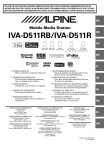
Lien public mis à jour
Le lien public vers votre chat a été mis à jour.